Yamaha CL7 (2017) Manual de Usario
Yamaha
Motor fuera de borda
CL7 (2017)
Lee a continuación 📖 el manual en español para Yamaha CL7 (2017) (62 páginas) en la categoría Motor fuera de borda. Esta guía fue útil para 15 personas y fue valorada con 4.5 estrellas en promedio por 2 usuarios
Página 1/62

CL7
SCHERM
GEBRUIKERSHANDLEIDING
6YD-F8199-D0

© 2016–2017 YAMAHA Motor Co., LTD of haar dochtermaatschappijen
Alle rechten voorbehouden. Volgens copyrightwetgeving mag deze handleiding niet in zijn geheel of gedeeltelijk worden gekopieerd zonder schriftelijke toestemming van YAMAHA Motor Co.,
LTD. YAMAHA Motor Co., LTD behoudt zich het recht voor om haar producten te wijzigen of verbeteren en om wijzigingen aan te brengen in de inhoud van deze handleiding zonder de
verplichting te dragen personen of organisaties over dergelijke wijzigingen of verbeteringen te informeren.
Yamaha®, het Yamaha logo, Command Link Plus® en Helm Master® zijn handelsmerken van YAMAHA Motor Co., LTD.
Garmin®, het Garmin logo, BlueChart®, g2 Vision®, GPSMAP®, FUSION®, Ultrascroll® en VIRB® zijn handelsmerken van Garmin Ltd. of haar dochtermaatschappijen, geregistreerd in de
Verenigde Staten en andere landen. Fantom™, FUSION-Link™, Garmin Helm™, Garmin LakeVü™, Garmin Nautix™, Garmin Quickdraw™, GCV™, GMR™, GRID™, GXM™, HomePort™,
MotionScope™, Panoptix™, quatix®, Shadow Drive™ en SmartMode™ zijn handelsmerken van Garmin Ltd. of haar dochtermaatschappijen. Deze handelsmerken mogen niet worden gebruikt
zonder de uitdrukkelijke toestemming van Garmin.
iPod® is een handelsmerk van Apple Inc., geregistreerd in de Verenigde Staten en andere landen. Android™ is een handelsmerk van Google™ Inc. CZone™ is een handelsmerk van Power
Products, LLC. FLIR® is een geregistreerd handelsmerk van FLIR Systems, Inc.NMEA®, NMEA 2000® en het NMEA 2000 logo zijn geregistreerde handelsmerken van de National Marine
Electronics Association. microSD® en het microSD logo zijn handelsmerken van SD-3C, LLC. SiriusXM® is een geregistreerd handelsmerk van SiriusXM Radio Inc. Wi Fi® is een geregistreerd ‑
handelsmerk van Wi-Fi Alliance Corporation. Windows® is een geregistreerd handelsmerk van Microsoft Corporation in de Verenigde Staten en andere landen.
Andere handelsmerken en auteursrechten zijn eigendom van hun respectieve eigenaars.

Inhoudsopgave
Scherm met motorgegevens......................................... 1
Pictogrammen GPS-signaalsterkte.............................................1
Pictogrammen motortoestand..................................................... 1
Pictogrammen motorwaarschuwing............................................ 1
De meters instellen..................................................................... 1
Het aantal motoren configureren........................................... 1
De tankniveausensors configureren...................................... 1
Trim-hulp instellen.................................................................. 1
De getoonde gegevens wijzigen............................................ 2
Instellingen voor motorgegevens........................................... 2
Menubalk en motorbalk.............................................................. 2
Motorgegevens........................................................................... 2
Overzicht van het toestel............................................... 2
Het aanraakscherm gebruiken.................................................... 2
Het aanraakscherm vergrendelen.......................................... 2
Schermknoppen.......................................................................... 3
Tips en snelkoppelingen ............................................................. 3
Gebruikershandleidingen openen op de kaartplotter.................. 3
De handleidingen downloaden ................................................... 3
Geheugenkaarten plaatsen........................................................ 3
GPS-satellietsignalen................................................................. 3
De GPS-bron selecteren ........................................................ 3
De kaartplotter aanpassen............................................ 3
Startscherm................................................................................ 3
Een item toevoegen aan favorieten....................................... 4
Pagina's aanpassen ................................................................... 4
De lay-out van een SmartMode pagina of combinatiepagina
aanpassen ............................................................................. 4
Een SmartMode lay-out toevoegen....................................... 4
Een aangepast combinatiescherm toevoegen ....................... 4
De gegevensoverlays aanpassen.......................................... 4
Lay-out van stations resetten................................................. 4
Voorinstellingen .......................................................................... 4
Een nieuwe voorinstelling opslaan ........................................ 5
Voorinstellingen beheren ....................................................... 5
De schermverlichting aanpassen ................................................5
De kleurmodus aanpassen ......................................................... 5
Kaarten en 3D-kaartweergaven..................................... 5
Navigatiekaart en buitengaatse viskaart..................................... 5
In- en uitzoomen met het aanraakscherm............................. 5
Een kaart selecteren.............................................................. 5
Een afstand op de kaart meten.............................................. 6
Kaartsymbolen....................................................................... 6
Een via-punt op de kaart maken............................................ 6
Informatie over locaties en objecten op een kaart
weergeven ............................................................................. 6
Details over navigatiekenmerken weergeven ........................ 6
Navigeren naar een punt op de kaart.................................... 6
Koerslijn en hoekmarkeringen ............................................... 6
De voorliggende-koerslijn en koers-over-de-grondlijn
(COG) instellen ................................................................. 6
Hoekmarkeringen inschakelen.......................................... 7
Premiumkaarten......................................................................... 7
Informatie van een getijdenstation weergeven ...................... 7
Bewegende indicaties voor getijden en stromingen .......... 7
Indicaties voor getijden en stromingen weergeven ........... 7
Satellietbeelden op de navigatiekaart weergeven ................. 7
Luchtfoto's van oriëntatiepunten weergeven ......................... 8
Automatic Identification System..................................................8
Symbolen van AIS-doelen ..................................................... 8
Voorliggende koers en geprojecteerde koers van
geactiveerde AIS-doelen........................................................ 8
AIS en MARPA schepen op een kaart of een 3D-
kaartweergave weergeven..................................................... 8
Een doel voor een AIS-schip activeren.................................. 9
Informatie over een gevonden AIS-schip bekijken ............ 9
Een doel voor een AIS-schip deactiveren ......................... 9
Een lijst met AIS- en MARPA-gevaren weergeven ................ 9
Een veilige zone voor aanvaringsgevaar instellen ................. 9
AIS-noodsignaal..................................................................... 9
Navigeren naar een noodsignaal-uitzending .................... 9
Symbolen voor zoeken van AIS-noodsignaaltoestel......... 9
AIS-uitzendingen met testwaarschuwingen
inschakelen....................................................................... 9
AIS-ontvangst uitschakelen................................................... 9
Instellingen kaart en 3D-kaartweergave..................................... 9
Navigatiekaart- en viskaartinstellingen................................ 10
Instellingen voor via-punten en sporen op de kaarten en
kaartweergaven ................................................................... 10
Instellingen kaartweergave .................................................. 10
Instellingen voor andere schepen op de kaarten en
kaartweergaven................................................................... 11
Instellingen voor Fish Eye 3D.............................................. 11
Garmin Quickdraw™ Contours kaarten..................... 11
Water in kaart brengen met de functie Garmin Quickdraw
Contours................................................................................... 11
Een label toevoegen aan een Garmin Quickdraw Contours
kaart.......................................................................................... 11
Garmin Quickdraw Community................................................. 11
Toegang krijgen tot de Garmin Quickdraw Community ....... 11
Uw Garmin Quickdraw Contours kaarten delen met de
Garmin Quickdraw Community............................................ 12
Downloaden van Garmin Quickdraw Community kaarten ... 12
Garmin Quickdraw Contours instellingen ................................. 12
Navigatie met een kaartplotter.................................... 12
Elementaire navigatievragen .................................................... 13
Bestemmingen.......................................................................... 13
Bestemming zoeken op naam............................................. 13
Een bestemming selecteren op de navigatiekaart............... 13
Zoeken naar een watersportdienstbestemming................... 13
Stoppen met navigeren ........................................................ 13
Via-punten................................................................................ 13
Uw huidige positie als waypoint markeren........................... 13
Een via-punt op een andere positie maken ......................... 13
Een SOS-locatie markeren.................................................. 13
Een lijst met alle waypoints weergeven............................... 13
Een opgeslagen waypoint bewerken................................... 13
Een opgeslagen waypoint verplaatsen ................................ 13
Naar een opgeslagen waypoint zoeken en navigeren ......... 14
Een waypoint of MOB verwijderen....................................... 14
Alle waypoints verwijderen................................................... 14
Een directe koers instellen en volgen met behulp van Ga
naar...................................................................................... 14
Routes...................................................................................... 14
Een route vanaf uw huidige locatie maken en navigeren .... 14
Een route maken en opslaan............................................... 14
Een lijst met routes en Auto Guidance routes weergeven ... 14
Een opgeslagen route bewerken......................................... 14
Naar een opgeslagen route zoeken en navigeren ............... 15
Naar een opgeslagen route zoeken en parallel aan deze
route navigeren.................................................................... 15
Een opgeslagen route verwijderen...................................... 15
Alle opgeslagen routes verwijderen..................................... 15
Auto Guidance .......................................................................... 15
Een Auto Guid. route instellen en volgen ............................ 15
Een Auto Guid. route maken en opslaan............................. 15
Een opgeslagen Auto Guid. route wijzigen .......................... 16
De uitvoering van een Auto Guid. berekening annuleren .... 16
Inhoudsopgave i

Een getimede aankomst instellen........................................ 16
Configuraties van Auto Guidance routes............................. 16
De afstand ten opzichte van de kust aanpassen............ 16
Sporen...................................................................................... 17
Sporen weergeven............................................................... 17
De kleur van het actieve spoor instellen.............................. 17
Het actieve spoor opslaan................................................... 17
Een lijst met opgeslagen sporen weergeven....................... 17
Een opgeslagen spoor bewerken........................................ 17
Een spoor opslaan als route................................................ 17
Naar een opgeslagen spoor zoeken en navigeren.............. 17
Een opgeslagen spoor verwijderen..................................... 17
Alle opgeslagen sporen verwijderen.................................... 17
Het actieve spoor volgen in tegengestelde richting............. 17
Het actieve spoor wissen..................................................... 17
Het spoorloggeheugen beheren tijdens het opslaan........... 17
Het opslaginterval van het spoorlog configureren............... 17
Grenzen.................................................................................... 18
Een grens maken ................................................................. 18
Een route omzetten in een grens......................................... 18
Een spoor omzetten in een grens........................................ 18
Een grens bewerken............................................................ 18
Een grensalarm instellen ..................................................... 18
Een grens verwijderen......................................................... 18
Gebruikersgegevens synchroniseren op het Garmin Marine
Network .....................................................................................18
Alle opgeslagen waypoints, routes en sporen verwijderen....... 18
Echolood ....................................................................... 18
Echoloodweergaven................................................................. 18
Traditioneel echoloodweergave........................................... 18
Garmin ClearVü echoloodweergave.................................... 19
SideVü echoloodweergave.................................................. 19
SideVü scanning-technologie......................................... 19
Gesplitst zoomscherm voor echoloodweergave.................. 19
Gesplitst frequentiescherm voor echoloodweergave........... 19
Panoptix echoloodweergaven.............................................. 19
LiveVü Down echoloodweergave.................................... 19
LiveVü Forward echoloodweergave................................ 20
RealVü 3D Forward echoloodweergave......................... 20
RealVü 3D Down echoloodweergave............................. 20
RealVü 3D historische echoloodwaargave..................... 20
FrontVü echoloodweergave............................................ 20
De echoloodweergave veranderen ...................................... 20
Het transducertype selecteren.................................................. 20
Het kompas kalibreren......................................................... 21
Een via-punt maken in het echoloodscherm............................ 21
Afstanden meten op het echoloodscherm................................ 21
De weergave van echoloodgegevens pauzeren...................... 21
Echoloodgeschiedenis weergeven........................................... 21
Echoloodgegevens delen......................................................... 21
Een echoloodbron selecteren.............................................. 21
Naam van een echoloodbron wijzigen................................. 21
Het detailniveau aanpassen..................................................... 21
De kleurintensiteit aanpassen.................................................. 22
Het bereik van de diepte- of breedteschaal aanpassen........... 22
Het zoomniveau instellen op het echoloodscherm................... 22
De schuifsnelheid instellen....................................................... 22
Echoloodfrequenties................................................................. 22
Frequenties selecteren........................................................ 23
Een frequentievoorinstelling maken..................................... 23
De Panoptix echoloodweergaven aanpassen.......................... 23
De presentatie van LiveVü echoloodweergaven
aanpassen........................................................................... 23
De zendhoek van de LiveVü transducer instellen................ 23
Kijkhoek en zoomniveau van RealVü aanpassen ................ 23
De presentatie van RealVü echoloodweergaven
aanpassen........................................................................... 23
De RealVü zwaaisnelheid aanpassen................................. 23
De a-scope inschakelen........................................................... 23
Echoloodinstelling..................................................................... 23
Echoloodinstellingen............................................................ 23
RealVü echoloodinstellingen............................................... 24
LiveVü echoloodinstellingen................................................ 24
Instellingen voor ruisonderdrukking..................................... 24
Instellingen voor echoloodweergave................................... 24
Instellingen voor echoloodwaarschuwingen........................ 24
Geavanceerde echoloodinstellingen.................................... 25
Instellingen voor installatie van transducer.......................... 25
Echoloodopnamen.................................................................... 25
De weergave van echoloodgegevens opnemen.................. 25
De echoloodopname stoppen.............................................. 25
Een echoloodopname verwijderen...................................... 25
Echoloodopnamen afspelen................................................ 26
Radar ............................................................................. 26
Radarmodus wijzigen............................................................... 26
Radiosignalen uitzenden.......................................................... 26
Het uitzenden van radarsignalen stopzetten ....................... 26
De modus Gepland uitzenden instellen............................... 26
Een radarvrije zone inschakelen en aanpassen.................. 26
Het radarbereik aanpassen...................................................... 26
Tips voor het selecteren van een radarbereik..................... 26
Het radarscherm in- en uitzoomen........................................... 26
Een via-punt op het radarscherm markeren............................. 27
MotionScope™ Doppler radartechnologie................................ 27
Een bewakingszone inschakelen............................................. 27
Een cirkelvormige bewakingszone inschakelen.................. 27
Een gedeeltelijke bewakingszone inschakelen.................... 27
Een bewakingszone uitschakelen........................................ 27
MARPA..................................................................................... 27
Symbolen voor zoeken met MARPA.................................... 27
Een MARPA-tag aan een object toewijzen .......................... 27
Een MARPA-tag van een doelobject verwijderen................ 27
Informatie weergeven over een object dat met een MARPA-
tag is gelabeld...................................................................... 28
Een lijst met AIS en MARPA gevaren weergeven............... 28
AIS-schepen op het radarscherm weergeven..................... 28
VRM en EBL........................................................................ 28
De VRM en de EBL weergeven...................................... 28
De VRM en de EBL aanpassen...................................... 28
Het bereik en de peiling tot een doelobject meten.......... 28
Radaroverlay............................................................................ 28
Radaroverlay en uitlijning van kaartgegevens..................... 28
Echosporen............................................................................... 28
Echosporen inschakelen...................................................... 28
De lengte van echosporen aanpassen................................ 28
De echosporen wissen......................................................... 28
Het radarbeeld optimaliseren................................................... 29
Radarversterking en -storing................................................ 29
De versterking op het radarscherm automatisch
aanpassen....................................................................... 29
De versterking op het radarscherm handmatig
aanpassen....................................................................... 29
De interferentie van nabijgelegen objecten
minimaliseren.................................................................. 29
De interferentie door stralingslobben op het radarscherm
tot een minimum beperken.............................................. 29
Zeeruis op het radarscherm automatisch aanpassen..... 29
Zeeruis op het radarscherm handmatig aanpassen....... 29
Regenruis op het radarscherm aanpassen..................... 30
Radarstoring op het radarscherm verminderen.............. 30
Radaroptiesmenu................................................................. 30
ii Inhoudsopgave

Radarinstellingenmenu........................................................ 30
Radarweergave-instellingen ................................................ 30
Instellingen voor installatie van de radar............................. 30
Boegcorrectie.................................................................. 30
Een aangepaste parkeerstand instellen .......................... 31
Een andere radarbron selecteren ............................................. 31
Stuurautomaat.............................................................. 31
Het stuurautomaatscherm openen ........................................... 31
Het stuurautomaatscherm........................................................ 31
De grootte van de koerswijzigingstappen aanpassen ......... 31
De spaarstand instellen....................................................... 31
Shadow Drive™ inschakelen............................................... 31
De stuurautomaat inschakelen................................................. 31
De koers aanpassen met het roer ....................................... 31
De voorliggende koers wijzigen met de kaartplotter in de
koerswijzigingsstapmodus................................................... 32
Koerspatronen .......................................................................... 32
Het patroon 180 graden bocht volgen ................................. 32
Het cirkelpatroon instellen en volgen................................... 32
Het zigzagpatroon instellen en volgen ................................. 32
Het Williamson turn-patroon volgen..................................... 32
Een cirkelbaanpatroon volgen ............................................. 32
Het patroonsturingspatroon instellen en volgen .................. 32
Een zoekpatroon instellen en volgen ................................... 32
Een koerspatroon annuleren ............................................... 32
Digital Selective Calling (DSC).................................... 32
Netwerkkaartplotter en marifoonfunctionaliteit ......................... 32
DSC inschakelen...................................................................... 33
DSC-lijst.................................................................................... 33
De DSC-lijst weergeven ....................................................... 33
Een DSC-contactpersoon toevoegen .................................. 33
Inkomende noodoproepen ........................................................ 33
Naar een schip in nood navigeren....................................... 33
Noodoproepen (man-over-boord) uitvoeren via een
marifoon ............................................................................... 33
Man-over boord- en noodoproepen geïnitieerd vanaf de
kaartplotter ........................................................................... 33
Positie bijhouden ...................................................................... 33
Een positiemelding weergeven............................................ 33
Naar een schip navigeren waarvan u de positie bijhoudt .... 33
Een waypoint maken op de positie van een schip waarvan u
de positie bijhoudt ................................................................ 33
Informatie in een positiemelding bewerken ......................... 33
Een oproep met een positiemelding verwijderen ................. 33
Sporen van schepen weergeven op de kaart ...................... 33
Persoonlijke standaardoproepen.............................................. 34
Een DSC-kanaal selecteren................................................. 34
Een persoonlijke standaardoproep uitvoeren ...................... 34
Een individuele routineoproep voor een AIS-doel ............... 34
Informatie over getijden, stromingen en zon en
maan.............................................................................. 34
Informatie van getijdenstation ................................................... 34
Informatie van stromingenstation............................................. 34
Zon- en maanstanden.............................................................. 34
Gegevens van getijdenstation, stromingenstation of zon- en
maanstanden voor een andere datum weergeven................... 34
Informatie van een ander getijden- of stromingenstation
weergeven................................................................................ 34
Almanakgegevens weergeven op de navigatiekaart ................ 34
Grafieken weergeven................................................................ 34
Het grafiekbereik en de tijdschaal instellen ......................... 34
Waarschuwingsbeheer................................................ 35
Berichten weergeven................................................................ 35
Berichten sorteren en filteren................................................... 35
Berichten opslaan op een geheugenkaart ................................ 35
Alle berichten wissen ................................................................ 35
Mediaspeler................................................................... 35
De mediaspeler openen........................................................... 35
Pictogrammen...................................................................... 35
De mediabron selecteren .......................................................... 35
Muziek afspelen........................................................................ 35
Bladeren naar muziek.......................................................... 35
Alfabetisch zoeken inschakelen...................................... 35
Een nummer laten herhalen................................................ 35
Alle nummers herhalen........................................................ 35
Nummers in willekeurige volgorde afspelen ........................ 35
Het volume aanpassen............................................................. 35
Zones inschakelen en uitschakelen ..................................... 35
Het mediavolume dempen................................................... 35
Marifoon.................................................................................... 35
VHF-kanalen scannen ......................................................... 35
De VHF-squelch aanpassen................................................ 36
Radio........................................................................................ 36
De tunerregio instellen......................................................... 36
Een ander radiostation kiezen............................................. 36
De afstemmodus wijzigen.................................................... 36
Voorinstellingen ................................................................... 36
Een station als voorinstelling instellen ............................ 36
Voorinstelling selecteren................................................. 36
Voorinstelling verwijderen............................................... 36
DAB afspelen ............................................................................ 36
De DAB-tunerregio instellen................................................ 36
Zoeken naar DAB-stations................................................... 36
Een ander DAB-station kiezen............................................. 36
Een DAB-station in een lijst selecteren........................... 36
Een DAB-station selecteren in een categorie ................. 36
DAB-voorkeuzezenders....................................................... 36
Een DAB-station als voorinstelling instellen .................... 36
Een DAB-voorinstelling in een lijst selecteren ................ 36
DAB-voorkeuzezenders wissen...................................... 36
SiriusXM Satellite Radio........................................................... 37
Een SiriusXM radio-id zoeken.............................................. 37
Een SiriusXM abonnement activeren .................................. 37
De kanalengids aanpassen ................................................. 37
Een SiriusXM kanaal in de voorkeuzelijst opslaan .............. 37
Ontgrendelen van SiriusXM Ouderlijk toezicht .................... 37
Ouderlijk toezicht instellen op SiriusXM radiokanalen .... 37
De code voor ouderlijk toezicht wijzigen op een SiriusXM
Radio............................................................................... 37
De standaardinstellingen voor ouderlijk toezicht
herstellen.........................................................................37
Alle vergrendelde kanalen wissen op een SiriusXM
Radio............................................................................... 37
De toestelnaam instellen.......................................................... 37
De software van de mediaspeler bijwerken .............................. 37
SiriusXM Weather......................................................... 37
Vereisten voor SiriusXM uitrusting en -abonnement................ 38
Weersverwachtingen................................................................ 38
Weerkaart wijzigen ................................................................... 38
Informatie over neerslag weergeven........................................ 38
Neerslagweergave............................................................... 38
Informatie over stormkernen en bliksem................................... 38
Informatie over orkanen............................................................ 38
Weerwaarschuwingen en weerberichten .................................. 38
Weersverwachting.................................................................... 38
Gegevens over de weersverwachting voor een andere
tijdsperiode weergeven ........................................................ 38
Weerfronten en drukcentra.................................................. 39
Een weersverwachting voor de scheepvaart of de
verwachting voor buitengaats bekijken................................ 39
Verwachtingen voor steden ................................................. 39
Inhoudsopgave iii

Zeegang weergeven................................................................. 39
Oppervlaktewind .................................................................. 39
Hoogte, duur en richting van de golven............................... 39
Informatie over de verwachte zeegang voor een andere
tijdsperiode weergeven ........................................................ 39
Visinformatie weergeven.......................................................... 39
Gegevens over de oppervlaktedruk en de
watertemperatuur................................................................. 39
Verwachtingen van vislocaties............................................. 39
Het kleurbereik van de temperatuur van het zeeoppervlak
wijzigen................................................................................ 40
Zichtgegevens .......................................................................... 40
Gegevens over het verwachte zicht voor een andere
tijdsperiode weergeven ........................................................ 40
Boeirapporten weergeven........................................................ 40
Gegevens over het plaatselijke weer bij de boei
weergeven ........................................................................... 40
Een waypoint op een weerkaart maken................................... 40
Weeroverlay.............................................................................. 40
De weeroverlay inschakelen op een kaart ........................... 40
Weeroverlay-instellingen op de navigatiekaart .................... 40
Weeroverlay-instellingen op de viskaart .............................. 40
Informatie over weerabonnementen weergeven ...................... 40
Video weergeven.......................................................... 40
Een videobron selecteren......................................................... 40
Wisselen tussen meerdere videobronnen ........................... 40
Videotoestellen in het netwerk.................................................. 41
Videovoorkeuzes gebruiken op videocamera's in het
netwerk................................................................................ 41
Videovoorkeuzes opslaan op een videocamera in het
netwerk............................................................................ 41
Videovoorkeuzes een naam geven op een videocamera in
het netwerk...................................................................... 41
Videovoorkeuzes activeren op een videocamera in het
netwerk............................................................................ 41
Camera-instellingen............................................................. 41
Video-instellingen................................................................. 41
De camera met een videobron koppelen............................. 41
De bewegingen van videocamera's aansturen .................... 41
Videocamera's bedienen met de knoppen op het
scherm ............................................................................ 42
Een videocamera met gebaren bedienen ....................... 42
Een combinatiescherm met videofuncties maken .................... 42
De videoweergave configureren ............................................... 42
Pc-weergave configureren........................................................ 42
Pc-weergavemodus verlaten............................................... 42
De VIRB® actiecamera bedienen via de kaartplotter ............... 42
Instellingen van de VIRB actiecamera................................. 42
Video-instellingen van de VIRB actiecamera ....................... 43
De bedieningsknoppen van de VIRB actiecamera toevoegen
aan andere schermen .......................................................... 43
Video van de VIRB actiecamera afspelen........................... 43
Een VIRB video verwijderen ........................................... 43
Een VIRB videopresentatie starten...................................... 43
Toestelconfiguratie...................................................... 43
De kaartplotter automatisch inschakelen.................................. 43
Systeeminstellingen.................................................................. 43
Scherm- en geluidsinstellingen............................................ 43
Stationinstellingen ................................................................ 43
Informatie over systeem en software weergeven ................ 44
Het gebeurtenislog weergeven....................................... 44
Voorkeursinstellingen ............................................................... 44
Eenheden instellen.............................................................. 44
Navigatie-instellingen........................................................... 44
Configuraties van Auto Guidance routes ........................ 44
De afstand ten opzichte van de kust aanpassen ............ 44
Communicatie-instellingen........................................................ 45
NMEA 0183 instellingen .......................................................45
NMEA 0183-uitvoertelegrammen configureren ............... 45
De communicatie-indeling voor elke NMEA 0183-poort
instellen ........................................................................... 45
NMEA 2000 instellingen .......................................................45
Toestellen en sensors in het netwerk een naam
geven .............................................................................. 45
Marine Network.................................................................... 45
Alarmen instellen...................................................................... 46
Navigatiealarmen................................................................. 46
Het krabbend-ankeralarm instellen ................................. 46
Systeemalarmen.................................................................. 46
Instellingen voor echoloodwaarschuwingen ........................ 46
Weeralarmen instellen......................................................... 46
Mijn boot instellingen................................................................ 46
De kielcorrectie instellen...................................................... 46
De watertemperatuurcorrectie instellen............................... 46
Een toestel voor watersnelheid kalibreren ........................... 47
Instellingen voor overige schepen ............................................ 47
De fabrieksinstellingen van de kaartplotter herstellen .............. 47
Communicatie met draadloze toestellen.................... 47
Wi Fi® netwerk......................................................................... 47‑
Het Wi Fi draadloos netwerk instellen................................. 47‑
Een draadloos toestel verbinden met de kaartplotter.......... 47
Het draadloze kanaal wijzigen............................................. 47
De Wi Fi host wijzigen......................................................... 47‑
Draadloze afstandsbediening................................................... 47
De draadloze afstandsbediening koppelen met de
kaartplotter........................................................................... 47
De schermverlichting van de afstandsbediening in- en
uitschakelen ......................................................................... 47
De afstandsbediening loskoppelen van alle kaartplotters.... 48
De Garmin Helm toepassing gebruiken met de kaartplotter..... 48
Draadloze windsensor.............................................................. 48
Een draadloze sensor verbinden met de kaartplotter .......... 48
De oriëntatie van de windsensor wijzigen ............................ 48
Een quatix® horloge verbinden met de kaartplotter................. 48
Een Garmin Nautix™ toestel verbinden met de kaartplotter.... 48
Beheer van kaartplottergegevens............................... 48
Via-punten, routes en sporen vanaf HomePort naar een
kaartplotter kopiëren ................................................................. 48
Een bestandstype selecteren voor via-punten en routes van
andere leveranciers.................................................................. 48
Gegevens van een geheugenkaart kopiëren ............................ 48
Via-punten, routes en sporen kopiëren naar een
geheugenkaart .......................................................................... 49
Geïntegreerde kaarten naar een geheugenkaart kopiëren...... 49
Een back-up van gegevens maken op een computer.............. 49
De back-upgegevens herstellen naar een kaartplotter............. 49
Systeeminformatie op een geheugenkaart opslaan ................. 49
Appendix....................................................................... 49
Het toestel registreren.............................................................. 49
Digitaal schakelen..................................................................... 49
Het GRID externe invoertoestel koppelen met de
kaartplotter................................................................................ 49
Het GRID toestel met de kaartplotter koppelen vanaf de
kaartplotter........................................................................... 49
Het GRID toestel met de kaartplotter koppelen via het GRID
toestel .................................................................................. 49
De GRID joystick draaien..................................................... 49
Het scherm schoonmaken........................................................ 50
Afbeeldingen op een geheugenkaart bekijken ......................... 50
Schermafbeeldingen................................................................. 50
Schermafbeeldingen vastleggen......................................... 50
iv Inhoudsopgave
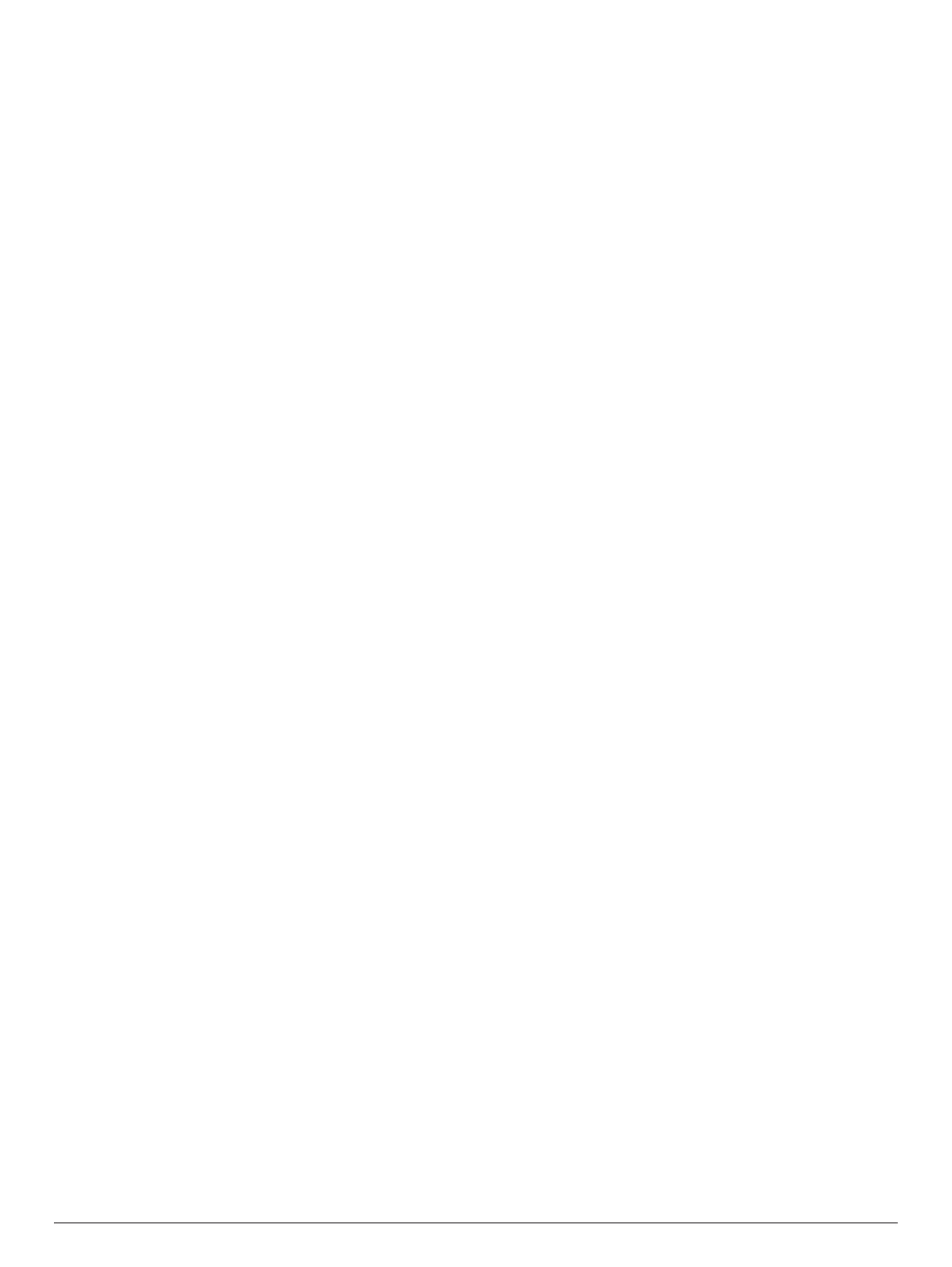
Schermafbeeldingen naar een computer kopiëren .............. 50
Problemen oplossen................................................................. 50
Mijn toestel ontvangt geen GPS-signalen............................ 50
Ik kan mijn toestel niet inschakelen of mijn toestel gaat
steeds uit..............................................................................50
Mijn toestel maakt geen via-punten op de juiste locatie ...... 50
Index .............................................................................. 51
Inhoudsopgave v


Scherm met motorgegevens
WAARSCHUWING
Lees de gids in de Belangrijke veiligheids- en productinformatie
verpakking voor productwaarschuwingen en andere belangrijke
informatie.
Het scherm met motorgegevens wordt weergegeven als u het
toestel inschakelt. De weergave van dit scherm is afhankelijk
van het motornetwerk en de gashendelcontroller.
Vanuit dit scherm kunt u andere gegevensschermen en het
startscherm openen. Veeg het scherm naar links of rechts om
een ander scherm te openen of selecteer de pijlen aan de
zijkanten van het scherm.
ÀGegevensvelden
Houd ingedrukt om de gegevens te vervangen.
ÁHuidige tijd
Houd ingedrukt om de reisgegevens te bekijken.
ÂDruk in om de joystick-knop Punt instellen-functies in te stellen
(Helm Master®).
ÃTankniveau-informatie
Houd een tank ingedrukt om gedetailleerde sensorinformatie over
het tankniveau te bekijken.
ÄGPS-signaalsterkte
Selecteer om het limiet voor de hoge RPM voor het vispunt in te
stellen (Helm Master).
Selecteer om de trollingsnelheid in te stellen (Command Link Plus
®).
ÅGegevensvelden
Houd ingedrukt om de gegevens te vervangen.
ÆSchakelpositie
ÇTachometer en trim-hoek
Houd de knop ingedrukt om de achtergrond te wijzigen.
ÈMotorgegevens
Houd ingedrukt om de gegevens te vervangen en de presentatie
van de meter te wijzigen.
Pictogrammen GPS-signaalsterkte
De pictogrammen die rechtsboven in het motorscherm worden
getoond, geven de GPS-signaalsterkte aan.
GPS-satellietsignaalsterkte
Geen GPS-satellietsignaal
Pictogrammen motortoestand
Oranje pictogrammen geven de toestand van de motor aan.
Yamaha® beveiligingssysteem is aan.
Motoren staan onder beheer in synchronisatie. Niet van
toepassing op quad-motortypen.
Motoren worden opgewarmd.
Pictogrammen motorwaarschuwing
Rode pictogrammen geven afwijkingen van de motor aan.
LET OP
Neem contact op met uw Yamaha dealer als het probleem niet
gevonden of opgelost kan worden.
Lage koelwaterdruk.
Lage oliedruk.
Stop de motor. Controleer het motorolieniveau en voeg zo nodig
meer olie toe.
LET OP
Laat de motor niet lopen als deze indicator zichtbaar is. Hierdoor
kunt u ernstige schade aan de motor toebrengen.
Motor is aan het oververhitten.
Zet de motor onmiddellijk uit. Controleer de koelwaterinlaat van
de motor en verwijder mogelijke verstoppingen.
LET OP
Laat de motor niet lopen als deze indicator zichtbaar is. Hierdoor
kunt u ernstige schade aan de motor toebrengen.
Lage accuspanning.
Controleer de accu en accu-verbindingen en maak alle
loszittende accu-verbindingen vast.
Keer terug naar de haven als door het vastmaken van de accu-
verbindingen het voltage van de accu niet wordt verhoogd. Neem
onmiddellijk contact op met uw Yamaha dealer.
OPMERKING: Zet de motor NIET uit als deze waarschuwing
wordt weergegeven. Als u dat doet, kan de motor mogelijk niet
opnieuw starten.
Water in de brandstof.
Er zit opgehoopt water in de brandstoffilter (brandstofscheider).
Zet de motor onmiddellijk uit en raadpleeg de handleiding van de
motor om het water uit de brandstoffilter te verwijderen.
OPMERKING: Als benzine wordt gemengd met water kan dat de
motor beschadigen.
Controleer motor-/onderhouds-waarschuwing.
Neem onmiddellijk contact op met uw Yamaha dealer. De
controleer motor-waarschuwing verschijnt ook als het laatste
onderhoud langer dan 100 uur geleden was.
Motorwaarschuwingsmelding. (Helm Master)
Probleem met motoruitlaat.
De meters instellen
Het aantal motoren configureren
1Selecteer in het meterscherm > > Menu Herstel Aantal
motoren.
2Selecteer het aantal motoren.
De tankniveausensors configureren
LET OP
U moet de brandstofsensors aansluiten op ingang 1, 2, 3 of 4.
Als u een brandstofsensor aansluit op ingang 5 of 6, dan zal het
brandstofbeheersysteem niet goed werken.
1Selecteer in een meterscherm > .Menu Tank voorinstelling
2Selecteer de tankniveausensor die u wilt configureren.
3Selecteer , voer een naam in en selecteer .Naam OK
4Selecteer en selecteer het type sensor.Type
5Selecteer en selecteer de stijl van de sensor.Stijl
6Selecteer , voer de capaciteit van de tank in Tankcapaciteit
en selecteer .OK
7Selecteer en volg de instructies op het scherm om Kalibreer
de tankniveaus te kalibreren.
Als u de tankniveaus niet kalibreert, gebruikt het systeem de
standaardinstellingen voor de tankniveaus.
Trim-hulp instellen
LET OP
Voordat u trim-hulp instelt, moet u de motoren verlagen naar het
trim-bereik. Trim-hulp verlaagt de motoren niet totdat u ze in een
versnelling hebt geschakeld.
Scherm met motorgegevens 1

2Selecteer .Vergrendel aanraakscherm
Schermknoppen
Deze schermknoppen kunnen worden weergegeven op
bepaalde schermen en bij bepaalde functies. Sommige knoppen
zijn alleen toegankelijk via een combinatiepagina of
SmartMode™ lay-out.
Knop Functie
Hiermee wist u de schermpictogrammen en wordt het scherm
op de boot gecentreerd
Hiermee opent u een volledige schermweergave van het item
Hiermee maakt u een nieuw via-punt
Hiermee maakt u een route met koerswijzigingen naar de
bestemming
Hiermee voegt u op de geselecteerde locatie een koerswijziging
toe aan de route
Hiermee verwijdert u de laatst toegevoegde koerswijziging van
de route
Hiermee maakt u een route zonder koerswijzigingen naar de
bestemming
Hiermee maakt u een Auto Guidance route naar de bestemming
Hiermee start u de navigatie
Hiermee beëindigt u de navigatie
Hiermee kunt u een radardoel zoeken en volgen
Hiermee opent u het menu voor de pagina of functie
Hiermee opent u het menu met voorinstellingen voor de pagina
of functie
Tips en snelkoppelingen
• Druk op om de kaartplotter in te schakelen.
• Selecteer in een willekeurig scherm om terug te keren Start
naar het startscherm.
• Selecteer in een willekeurig hoofdscherm om toegang Menu
tot aanvullende instellingen te krijgen.
• Druk op om de helderheid van de schermverlichting aan te
passen en het aanraakscherm te vergrendelen.
• Druk op en selecteer om de kaartplotter uit te Voeding uit
schakelen.
Gebruikershandleidingen openen op de
kaartplotter
1Selecteer > .Info Gebruikershandleiding
2Selecteer een handleiding.
3Selecteer .Open
De handleidingen downloaden
U kunt de nieuwste gebruikershandleiding en vertaalde versies
daarvan downloaden van internet.
1Ga naar global.yamaha-motor.com/outboards/products
/manuals/accessories/gauge/index.html.
TIP: Scan deze code om deze webpagina snel te openen:
2Download de handleiding.
Geheugenkaarten plaatsen
U kunt optionele geheugenkaarten in de kaartplotter gebruiken.
Via gegevenskaarten kunt u satellietbeelden met hoge resolutie
en luchtfoto's van havensteden, havens, jachthavens en andere
nuttige punten weergeven. U kunt lege geheugenkaarten
plaatsen om echoloodgegevens vast te leggen en gegevens
zoals via-punten, routes en sporen naar een andere
compatibele Garmin® kaartplotter of een computer over te
brengen.
1Open het klepje of het lipje aan de voorzijde van de
kaartplotter.
2Plaats de geheugenkaart.
3Druk op de kaart tot deze vastklikt.
4Sluit de klep.
GPS-satellietsignalen
Wanneer u de kaartplotter inschakelt, moet de GPS-ontvanger
de gegevens van de satellieten verzamelen en de actuele
locatie bepalen. Wanneer de kaartplotter satellietsignalen
ontvangt, worden de boven aan het startscherm groen.
Wanneer de kaartplotter het satellietsignaal verliest, verdwijnen
de en knippert er een vraagteken op op de kaart.
Ga voor meer informatie over GPS naar www.garmin.com
/aboutGPS.
De GPS-bron selecteren
U kunt uw voorkeursbron voor GPS-gegevens selecteren, als u
meerdere GPS-bronnen hebt.
1Selecteer > > > .Instellingen Systeem GPS Bron
2Selecteer de bron voor GPS-gegevens.
De kaartplotter aanpassen
Startscherm
Het startscherm van de kaartplotter biedt toegang tot alle
functies in de kaartplotter. De functies zijn afhankelijk van de
accessoires die u op de kaartplotter hebt aangesloten. Mogelijk
beschikt u niet over alle opties en functies die in deze
handleiding worden besproken.
De categorieën aan de rechterkant van het scherm geven snel
toegang tot de hoofdfuncties van uw kaartplotter. De categorie
Echolood, bijvoorbeeld, geeft de weergaven en pagina's weer
die zijn gerelateerd aan de echoloodfunctie. U kunt items die u
vaak gebruikt opslaan in de categorie Favorieten.
Alle opties aan de onderkant van het startscherm zijn zichtbaar
op alle andere schermen, behalve de knop Instellingen. De knop
Instellingen is alleen toegankelijk vanaf het startscherm.
Vanuit een ander scherm kunt u terugkeren naar het
startscherm door Start te selecteren.
Als er meerdere schermen zijn geïnstalleerd op het Garmin
Marine Network, kunt u ze groeperen in een station. Een station
zorgt ervoor dat schermen samenwerken, en niet als aparte
schermen functioneren. Als u in een van de geopende
schermen Start selecteert, keert elk scherm in het station terug
naar het startscherm. U kunt de lay-out van de pagina's op ieder
scherm aanpassen en elke pagina op alle schermen
verschillend maken. Als u in een scherm de lay-out van een
pagina verandert, gelden de wijzigingen alleen voor dat scherm.
De kaartplotter aanpassen 3

Als u de naam en het symbool van de lay-out verandert,
verschijnen deze veranderingen op alle schermen van het
station voor een consistente weergave.
De SmartMode items zijn gericht op een specifieke activiteit,
bijvoorbeeld varen of afmeren. Als in het startscherm een
SmartMode knop wordt geselecteerd, kan op elk scherm in het
station unieke informatie worden weergegeven. Als bijvoorbeeld
Onder motor wordt geselecteerd in het startscherm, kan op een
van de schermen de navigatiekaart worden weergegeven en op
een ander scherm het radarbeeld.
Een item toevoegen aan favorieten
1Selecteer op het startscherm een categorie aan de
rechterkant.
2Houd een knop aan de linkerkant ingedrukt.
Het item wordt toegevoegd aan de categorie Favorieten op
het startscherm.
Pagina's aanpassen
De lay-out van een SmartMode pagina of combinatie-
pagina aanpassen
U kunt de lay-out van en de weergave van gegevens op de
combinatiepagina's en in de SmartMode lay-outs aanpassen.
Als u in een scherm dat u hebt geopend de lay-out van een
pagina wijzigt, geldt die wijziging alleen voor dat scherm,
behalve als de naam en het symbool SmartMode wordt
gewijzigd. Als u de SmartMode naam of het symbool voor de
lay-out wijzigt, wordt de nieuwe naam of het nieuwe symbool
weergegeven op alle schermen in het station.
1Open de pagina die u wilt aanpassen.
2Selecteer .Menu
3Selecteer of .Wijzig lay-out Wijzig combo
4Selecteer een optie:
• Als u de naam wilt wijzigen, selecteert u of Naam Naam
en symbool Naam > , voert u een nieuwe naam in en
selecteert u .OK
• Als u het SmartMode symbool wilt wijzigen, selecteert u
Naam en symbool Symbool > en kiest u vervolgens een
nieuw symbool.
• Als u het aantal getoonde functies en de lay-out van het
scherm wilt wijzigen, selecteert u en vervolgens Indeling
een optie.
• Als u de functie van een gedeelte van het scherm wilt
wijzigen, selecteert u het te wijzigen gedeelte en kiest u
vervolgens een functie in de rechts weergegeven lijst.
• Sleep de pijlen naar een nieuwe locatie om te wijzigen
hoe de schermen worden gesplitst.
• Als u de gegevens wilt veranderen die op de pagina en in
de extra gegevensbalken worden weergegeven, selecteert
u en selecteert u een optie.Overlays
• Als u een gedeelte van het SmartMode scherm aan een
voorinstelling wilt toewijzen, selecteert u > Voorinstel.
Neem op en selecteert u een voorinstelling in de lijst aan
de rechterkant.
Een SmartMode lay-out toevoegen
U kunt naar wens SmartMode lay-outs toevoegen. Elk wijziging
in een SmartMode lay-out voor het startscherm in een station
wordt weergegeven op alle schermen in het station.
1Selecteer in het startscherm > > SmartMode™ Menu Voeg
layout toe.
2Selecteer een optie:
• Als u de naam wilt wijzigen, selecteert u Naam en
symboolNaam, voert u een nieuwe naam in en selecteert
u .OK
• Als u het SmartMode symbool wilt wijzigen, selecteert u
Naam en symbool Symbool > en kiest u vervolgens een
nieuw symbool.
• Als u het aantal getoonde functies en de lay-out van het
scherm wilt wijzigen, selecteert u en vervolgens Indeling
een optie.
• Als u de functie van een gedeelte van het scherm wilt
wijzigen, selecteert u het te wijzigen gedeelte en kiest u
vervolgens een functie in de rechts weergegeven lijst.
• Sleep de pijlen naar een nieuwe locatie om te wijzigen
hoe de schermen worden gesplitst.
• Als u de gegevens wilt veranderen die op de pagina en in
de extra gegevensbalken worden weergegeven, selecteert
u en selecteert u een optie.Overlays
• Als u een gedeelte van het SmartMode scherm aan een
voorinstelling wilt toewijzen, selecteert u > Voorinstel.
Neem op en selecteert u een voorinstelling in de lijst aan
de rechterkant.
Een aangepast combinatiescherm toevoegen
U kunt naar wens een aangepast combinatiescherm maken.
1Selecteer > > .Combinaties Menu Voeg combo toe
2Volg de instructies op het scherm.
De gegevensoverlays aanpassen
Hiermee kunt u de gegevens aanpassen die op het scherm
worden weergegeven.
1Selecteer een optie op basis van het type scherm dat u
bekijkt:
• In een volledige schermweergave selecteert u > Menu
Wijzig overlays.
• In een combinatiescherm selecteert u > Menu Wijzig
combo Overlays > .
• In een SmartMode scherm selecteert u > Menu Wijzig
lay-out Overlays > .
TIP: Als u snel gegevens in een overlayvak wilt wijzigen,
houdt u het overlayvak ingedrukt.
2Selecteer een item waarvan u de gegevens en de
gegevensbalk wilt aanpassen:
• Als u de getoonde gegevens in een overlayvak wilt
wijzigen, selecteert u het overlayvak en de nieuwe
gegevens die u wilt weergeven. Selecteer vervolgens
Terug.
• Als u de locatie en de lay-out van de gegevensoverlaybalk
wilt selecteren, selecteert u en selecteert u een Gegevens
optie.
• Als u tijdens het navigeren getoonde informatie wilt
aanpassen, selecteert u en selecteert u een Navigatie
optie.
• Als u andere gegevensbalken, zoals de mediabediening,
wilt inschakelen, selecteert u of Bovenstang Onderste
balk en selecteert u de benodigde opties.
3Selecteer .OK
Lay-out van stations resetten
U kunt de lay-outs voor alle stations herstellen naar de
fabrieksinstellingen.
Selecteer > > > Instellingen Systeem Stationsgegevens
Herstel stations.
Voorinstellingen
Een voorinstelling is een verzameling instellingen waarmee u
het scherm of de weergave kunt optimaliseren. U kunt
specifieke voorinstellingen gebruiken om groepen instellingen te
optimaliseren voor uw activiteiten. Zo kunnen bepaalde
instellingen ideaal zijn voor het vissen en andere voor het varen.
4 De kaartplotter aanpassen

Voorinstellingen zijn beschikbaar op bepaalde schermen, zoals
kaarten, echoloodweergaven en radarweergaven.
Selecteer > en selecteer de voorinstelling om een Menu
voorinstelling te kiezen voor een compatibel scherm.
Als u een voorinstelling gebruikt en de instellingen of weergave
wijzigt, kunt u deze opslaan in de voorinstelling of een nieuwe
voorinstelling maken op basis van de nieuwe aanpassingen.
Een nieuwe voorinstelling opslaan
Nadat u de instellingen en de weergave van een scherm hebt
aangepast, kunt u deze wijzigingen opslaan als een nieuwe
voorinstelling.
1Wijzig de instellingen en weergave in een compatibel
scherm.
2 Selecteer > > > .Menu Sla op Nieuw
3Voer een naam in en selecteer .OK
Voorinstellingen beheren
U kunt de meegeleverde voorinstellingen aanpassen en de
voorinstellingen die u hebt gemaakt, bewerken.
1 Selecteer > > in een compatibel scherm.Menu Beheer
2Selecteer een voorkeuze.
3Selecteer een optie:
• Als u de naam van de voorinstelling wilt wijzigen,
selecteert u , voert u een naam in en Wijzig naam
selecteert u .OK
• Selecteer en werk de voorinstelling bij om de Wijzig
voorinstellingen te bewerken.
• Selecteer om de voorinstelling te verwijderen.Wis
• Selecteer om alle voorinstellingen terug te Herstel alles
zetten naar de fabrieksinstellingen.
De schermverlichting aanpassen
1Selecteer > > > Instellingen Systeem Geluiden en scherm
Schermverlichting.
TIP: SchermverlichtingSelecteer > in een willekeurig
scherm om de instellingen voor schermverlichting te openen.
2Selecteer een optie:
• Pas de schermverlichting aan.
• Selecteer .Automatisch
De kleurmodus aanpassen
1Selecteer > > > Instellingen Systeem Geluiden en scherm
Kleurmodus.
TIP: KleurmodusSelecteer > vanuit een willekeurig
scherm om de kleurinstellingen te openen.
2Selecteer een optie.
Kaarten en 3D-kaartweergaven
Welke kaarten en 3D-kaartweergaven beschikbaar zijn, is
afhankelijk van de gebruikte kaartgegevens en accessoires.
U kunt de kaarten en 3D-kaartweergaven openen door
Grafieken te selecteren.
Navigatiekaart: Geeft alle beschikbare navigatiegegevens weer
die op de vooraf geïnstalleerde kaarten en eventuele extra
kaarten beschikbaar zijn. Deze gegevens omvatten boeien,
lichten, kabels, dieptepeilingen, jachthavens en
getijdenstations in een overheadweergave.
Perspective 3D: Biedt een panoramisch beeld van bovenaf en
van achter uw boot (in overeenstemming met uw koers) en
dient als visueel navigatiehulpmiddel. Deze weergave is
nuttig voor het navigeren rond verraderlijke ondiepten, riffen,
bruggen of kanalen en komt van pas bij het binnenvaren en
verlaten van onbekende havens of ankerplaatsen.
Mariner's Eye 3D: Biedt een gedetailleerd, driedimensionaal
beeld van bovenaf en van achter uw boot (in
overeenstemming met uw koers) en dient als visueel
navigatiehulpmiddel. Deze weergave is nuttig voor het
navigeren rond verraderlijke ondiepten, riffen, bruggen of
kanalen en komt van pas bij het binnenvaren en verlaten van
onbekende havens of ankerplaatsen.
OPMERKING: In sommige gebieden zijn Mariner's Eye 3D
en Fish Eye 3D kaartweergaven beschikbaar bij
premiumkaarten.
Fish Eye 3D: Geeft een panoramisch onderwaterbeeld met
visuele weergave van de zeebodem op basis van de
kaartinformatie. Als er een echolood-transducer is
aangesloten, worden zwevende doelen (zoals vissen)
aangeduid met rode, groene en gele bollen. Rood verwijst
hierbij naar de grootste objecten en groen naar de kleinste
objecten.
Viskaart: Biedt een gedetailleerde weergave van de
bodemcontouren en dieptepeilingen op de kaart. Deze kaart
verwijdert de navigatiegegevens van de kaart, verschaft
gedetailleerde bathymetrische gegevens en benadrukt de
bodemcontouren voor dieptewaarneming. Deze kaart is bij
uitstek geschikt voor diepzeevissen.
OPMERKING: In sommige gebieden is de kaart voor
diepzeevissen beschikbaar bij premiumkaarten.
Radaroverlay: Projecteert radargegevens over de
navigatiekaart of viskaart heen wanneer de kaartplotter is
aangesloten op een radar. Deze functie is niet op alle
modellen beschikbaar.
Navigatiekaart en buitengaatse viskaart
OPMERKING: In sommige gebieden is de kaart voor
diepzeevissen beschikbaar bij premiumkaarten.
Met behulp van de navigatie- en viskaarten kunt u uw koers
uitzetten, kaartinformatie weergeven en een koers volgen. De
viskaart is bij uitstek geschikt voor buitengaats vissen.
Als u de navigatiekaart wilt openen, selecteert u > Grafieken
Navigatiekaart.
Als u de viskaart wilt openen, selecteert u > .Grafieken Viskaart
In- en uitzoomen met het aanraakscherm
U kunt gemakkelijk in- en uitzoomen op meerdere schermen,
zoals kaarten en echoloodweergaven.
• Knijp twee vingers samen om uit te zoomen.
• Spreid twee vingers uit elkaar om in te zoomen.
Een kaart selecteren
Als uw product over ingebouwde BlueChart® g2 en Garmin
LakeVü™ HD kaarten beschikt, kunt u kiezen welke kaart u wilt
gebruiken. Niet op alle modellen zijn beide typen ingebouwde
kaarten voorhanden.
1Selecteer in de navigatiekaart > .Menu Ingebouwde kaart
2Selecteer een optie:
• Wanneer u zich op een meer bevindt, selecteert u
LakeVü™ HD.
• Wanneer u op zee bent, selecteert u .BlueChart® g2
Kaarten en 3D-kaartweergaven 5

Een afstand op de kaart meten
1Selecteer een locatie op een kaart of de radaroverlay.
2Selecteer .Afstand meten
Op uw huidige locatie op het scherm wordt een punaise
weergegeven. De afstand en de hoek vanaf de punaise staan
vermeld in de linkerbovenhoek.
TIP: Als u de punaise en afstandsmeting vanaf de huidige
cursorpositie opnieuw wilt instellen, selecteert u Stel referentie
in.
Kaartsymbolen
Deze tabel bevat een aantal algemene symbolen die u op de
gedetailleerde kaarten kunt tegenkomen.
Pictogram Beschrijving
Boei
Informatie
Watersportdiensten
Getijdenstation
Stromingenstation
Foto van bovenaf beschikbaar
Perspectieffoto beschikbaar
Andere zaken die op de meeste kaarten voorkomen, zijn
dieptecontourlijnen, getijdenzones, puntpeilingen (zoals
weergegeven op de oorspronkelijke papieren kaart),
navigatiehulpmiddelen en -symbolen, obstakels en
kabelgebieden.
Een via-punt op de kaart maken
1Selecteer op een kaart of 3D-kaartweergave een locatie of
object.
2 Selecteer of .Via-punt maken
Informatie over locaties en objecten op een kaart
weergeven
Op de navigatiekaart of de viskaart kunt u informatie over een
locatie of een object bekijken.
OPMERKING: In sommige gebieden is de kaart voor
diepzeevissen beschikbaar bij premiumkaarten.
1Selecteer een locatie of een object op de navigatie- of
viskaart.
Er wordt een lijst met opties rechts van de kaart
weergegeven. Het hangt van de locatie of het object af welke
opties er in de lijst staan.
2Selecteer een optie:
• Selecteer om naar de geselecteerde Navigeren naar
locatie te navigeren.
• Selecteer om een via-punt te maken op Via-punt maken
de plaats waar de cursor staat.
• Selecteer om de afstand en de koers van Afstand meten
het object vanaf de huidige positie weer te geven.
De afstand en de koers worden weergegeven op het
scherm. Selecteer om de meting vanaf een Selecteer
andere plaats dan van uw huidige locatie te verrichten.
• Selecteer om getijden, stromingen, zon- en Informatie
maanstanden, kaartnotities of informatie over lokale
diensten in de nabijheid van de cursor weer te geven.
Details over navigatiekenmerken weergeven
Op de navigatiekaart, de viskaart of de Perspective 3D- en
Mariner's Eye 3D-kaartweergave kunt u de details over de
diverse typen navigatiehulpmiddelen zoals bakens, lichten en
obstructies bekijken.
OPMERKING: In sommige gebieden is de kaart voor
diepzeevissen beschikbaar bij premiumkaarten.
OPMERKING: In sommige gebieden zijn Mariner's Eye 3D en
Fish Eye 3D kaartweergaven beschikbaar bij premiumkaarten.
1Selecteer in een kaart of 3D-kaartweergave een
navigatiehulpmiddel.
2Selecteer de naam van het navigatiehulpmiddel.
Navigeren naar een punt op de kaart
VOORZICHTIG
De functie Auto Guidance is gebaseerd op elektronische
kaartgegevens. De gegevens garanderen niet dat de route vrij is
van obstakels en dat deze diep genoeg is. Let tijdens het volgen
van de koers altijd goed op en vermijd land, ondiep water en
andere obstakels die u onderweg kunt tegenkomen.
Wanneer u Ga naar gebruikt, kunnen een directe koers en een
gecorrigeerde koers over land of door ondiep water lopen.
Gebruik visuele waarnemingen om land, ondiep water en
andere gevaarlijke objecten te vermijden.
OPMERKING: In sommige gebieden is de kaart voor
diepzeevissen beschikbaar bij premiumkaarten.
OPMERKING: In sommige gebieden is Auto Guidance
beschikbaar bij premiumkaarten.
1Selecteer een locatie op de navigatie- of viskaart.
2Selecteer indien nodig .Navigeren naar
3Selecteer een optie:
• Als u rechtstreeks naar de locatie wilt navigeren,
selecteert u of .Ga naar
• Als u een route naar de locatie wilt maken, inclusief
koerswijzigingen, selecteert u of .Route naar
• Als u Auto Guidance wilt gebruikten, selecteert u Auto
Guid. of .
4Controleer de koers die met de magenta lijn wordt
aangegeven.
OPMERKING: Als u de functie Auto Guidance gebruikt, geeft
een grijs gedeelte op de magenta lijn aan dat de functie Auto
Guidance een deel van de Auto Guidance lijn niet kan
berekenen. Dit wordt veroorzaakt door de instellingen voor
een veilige, vrije doorvaart bij een minimale waterdiepte en
obstakelhoogte.
5Volg de magenta lijn en vermijd daarbij land, ondiep water en
andere obstakels.
Koerslijn en hoekmarkeringen
De koerslijn is een lijn op de kaart vanaf de boeg van de boot in
de richting van de koers die de boot gaat varen.
Hoekmarkeringen geven de relatieve positie aan van de koers of
de koers over de grond, die u helpt tijdens casting of het vinden
van referentiepunten.
De voorliggende-koerslijn en koers-over-de-grondlijn (COG)
instellen
U kunt de voorliggende-koerslijn en de koers-over-de-grondlijn
(COG) weergeven op de kaart.
Koers over de grond (COG) is de richting waarin u beweegt.
Voorliggende koers is de richting waarin de boeg van de boot
wijst wanneer een koerssensor is aangesloten.
1Selecteer in een kaartweergave > > Menu Kaartinstelling
Kaartweergave Koerslijn > .
2Selecteer indien nodig en selecteer een optie:Bron
• Als u automatisch de beschikbare bron wilt gebruiken,
selecteert u .Automatisch
• Als u de koers van de GPS-antenne wilt gebruiken voor
de COG, selecteert u .GPS-koers (COG)
• Als u gegevens van een aangesloten koerssensor wilt
gebruiken, selecteert u .Noordreferentie
6 Kaarten en 3D-kaartweergaven

• Als u gegevens van zowel een aangesloten koerssensor
als de GPS-antenne wilt gebruiken, selecteert u COG en
voorliggende koers.
Hiermee worden zowel de voorliggende-koerslijn als de
koers-over-de-grondlijn weergegeven op de kaart.
3Selecteer en selecteer een optie:Weergave
• Selecteer > en voer de lengte in van de Afstand Afstand
lijn die wordt weergegeven op de kaart.
• Selecteer > , en voer de tijd in die wordt gebruikt Tijd Tijd
om de afstand te berekenen die uw boot in de opgegeven
tijd aflegt bij de huidige snelheid.
Hoekmarkeringen inschakelen
U kunt langs de koerslijn hoekmarkeringen aan de kaart
toevoegen. Hoekmarkeringen kunnen tijdens het vissen handig
zijn bij het uitwerpen van de lijn.
1Stel de koerslijn in (De voorliggende-koerslijn en koers-over-
de-grondlijn (COG) instellen, pagina 6).
2Selecteer .Hoekmarker.
Premiumkaarten
VOORZICHTIG
De functie Auto Guidance is gebaseerd op elektronische
kaartgegevens. De gegevens garanderen niet dat de route vrij is
van obstakels en dat deze diep genoeg is. Let tijdens het volgen
van de koers altijd goed op en vermijd land, ondiep water en
andere obstakels die u onderweg kunt tegenkomen.
OPMERKING: Niet alle modellen ondersteunen alle kaarten.
Met optionele premiumkaarten, zoals BlueChart g2 Vision®, haalt
u het beste uit uw kaartplotter. Naast gedetailleerde
navigatiekaarten kunnen premiumkaarten de volgende functies
bevatten, die beschikbaar zijn in sommige gebieden.
Mariner's Eye 3D: Geeft een panoramisch beeld van bovenaf
en achter uw boot dat dient als visueel driedimensionaal
navigatiehulpmiddel.
Fish Eye 3D: Geeft een driedimensionale onderwaterweergave
van de zeebodem aan de hand van de gegevens op de kaart.
Viskaarten: Geven een beeld waarin de navigatiegegevens van
de kaart zijn verwijderd en de bodemcontouren worden
benadrukt voor de dieptewaarneming. Deze kaart is zeer
geschikt voor diepzeevissen.
Satellietbeelden met hoge resolutie: Tonen satellietbeelden
met hoge resolutie voor een realistische weergave van land
en water op de navigatiekaart (Satellietbeelden op de
navigatiekaart weergeven, pagina 7).
Luchtfoto's: Luchtfoto's van jachthavens en andere belangrijke
navigatiepunten helpen u een beeld te krijgen van uw
omgeving (Luchtfoto's van oriëntatiepunten weergeven,
pagina 8).
Gedetailleerde gegevens over wegen en nuttige punten:
Toont gedetailleerde gegevens over wegen en nuttige
punten, waaronder zeer gedetailleerde kustwegen en nuttige
punten, zoals restaurants, logies en plaatselijke attracties.
Auto Guid.: Maakt gebruik van de kaartgegevens en
ingevoerde gegevens over uw boot om de beste
doorvaartroute naar uw bestemming te bepalen.
Informatie van een getijdenstation weergeven
op de kaart geeft een getijdenstation aan. U kunt een
uitgebreide grafiek voor een getijdenstation weergeven die u
helpt het getijde voor verschillende tijdstippen of dagen te
voorspellen.
OPMERKING: In sommige gebieden is deze functie
beschikbaar bij premiumkaarten.
1Selecteer een getijdenstation op de navigatie- of viskaart.
Bij staat informatie over de getijdenrichting en het
getijdenniveau.
2Selecteer de naam van het station.
Bewegende indicaties voor getijden en stromingen
OPMERKING: In sommige gebieden is deze functie
beschikbaar bij premiumkaarten.
U kunt de bewegende indicatoren voor getijdenstations en
stromingsrichtingen op de navigatiekaart of de viskaart
weergeven. Tevens moet u geanimeerde pictogrammen
inschakelen in de kaartinstellingen (Indicaties voor getijden en
stromingen weergeven, pagina 7).
Een getijdenstation wordt als een verticale balk met een pijl op
de kaart aangegeven. Een omlaag wijzende rode pijl wijst op
een afgaand getijde en een omhoog wijzende pijl wijst op een
opkomend getijde. Wanneer u met de cursor over de indicatie
van het getijdenstation gaat, wordt de hoogte van het getijde bij
het station boven de stationsindicatie weergegeven.
De richting van de stroming wordt met pijlen op de kaart
aangegeven. De richting van elke pijl geeft de richting van de
stroming bij de desbetreffende locatie op de kaart aan. De kleur
van de stromingspijl geeft het snelheidsbereik van de stroming
op die locatie aan. Wanneer u de cursor over de
richtingindicator van de stroming beweegt, wordt de snelheid
van de stroming op die locatie boven de richtingindicatie
weergegeven.
Kleur Snelheidsbereik van de stroming
Geel 0 tot 1 knoop
Oranje 1 tot 2 knopen
Rood 2 of meer knopen
Indicaties voor getijden en stromingen weergeven
OPMERKING: In sommige gebieden is deze functie
beschikbaar bij premiumkaarten.
U kunt de vaste en bewegende indicaties van het getijdenstation
en de indicatoren voor de stromingen op de navigatiekaart of de
viskaart weergeven.
1Selecteer op de navigatie- of viskaart > Menu
Kaartinstelling Getijden & stromingen > .
2Selecteer een optie:
• Selecteer om de indicator van het stromingenstation Aan
en het getijdenstation op de kaart weer te geven.
• Selecteer om bewegende indicaties van het Geanimeerd
getijdenstation en van de richting van de stroming op de
kaart weer te geven.
Satellietbeelden op de navigatiekaart weergeven
OPMERKING: In sommige gebieden is deze functie
beschikbaar bij premiumkaarten.
U kunt op de navigatiekaart satellietbeelden met hoge resolutie
gebruiken voor weergave van het land of de zee, of beide.
OPMERKING: Als deze functie is ingeschakeld, worden de
satellietbeelden alleen bij lagere zoomniveaus met een hoge
resolutie weergegeven. Als u geen satellietbeelden met hoge
resolutie in uw optionele kaartgebied ziet, kunt u selecteren
om in te zoomen. U kunt het detailniveau ook hoger instellen
door de zoomdetails van de kaart te wijzigen.
1Selecteer in de navigatiekaart > > Menu Kaartinstelling
Satellietfoto's.
2Selecteer een optie:
• Selecteer om standaardkaartinformatie over Alleen land
het water met voor het land overlappende foto's weer te
geven.
• Selecteer om foto's van zowel het land als het Fotokaart
water bij een bepaalde mate van doorzichtigheid weer te
geven. Gebruik de schuifregelaar om het gewenste
Kaarten en 3D-kaartweergaven 7

percentage op te geven. Hoe hoger u het percentage
instelt, hoe minder doorzichtig de foto's zijn.
Luchtfoto's van oriëntatiepunten weergeven
Om luchtfoto's op de waterkaart te kunnen bekijken moet in de
kaartinstellingen de instelling Satellietfoto's zijn ingeschakeld.
OPMERKING: In sommige gebieden is deze functie
beschikbaar bij premiumkaarten.
U kunt zich met behulp van luchtfoto's van oriëntatiepunten,
jachthavens en havens op de omgeving oriënteren of uzelf voor
aankomst alvast vertrouwd maken met (jacht)havens.
1Selecteer op de waterkaart een camerapictogram:
• Selecteer om een luchtfoto weer te geven.
• Selecteer om een perspectieffoto weer te geven. De
foto is gemaakt vanuit het perspectief van de camera in de
richting van de kegelvormige lijn.
2Selecteer .Luchtfoto
Automatic Identification System
Met het Automatic Identification System (AIS) kunt u andere
schepen identificeren en wordt u gewaarschuwd als er zich
schepen in uw buurt bevinden. Wanneer de kaartplotter is
aangesloten op een extern AIS-toestel, kan de kaartplotter AIS-
informatie geven over andere schepen in de nabijheid die een
transponder hebben en die actief AIS-informatie uitzenden.
Over die schepen ontvangt u informatie, zoals Maritime Mobile
Service Identity (MMSI), locatie, GPS-snelheid, GPS-koers, de
tijd die is verstreken na de melding van de laatste positie van
het schip, het moment waarop dat schip het dichtst bij u was en
het tijdstip daarvan.
Sommige kaartplottermodellen ondersteunen ook Blue Force
Tracking. Schepen die met Blue Force Tracking worden
gevolgd, worden op de kaartplotter aangeduid met een
blauwgroene kleur.
Symbolen van AIS-doelen
Symbool Beschrijving
AIS-schip. Het schip geeft AIS-informatie. De richting waarin
het driehoekje wijst, geeft de richting aan waarin het AIS-
schip vaart.
Het doel is geselecteerd.
Het doel is geactiveerd. Het object wordt groter op de kaart.
Een groene lijn die aan het object vastzit, geeft de voorlig-
gende koers van het object aan. De MMSI, snelheid en
richting van het schip staan onder het object als de instelling
hiervoor is ingesteld op Toon. Als de AIS-transmissie van
het schip is weggevallen, wordt er een melding
weergegeven.
Het doel is weggevallen. Een groene X geeft aan dat de
AIS-transmissie van het schip is weggevallen. Op de kaart-
plotter wordt dan een melding weergegeven met de vraag of
het schip verder moet worden gevolgd. Als u het schip niet
meer volgt, verdwijnt het symbool voor het weggevallen
object van de kaart of de 3D-kaartweergave.
Gevaarlijk object binnen bereik. Het object knippert als het
waarschuwingssignaal klinkt en er een melding verschijnt.
Nadat het alarm is bevestigd, geeft een effen, rode driehoek
met een rode lijn de locatie en de voorliggende koers van
het object aan. Als het alarm voor het aanvaringsgevaar is
uitgeschakeld, knippert het doel maar gaat er geen waar-
schuwingssignaal af en wordt er geen melding gegeven. Als
de AIS-transmissie van het schip is weggevallen, wordt er
een melding weergegeven.
Symbool Beschrijving
Het gevaarlijke object is weggevallen. Een rode X geeft aan
dat de AIS-transmissie van het schip is weggevallen. Op de
kaartplotter wordt dan een melding weergegeven met de
vraag of het schip verder moet worden gevolgd. Als u het
schip niet meer volgt, verdwijnt het symbool voor het
weggevallen gevaarlijke object van de kaart of de 3D-kaart-
weergave.
De plaats van dit symbool geeft de kortste afstand tussen
uw schip en het gevaarlijke object aan. De getallen naast het
symbool geven bij de kortste afstand tussen uw schip en dat
object aan hoe lang het nog zou duren voordat beide met
elkaar in aanvaring zouden komen.
OPMERKING: Schepen die met de functie Blue Force Tracking
worden gevolgd, worden gemarkeerd met een blauwgroene
kleur, ongeacht hun status.
Voorliggende koers en geprojecteerde koers van
geactiveerde AIS-doelen
Wanneer informatie over de voorliggende koers en over de
COG (koers over de grond) door een geactiveerd AIS-doel
wordt aangeleverd, wordt de voorliggende koers van het doel
als een lijn die aan het symbool van het AIS-doel vastzit op de
kaart weergegeven. Koerslijnen worden niet weergegeven in
een 3D-kaartweergave.
De geprojecteerde koers van een geactiveerd AIS-doel wordt
als een stippellijn op een kaart of in een 3D-kaartweergave
weergegeven. De lengte van de geprojecteerde koerslijn is
gebaseerd op de waarde van de instelling van de
geprojecteerde koers. Als er voor een geactiveerd AIS-doel
geen informatie over de snelheid wordt verschaft of als het schip
voor anker ligt of is afgemeerd, wordt er geen geprojecteerde
koerslijn weergegeven. Veranderingen in de snelheid, de koers
over de grond of informatie over de richting van de
koerswijziging die door het schip worden uitgezonden, kunnen
van invloed zijn op de berekende koerslijn.
Wanneer er door een geactiveerd AIS-doel informatie over de
koers over de grond, de voorliggende koers of de richting van de
koerswijziging wordt aangeleverd, wordt de geprojecteerde
koers van het object berekend op basis van de informatie over
de koers over de grond en de richting van de koerswijziging. De
richting waarin het object draait, die eveneens is gebaseerd op
de informatie over de richting van de koerswijziging, wordt
aangegeven door de richting van de pijlpunt aan het einde van
de koerslijn. De lengte van de pijlpunt verandert niet.
Wanneer er door een geactiveerd AIS-doel wel informatie over
de koers over de grond en de voorliggende koers maar geen
informatie over de richting van de koerswijziging wordt
aangeleverd, wordt de geprojecteerde koers van het object
berekend op basis van de informatie over de koers over de
grond.
AIS en MARPA schepen op een kaart of een 3D-
kaartweergave weergeven
Voordat u AIS schepen op een kaart kunt weergeven, dient u
over een extern AIS toestel en actieve transpondersignalen van
andere schepen te beschikken. MARPA functionaliteit (Mini
Automatic Radar Plotting Aid) werkt bij radar.
U kunt instellen hoe andere schepen op een kaart of een 3D-
kaartweergave worden weergegeven. Het weergavebereik en
de MARPA instellingen die voor één kaart of één 3D-
kaartweergave worden opgegeven, gelden alleen voor die kaart
of die 3D-kaartweergave. De details, geprojecteerde koers en
spoorinstellingen die voor één kaart of één 3D-kaartweergave
zijn ingesteld, gelden voor alle kaarten en alle 3D-
kaartweergaven.
8 Kaarten en 3D-kaartweergaven

1Selecteer in een kaart of 3D-kaartweergave > Menu Overige
schepen Weergave-instelling > .
2Selecteer een optie:
• Selecteer en geef de afstand op ten Weerg.bereik
opzichte van uw locatie waarbinnen AIS schepen
zichtbaar moeten zijn.
• Als u schepen wilt weergeven die met een MARPA tag
zijn gelabeld, selecteert u > .MARPA Toon
• Als u details wilt weergeven over schepen die AIS hebben
geactiveerd en die met een MARPA tag zijn gelabeld,
selecteert u > .Details Toon
• Als u de geprojecteerde koerstijd wilt instellen voor
schepen die AIS hebben geactiveerd en die met een
MARPA tag zijn gelabeld, selecteert u en Geproject. krs
voert u de tijd in.
• Om de sporen van AIS-schepen weer te geven, selecteert
u de lengte van het spoor dat verschijnt. Daarna selecteert
u en vervolgens selecteert u de lengte.Sporen
Een doel voor een AIS-schip activeren
1Kies een AIS-schip in een kaart of 3D-kaartweergave.
2Selecteer > .AIS-schip Activeer doel
Informatie over een gevonden AIS-schip bekijken
U kunt de status van het AIS-signaal, MMSI, GPS-snelheid,
GPS-koers en andere informatie over een gevonden AIS-schip
bekijken.
1Kies een AIS-schip in een kaart of 3D-kaartweergave.
2Selecteer .AIS-schip
Een doel voor een AIS-schip deactiveren
1Kies een AIS-schip in een kaart of 3D-kaartweergave.
2Selecteer > .AIS-schip Deactiveren
Een lijst met AIS- en MARPA-gevaren weergeven
1Selecteer vanuit een kaart of 3D-kaartweergave > Menu
Overige schepen Lijst Toon > > .
2Selecteer het type gevaar dat u in de lijst wilt opnemen.
Een veilige zone voor aanvaringsgevaar instellen
Voordat u een aanvaringsalarm kunt instellen, moet u een
compatibele kaartplotter hebben verbonden met een AIS-toestel
of radar.
De veilige zone voor aanvaringsgevaar wordt alleen bij AIS en
MARPA gebruikt. MARPA werkt bij radar. De veilige zone wordt
gebruikt om aanvaringen met andere vaartuigen te voorkomen.
Deze zone kan worden aangepast.
1Selecteer > > > > Instellingen Alarmen AIS Aanvar.alarm
Aan.
Wanneer een object dat met een MARPA-tag is gelabeld, of
een schip met AIS de veilige zone rond uw boot binnenvaart,
verschijnt er een melding en gaat er een alarmsignaal af. Het
object wordt als een gevaar op het scherm aangegeven. Als
het alarm is uitgeschakeld, wordt er geen melding en geen
alarmsignaal gegeven, maar blijft het object op het scherm
aangeduid als gevaarlijk.
2Selecteer .Bereik
3Selecteer een afstand voor de straal van de veilige zone rond
uw schip.
4Selecteer .Tijd tot
5Selecteer een tijdstip waarop het alarmsignaal afgaat als een
schip blijft afkoersen op doorkruising van de veilige zone.
Om bijvoorbeeld 10 minuten van tevoren te worden
gewaarschuwd, voordat een aanstaande doorkruising
mogelijk plaatsvindt, stelt u Tijd tot in op 10. Het alarm gaat
dan af 10 minuten voordat het schip de veilige zone
doorkruist.
AIS-noodsignaal
Zelfstandig werkend AIS-noodsignaaltoestel dat uw positie
uitzendt indien het in noodgevallen worden geactiveerd. De
kaartplotter kan signalen ontvangen van Search and Rescue
Transmitters (SART), Emergency Position Indicating Radio
Beacons (EPRIB), en andere Man Overboord-signalen.
Noodsignaal-uitzendingen zijn andere uitzendingen dan
standaard-AIS-uitzendingen, dus zien ze er ook anders uit op de
kaartplotter. In plaats van een noodsignaal-uitzending te volgen
om een aanvaring te voorkomen, kunt u een noodsignaal-
uitzending volgen om een vaartuig of persoon in nood te
lokaliseren en te helpen.
Navigeren naar een noodsignaal-uitzending
Als u een noodsignaal-uitzending ontvangt, wordt er een
noodsignaalalarm weergegeven.
Selecteer > om naar de oorsprong van de Bekijk Ga naar
uitzending te navigeren.
Symbolen voor zoeken van AIS-noodsignaaltoestel
Symbool Beschrijving
Uitzending van AIS-noodsignaaltoestel. Selecteer dit
symbool om meer informatie over de uitzending weer te
geven en de navigatie te starten.
Uitzending weggevallen.
Testuitzending. Wordt weergegeven als het noodsignaaltoe-
stel van een vaartuig wordt getest. Het gaat in dit geval niet
om een noodgeval.
Testuitzending weggevallen.
AIS-uitzendingen met testwaarschuwingen inschakelen
Als u wilt voorkomen dat u een groot aantal testwaarschuwingen
en symbolen ontvangt in drukke gebieden, zoals jachthavens,
kunt het ontvangen van AIS-testwaarschuwingen in- of
uitschakelen. Als u een AIS-noodtoestel wilt testen, moet u de
kaartplotter inschakelen om testwaarschuwingen te ontvangen.
1Selecteer > > .Instellingen Alarmen AIS
2Selecteer een optie:
• Als u EPRIB-testsignalen (Emergency Position Indicating
Radio Beacon) wilt ontvangen of negeren, selecteert u
AIS-EPIRB-testuitz..
• Als u MOB-testsignalen (Man Overboard) wilt ontvangen
of negeren, selecteert u .AIS-MOB-testuitz.
• Als u SART-testsignalen (Search and Rescue
Transponder) wilt ontvangen of negeren, selecteert u AIS-
SART-test.
AIS-ontvangst uitschakelen
De ontvangst van het AIS-signaal is standaard ingeschakeld.
Selecteer > > > .Instellingen Overige schepen AIS Uit
De AIS-functionaliteit wordt uitgeschakeld voor alle kaarten
en 3D-kaartweergaven. Dit is inclusief het zoeken en volgen
van AIS-schepen, het melden en volgen van
aanvaringsgevaar als schepen te dicht in de buurt komen en
informatie over AIS-schepen.
Instellingen kaart en 3D-kaartweergave
OPMERKING: Niet alle instellingen zijn van toepassing op alle
kaarten en 3D-kaartweergaven. Voor een aantal opties zijn
premiumkaarten of aangesloten accessoires, zoals radar,
vereist.
Deze instellingen gelden voor de kaarten en 3D-
kaartweergaven, met uitzondering van de Radaroverlay en Fish
Eye 3D ( ).Instellingen voor Fish Eye 3D, pagina 11
Selecteer in een kaart of 3D-kaartweergave Menu.
Kaarten en 3D-kaartweergaven 9

Waypoints en sporen: Hiermee opent u lijsten met via-punten
en sporen (Instellingen voor via-punten en sporen op de
kaarten en kaartweergaven, pagina 10).
Overige schepen: Hiermee kunt u aanpassen hoe andere
schepen worden weergegeven (Instellingen voor andere
schepen op de kaarten en kaartweergaven, pagina 11).
Quickdraw Contours: Schakelt het tekenen van
bodemcontouren in en laat u labels voor viskaarten maken.
Oppervl.radar: Toont oppervlakteradardetails op de
Perspective 3D- of Mariner's Eye 3D-kaartweergaven.
Weerradar: Toont weerradarbeelden op de Perspective 3D- of
Mariner's Eye 3D-kaartweergaven.
Nav.hulpmidd.: Toont navigatiehulpmiddelen op de viskaart.
Kaartinstelling: Zie (Navigatiekaart- en viskaartinstellingen,
pagina 10).
Kaartweergave: Hiermee wijzigt u de weergave van de
verschillende kaarten en 3D-kaartweergaven (Instellingen
kaartweergave, pagina 10). Dit wordt mogelijk
weergegeven in het menu Kaartinstelling.
Wijzig overlays: Hiermee wijzigt u welke gegevens worden
getoond op het scherm (De gegevensoverlays aanpassen,
pagina 4). Dit wordt mogelijk weergegeven in het menu Chart
Setup.
Navigatiekaart- en viskaartinstellingen
OPMERKING: Niet alle instellingen zijn van toepassing op alle
kaarten en 3D-kaartweergaven. Sommige instellingen vereisen
externe accessoires of premiumkaarten.
Selecteer vanuit de navigatiekaart of viskaart > Menu
Kaartinstelling.
Satellietfoto's: Bij gebruik van bepaalde premiumkaarten kunt u
op de navigatiekaart satellietbeelden met hoge resolutie
weergeven van het land alleen of van zowel het land als de
zee (Satellietbeelden op de navigatiekaart weergeven,
pagina 7).
Wateroverlay: Toont reliëfarcering, waardoor bodemcontouren
met arcering of echoloodbeelden worden weergegeven, wat
helpt bij het vaststellen van de dichtheid van de bodem. Deze
functie is alleen beschikbaar bij sommige premiumkaarten.
Getijden & stromingen: Toont indicators van
stromingenstations en getijdenstations op de kaart (Indicaties
voor getijden en stromingen weergeven, pagina 7) en
schakelt de schuifregelaar voor getijden en stromingen in,
waarmee u de tijd kunt instellen voor welke getijden en
stromingen worden vermeld op de kaart.
Rozen: Toont een kompasroos rond uw boot, waarmee de
kompasrichting wordt aangeven op basis van de koers van
de boot. Een ware of schijnbare windrichting wordt
weergegeven als de kaartplotter is aangesloten op een
compatibele maritieme windsensor.
Meerniveau: Hiermee stelt u het huidige waterniveau van het
meer in. Deze functie is alleen beschikbaar bij sommige
premiumkaarten.
Bijkaart: Toont een kleine kaart met uw huidige locatie in het
midden.
Weer: Hier kunt u instellen welke weergegevens worden
getoond op de kaart, wanneer de kaartplotter is aangesloten
op een compatibele weerontvanger met een actief
abonnement. Vereist een compatibele, aangesloten antenne
en een actief abonnement.
Kaartweergave: Hiermee stelt u de weergave van de
verschillende kaarten en 3D-kaartweergaven in (Instellingen
kaartweergave, pagina 10).
Instellingen voor via-punten en sporen op de kaarten
en kaartweergaven
Selecteer in een kaart of 3D-kaartweergave > Menu Waypoints
en sporen.
Sporen: Hiermee worden sporen op de kaart of 3D-
kaartweergave getoond.
Via-punten: Hiermee wordt de via-puntenlijst getoond (Een lijst
met alle waypoints weergeven, pagina 13).
Via-punt maken: Hiermee wordt een nieuw via-punt
aangemaakt.
Via-puntweergave: Hiermee stelt u in hoe via-punten op de
kaart worden weergegeven.
Actieve sporen: Hiermee wordt het menu getoond voor de
opties van actieve sporen.
Opgeslagen sporen: Hiermee wordt de lijst met opgeslagen
sporen getoond (Een lijst met opgeslagen sporen weergeven,
pagina 17).
Sporenweergave: Hiermee stelt u in welke sporen op de kaart
worden weergegeven op basis van spoorkleur.
Instellingen kaartweergave
U kunt de presentatie aanpassen van de verschillende kaarten
en 3D-kaartweergaven. De instellingen zijn alleen van
toepassing op de gebruikte kaart of kaartweergave.
OPMERKING: Niet alle instellingen zijn van toepassing op alle
kaarten en 3D-kaartweergaven en kaartplottermodellen. Voor
een aantal opties zijn premiumkaarten of aangesloten
accessoires vereist.
Selecteer vanuit een kaart of 3D-kaartweergave > Menu
Kaartinstelling Kaartweergave > .
Oriëntatie: Hiermee stelt u het perspectief van de kaart in.
Detail: Hiermee stelt u in hoe gedetailleerd de verschillende
zoomniveaus op de kaart worden weergegeven.
Koerslijn: Hiermee kunt u de koerslijn weergeven en
aanpassen. Dit is een lijn op de kaart vanaf de boeg van de
boot in de richting van de vaarkoers van de boot en de
gegevensbron voor de koerslijn.
Panoptix geb.: Toont en verbergt het gebied dat wordt gescand
door de Panoptix™ transducer. Het Attitude and Heading
Reference System (AHRS) moet worden gekalibreerd om
deze functie te kunnen gebruiken (Het kompas kalibreren,
pagina 21).
Wereldkaart: Gebruikt een normale wereldkaart of een
gearceerde reliëfkaart voor de kaart. Het verschil tussen
deze twee kaarten is alleen zichtbaar als zodanig is
uitgezoomd dat de gedetailleerde kaarten niet meer worden
weergegeven.
Puntpeilingen: Hiermee worden dieptepeilingen in- en
uitgeschakeld en een gevaarlijke diepte ingesteld.
Dieptepeilingen die overeenkomen met de opgegeven
gevaarlijke diepte of die minder diep zijn, worden met rode
tekst weergegeven.
Ondiep-arcering: Hiermee stelt u de arcering in vanaf de
kustlijn naar de opgegeven diepte.
Dieptearcering: Hiermee bepaalt u de arcering tussen de
bovenste en onderste diepte.
Symbolen: Hiermee toont en configureert u de weergave van
verschillende symbolen op de kaart, zoals het pictogram van
de boot, navigatiesymbolen, nuttige punten op het land en
lichtsectoren.
Bijkaart: Hiermee kunt u in de hoek van de hoofdkaart een
kaart weergeven die is ingezoomd op de locatie van het
schip.
Stijl: Hiermee stelt u in hoe kaartgegevens bij driedimensionaal
terrein worden weergegeven.
10 Kaarten en 3D-kaartweergaven

Gevarenkleuren: Maakt gebruik van een kleurenschaal om
ondiep water en land aan te geven. Blauw geeft diep water
aan, geel betekent ondiep water en rood staat voor zeer
ondiep water.
Voorkeursdiepte: Hiermee stelt u de weergave van een veilige
diepte voor de Mariner's Eye 3D kaartweergave in.
OPMERKING: Deze instelling heeft alleen gevolgen voor de
gevarenkleuren in de Mariner's Eye 3D kaartweergave. Deze
instelling heeft geen gevolgen voor de ingestelde veilige
waterdiepte voor Auto Guidance of voor de instelling van het
alarm voor ondiep water (echolood).
Afstandcirkels: Hiermee toont en configureert u de weergave
van afstandscirkels, waarmee u afstanden kunt visualiseren
in sommige kaartweergaven.
Corridorbreed.: Hiermee stelt u de breedte in van de
navigatiecorridor. Dit is de magenta lijn in sommige
kaartweergaven, waarmee de koers naar uw bestemming
wordt aangegeven.
Instellingen voor andere schepen op de kaarten en
kaartweergaven
OPMERKING: Deze opties vereisen aangesloten accessoires,
zoals een AIS ontvanger of marifoon.
Selecteer in een kaart of 3D-kaartweergave > Menu Overige
schepen.
Lijst: Toont een lijst van AIS en MARPA schepen.
DSC: Toont de DSC lijst en stelt de DSC sporen in op de kaart.
Aanvar.alarm: Stelt het aanvaringsalarm in (Een veilige zone
voor aanvaringsgevaar instellen, pagina 9).
Weergave-instelling: Zie AIS en MARPA schepen op een kaart
of een 3D-kaartweergave weergeven, pagina 8.
Instellingen voor Fish Eye 3D
OPMERKING: In sommige gebieden is deze functie
beschikbaar bij premiumkaarten.
Selecteer Menu in de Fish Eye 3D-kaartweergave.
Geef weer.: Hiermee stelt u het perspectief van de 3D-
kaartweergave in.
Sporen: Hiermee worden sporen weergeven.
Echoloodkegel: Geeft een kegel weer die het gebied aangeeft
dat onder de dekking van uw transducer valt.
Vissymbolen: Geeft zwevende doelen weer.
Garmin Quickdraw™ Contours kaarten
WAARSCHUWING
Met de functie Garmin Quickdraw Contours kaarten kunnen
gebruikers kaarten genereren. Garmin doet geen uitspraken
over de nauwkeurigheid, betrouwbaarheid, volledigheid of
actualiteit van door derden gegenereerde kaarten. Elk gebruik
van of vertrouwen op door derden gegenereerde kaarten is op
eigen risico.
Met de functie voor Garmin Quickdraw Contours kaarten kunt u
kaarten met contouren en dieptelabels maken voor elk
wateroppervlak.
Wanneer Garmin Quickdraw Contours gegevens vastlegt, wordt
een gekleurde cirkel rond het bootpictogram weergegeven.
Deze cirkel vertegenwoordigt bij benadering het gebied op de
kaart dat bij elke bundelbeweging wordt gescand.
Een groene cirkel geeft een goede diepte, een goede GPS-
positie en een snelheid van minder dan 16 km/u (10 mijl/u) aan.
Een gele cirkel geeft een goede diepte, een goede GPS-positie
en een snelheid tussen 16 en 32 km/u (tussen 10 en 20 mijl/u)
aan. Een rode cirkel geeft een slechte diepte of GPS-positie en
een snelheid van meer dan 32 km/u (20 mijl/u) aan.
U kunt Garmin Quickdraw Contours weergeven in een
combinatiescherm of als enkele weergave op de kaart.
De hoeveelheid opgeslagen gegevens is afhankelijk van de
grootte van uw geheugenkaart, uw echoloodbron en de snelheid
van uw boot wanneer u de gegevens opslaat. U kunt langer
vastleggen wanneer u een echolood met een enkele bundel
gebruikt. Naar schatting kunt u ongeveer 1500 uur aan
gegevens opslaan op een geheugenkaart van 2 GB.
Wanneer u gegevens vastlegt op een geheugenkaart in uw
kaartplotter, worden de nieuwe gegevens toegevoegd aan uw
bestaande Garmin Quickdraw Contours kaart en opgeslagen op
de geheugenkaart. Wanneer u een nieuwe geheugenkaart
plaatst, worden de bestaande gegevens niet overgebracht naar
de nieuwe kaart.
Water in kaart brengen met de functie
Garmin Quickdraw Contours
Voordat u de functie Garmin Quickdraw Contours kunt
gebruiken, moet u een ondersteunde kaartplotter met
bijgewerkte software, echolooddiepte, uw GPS-positie en een
geheugenkaart met vrije ruimte tot uw beschikking hebben.
OPMERKING: Deze functie is niet op alle toestellen
beschikbaar.
1Selecteer vanuit een kaartweergave > Menu Quickdraw
Contours Start opnemen > .
2Selecteer als de opname is voltooid.Stop opnemen
3Selecteer > en voer een naam voor de kaart Beheer Naam
in.
Een label toevoegen aan een Garmin
Quickdraw Contours kaart
U kunt labels toevoegen aan een Garmin Quickdraw Contours
kaart om gevaren of nuttige punten te markeren.
1Selecteer een locatie op de navigatiekaart.
2Selecteer .Voeg Quickdraw label toe
3Voer een naam in voor het label en selecteer .OK
Garmin Quickdraw Community
De Garmin Quickdraw Community is een gratis, openbare,
online gemeenschap waarmee u uw Garmin Quickdraw
Contours kaarten met anderen kunt delen. U kunt ook kaarten
downloaden die andere gebruikers hebben gemaakt.
Om toegang te krijgen tot de Garmin Quickdraw Community,
meldt u uw Garmin Connect™ account aan zodat u kaarten kunt
uploaden en downloaden met behulp van een geheugenkaart.
Toegang krijgen tot de Garmin Quickdraw Community
U kunt toegang krijgen tot de Garmin Quickdraw Community via
de Garmin Connect website.
1Ga naar .connect.garmin.com
Garmin Quickdraw™ Contours kaarten 11

2Selecteer > > Aan de slag Quickdraw Community Aan de
slag.
3Als u geen Garmin Connect account hebt, maak er dan een
aan.
4Meld u aan bij uw Garmin Connect account.
5Selecteer rechtsboven om de Garmin Quickdraw Marine
widget te openen.
TIP: Zorg dat u een geheugenkaart in uw computer hebt om
Garmin Quickdraw Contours kaarten te delen.
Uw Garmin Quickdraw Contours kaarten delen met de
Garmin Quickdraw Community
U kunt Garmin Quickdraw Contours kaarten die u hebt gemaakt,
delen met anderen in de Garmin Quickdraw Community.
Als u een contourkaart deelt, wordt alleen de contourkaart
gedeeld. Uw via-punten worden niet gedeeld.
1Verwijder de geheugenkaart uit de kaartplotter.
2Plaats de geheugenkaart in uw computer.
3Ga naar de Garmin Quickdraw Community (Toegang krijgen
tot de Garmin Quickdraw Community, pagina 11).
4Selecteer .Uw contourkaarten delen
5Blader naar de geheugenkaart en selecteer de map /Garmin.
6Open de map Quickdraw en selecteer het bestand met de
naam ContoursLog.svy.
Nadat het bestand is geüpload, kunt u het bestand
ContoursLog.svy van uw geheugenkaart verwijderen om
problemen met toekomstige uploads te voorkomen. Uw
gegevens gaan niet verloren.
Downloaden van Garmin Quickdraw Community
kaarten
U kunt Garmin Quickdraw Contours kaarten downloaden die
andere gebruikers hebben gemaakt en gedeeld met de Garmin
Quickdraw Community.
1Plaats de geheugenkaart in uw computer.
2Ga naar de Garmin Quickdraw Community (Toegang krijgen
tot de Garmin Quickdraw Community, pagina 11).
3Selecteer .Zoek contourkaarten
4Gebruik de kaart- en zoekfuncties om een gebied te vinden
dat u wilt downloaden.
De rode stippen staan voor Garmin Quickdraw Contours
kaarten die gedeeld zijn voor die regio.
5Selecteer .Selecteer een gebied om te downloaden
6Sleep de randen van het kader om het gebied te selecteren
dat u wilt downloaden.
7Selecteer .Start download
8Sla het bestand op op de geheugenkaart.
TIP: Kijk in de map Downloads als u het bestand niet kunt
vinden. De browser heeft het bestand mogelijk daar
opgeslagen.
9Verwijder de geheugenkaart uit uw computer.
10 Plaats de geheugenkaart in de kaartplotter.
De kaartplotter herkent de contourkaarten automatisch. Het
kan enkele minuten duren voordat de kaartplotter de kaarten
heeft geladen.
Garmin Quickdraw Contours instellingen
Selecteer op een kaart > > Menu Quickdraw Contours
Instellingen.
Scherm: Geeft Garmin Quickdraw Contours weer. De optie
Contours gebruiker geeft uw eigen Garmin Quickdraw
Contours kaarten weer. De optie Contours community geeft
de kaarten weer die u hebt gedownload van de Garmin
Quickdraw Community.
Correctie bij opnemen: Hiermee stelt u de afstand in tussen de
sonardiepte en de opnamediepte van de contouren. Als het
waterniveau is veranderd sinds uw laatste opname, moet u
deze instelling aanpassen zodat de opnamediepte hetzelfde
is voor beide opnamen.
Als u bijvoorbeeld bij de vorige opname een echolooddiepte
van 3,1 m (10,5 ft.) had en vandaag een echolooddiepte van
3,6 m (12 ft.), dan voert u -0,5 m (-1,5 ft.) in als Correctie bij
opnemen.
Weergavecorrectie gebruiker: Hiermee stelt u verschillen in
contourdiepten en dieptelabels op uw eigen contourkaarten
in als compensatie voor wijzigingen in het waterniveau, of
voor dieptefouten in opgenomen kaarten.
Weergavecorrectie community: Hiermee stelt u verschillen in
contourdiepten en dieptelabels op community-contourkaarten
in als compensatie voor wijzigingen in het waterniveau, of
voor dieptefouten in opgenomen kaarten.
Analysekleuren: Hiermee stelt u de kleur van het scherm
Garmin Quickdraw Contours in. Als deze instelling is
ingeschakeld, laten de kleuren de kwaliteit van de opname
zien. Als deze instelling is uitgeschakeld, maken de
contourgebieden gebruik van standaard kaartkleuren.
Groen geeft een goede diepte, een goede GPS-positie en
een snelheid van minder dan 16 km/u (10 mijl/u) aan. Geel
geeft een goede diepte, een goede GPS-positie en een
snelheid tussen 16 en 32 km/u (tussen 10 en 20 mijl/u) aan.
Rood geeft een slechte diepte of GPS-positie en een
snelheid van meer dan 32 km/u (20 mijl/u) aan.
Dieptearcering: Hiermee geeft u de boven- en ondergrens van
een dieptebereik en een kleur voor dat dieptebereik op.
Navigatie met een kaartplotter
VOORZICHTIG
Als uw vaartuig over een stuurautomaat beschikt, moet bij elk
roer een bedieningsscherm zijn geïnstalleerd waarmee de
stuurautomaat kan worden uitgeschakeld.
De functie Auto Guidance is gebaseerd op elektronische
kaartgegevens. De gegevens garanderen niet dat de route vrij is
van obstakels en dat deze diep genoeg is. Let tijdens het volgen
van de koers altijd goed op en vermijd land, ondiep water en
andere obstakels die u onderweg kunt tegenkomen.
Wanneer u Ga naar gebruikt, kunnen een directe koers en een
gecorrigeerde koers over land of door ondiep water lopen.
Gebruik visuele waarnemingen om land, ondiep water en
andere gevaarlijke objecten te vermijden.
OPMERKING: Sommige kaartweergaven zijn beschikbaar met
premiumkaarten, in sommige gebieden.
Als u wilt navigeren, moet u een bestemming kiezen, een koers
uitzetten of een route maken en vervolgens de koers of route
volgen. Volg de koers of route op de navigatie- of viskaart, of in
de Perspective 3D- of Mariner's Eye 3D-kaartweergave.
U kunt een koers naar een bestemming instellen en deze volgen
met behulp van een van de volgende drie methoden: Ga naar,
Route naar, of Auto Guid..
Ga naar: Brengt u direct naar uw bestemming. Dit is de
standaardoptie om naar een bestemming te navigeren. De
kaartplotter tekent een rechte koers- of navigatielijn naar de
bestemming. De route kan over land en andere obstakels
lopen.
Route naar: Berekent een route van uw locatie naar een
bestemming, met de mogelijkheid om koerswijzigingen aan te
brengen. Met deze optie kunt u een rechte koers uitzetten
naar de bestemming en zo nodig koerswijzigingen in de route
aanbrengen om land en andere obstakels te vermijden.
Auto Guid.: Maakt gebruik van de kaartgegevens en
ingevoerde gegevens over uw boot om de beste
12 Navigatie met een kaartplotter

doorvaartroute naar uw bestemming te bepalen. Deze optie
is alleen beschikbaar bij gebruik van een compatibele
premiumkaart op een compatibele kaartplotter. Een wending-
voor-wending navigatieroute naar de bestemming wordt
aangegeven, waarbij land en andere obstakels worden
vermeden ( ).Auto Guidance, pagina 15
Als u een compatibele Garmin stuurautomaat gebruikt die op
de kaartplotter is aangesloten via NMEA 2000
®, volgt de
stuurautomaat de Auto Guidance route.
OPMERKING: In sommige gebieden is Auto Guidance
beschikbaar bij premiumkaarten.
Elementaire navigatievragen
Vraag Antwoord
Hoe kan ik ervoor zorgen dat
de kaartplotter mij in de
richting wijst waarin ik wil gaan
(peiling)?
Navigeer met Ga naar (Een directe
koers instellen en volgen met behulp
van Ga naar, pagina 14).
Hoe kan ik ervoor zorgen dat
het toestel een rechte koers
(met minimale koersafwij-
kingen) naar een locatie vaart,
waarbij de kortste weg vanaf
de huidige locatie wordt
gevolgd?
Stel een route in die uit één routedeel
bestaat en navigeer langs deze route
met behulp van Route naar (Een route
vanaf uw huidige locatie maken en
navigeren, pagina 14).
Hoe kan ik ervoor zorgen dat
het toestel obstakels op de
kaart vermijdt bij het navigeren
naar een locatie?
Stel een route in die uit meerdere
routedelen bestaat en navigeer langs
deze route met behulp van Route naar
(Een route vanaf uw huidige locatie
maken en navigeren, pagina 14).
Hoe kan ik ervoor zorgen dat
het toestel gebruikmaakt van
mijn stuurautomaat?
Navigeer met behulp van Route naar
(Een route vanaf uw huidige locatie
maken en navigeren, pagina 14).
Kan het toestel een route voor
me maken?
Als u beschikt over premiumkaarten
die Auto Guidance ondersteunen en u
bevindt zich in een gebied met dekking
voor Auto Guidance, navigeer dan met
Auto Guidance (Een Auto Guid. route
instellen en volgen, pagina 15).
Hoe kan ik de instellingen voor
Auto Guidance wijzigen voor
mijn boot?
Zie Configuraties van Auto Guidance
routes, pagina 16.
Bestemmingen
U kunt bestemmingen selecteren met behulp van verschillende
kaarten en 3D-kaartweergaven, of met behulp van de lijsten.
Bestemming zoeken op naam
U kunt op naam zoeken naar opgeslagen waypoints,
opgeslagen routes, opgeslagen sporen en watersportdiensten.
1Selecteer > > .Info Diensten Zoek op naam
2Voer ten minste een deel van de naam van de bestemming
in.
3Selecteer indien nodig.OK
De 50 dichtstbijzijnde bestemmingen die met uw zoekcriteria
overeenkomen, worden weergegeven.
4Kies de bestemming.
Een bestemming selecteren op de navigatiekaart
Selecteer uw bestemming op de navigatiekaart.
Zoeken naar een watersportdienstbestemming
OPMERKING: In sommige gebieden is deze functie
beschikbaar bij premiumkaarten.
De kaartplotter bevat informatie over duizenden bestemmingen
waar watersportdiensten worden aangeboden.
1Selecteer > .Info Diensten
2Selecteer of .Buitengaatsdiensten Binnenlandse diensten
3Selecteer indien nodig een watersportdienstcategorie.
De kaartplotter geeft een lijst met de dichtstbijzijnde posities
en de afstand en peiling tot deze posities weer.
4Selecteer een bestemming.
U kunt Volgende pagina of Vorige pagina selecteren om
extra informatie of de positie op een kaart weer te geven.
Stoppen met navigeren
Selecteer tijdens het navigeren een optie in de navigatiekaart
of viskaart:
• Selecteer > .Menu Navigatie stoppen
• Wanneer u met Auto Guidance navigeert, selecteert u
Menu Navigatieopties Navigatie stoppen > > .
Via-punten
Via-punten zijn locaties die u vastlegt en in het toestel opslaat.
Uw huidige positie als waypoint markeren
Selecteer vanuit een willekeurig scherm .Markeer
Een via-punt op een andere positie maken
1Selecteer > > > Info Gebruikersgegevens Via-punten Via-
punt maken.
2Selecteer een optie:
• Om het via-punt te maken door positiecoördinaten in te
voeren, selecteert u en voert u de Voer coördinaten in
coördinaten in.
• Om het via-punt te maken met behulp van een kaart,
selecteert u en daarna achtereenvolgens Gebruik kaart
de locatie en .Selecteer
Een SOS-locatie markeren
U kunt een SOS-locatie markeren. Als een Garmin marifoon is
aangesloten via NMEA 2000, kunt u verschillende typen SOS-
oproepen selecteren, zoals Man-over-boord en Piraterij.
1Selecteer in het startscherm.SOS
2Selecteer het SOS-type.
3Selecteer zo nodig om naar de man-over-boord-locatie te OK
navigeren.
Als u OK hebt geselecteerd, zet de kaartplotter een directe
koers uit terug naar de locatie. Als u een ander type SOS hebt
geselecteerd, worden de oproepgegevens naar de marifoon
verzonden. U moet de oproep via de marifoon verzenden.
Een lijst met alle waypoints weergeven
Selecteer > > .Info Gebruikersgegevens Via-punten
Een opgeslagen waypoint bewerken
1Selecteer > > .Info Gebruikersgegevens Via-punten
2Selecteer een waypoint.
3Selecteer > .Bekijk Wijzig
4Selecteer een optie:
• Als u een naam wilt toevoegen, selecteert u en Naam
voert u de naam in.
• Als u het symbool wilt wijzigen, selecteert u .Symbool
• Als u de diepte wilt wijzigen, selecteert u .Diepte
• Als u de watertemperatuur wilt wijzigen, selecteert u
Watertemperatuur.
• Als u de opmerking wilt wijzigen, selecteert u .Opmerking
Een opgeslagen waypoint verplaatsen
1Selecteer > > .Info Gebruikersgegevens Via-punten
2Selecteer een waypoint.
3Selecteer > .Bekijk Verplaats
4Geef een nieuwe locatie voor het waypoint aan:
• Als u tijdens het weergeven van een kaart het waypoint
wilt verplaatsen, selecteert u , selecteert u Gebruik kaart
Navigatie met een kaartplotter 13

een nieuwe locatie op de kaart en vervolgens Verplaats
via-punt.
• Als u het waypoint wilt verplaatsen door middel van
coördinaten, selecteert u en voert u Voer coördinaten in
de nieuwe coördinaten in.
Naar een opgeslagen waypoint zoeken en navigeren
VOORZICHTIG
De functie Auto Guidance is gebaseerd op elektronische
kaartgegevens. De gegevens garanderen niet dat de route vrij is
van obstakels en dat deze diep genoeg is. Let tijdens het volgen
van de koers altijd goed op en vermijd land, ondiep water en
andere obstakels die u onderweg kunt tegenkomen.
Wanneer u Ga naar gebruikt, kunnen een directe koers en een
gecorrigeerde koers over land of door ondiep water lopen.
Gebruik visuele waarnemingen om land, ondiep water en
andere gevaarlijke objecten te vermijden.
OPMERKING: In sommige gebieden is Auto Guidance
beschikbaar bij premiumkaarten.
Voordat u naar een waypoint kunt navigeren, moet u er eerst
een maken.
1Selecteer > > .Info Gebruikersgegevens Via-punten
2Selecteer een waypoint.
3Selecteer .Navigeren naar
4Selecteer een optie:
• Om direct naar de locatie te navigeren, selecteert u Ga
naar.
• Om een route naar de locatie te maken, inclusief
koerswijzigingen, selecteert u .Route naar
• Om Auto Guidance te gebruiken, selecteert u .Auto Guid.
5Controleer de koers die met de magenta lijn wordt
aangegeven.
OPMERKING: Als u de functie Auto Guidance gebruikt, geeft
een grijs gedeelte op de magenta lijn aan dat de functie Auto
Guidance een deel van de Auto Guidance lijn niet kan
berekenen. Dit wordt veroorzaakt door de instellingen voor
een veilige, vrije doorvaart bij een minimale waterdiepte en
obstakelhoogte.
6Volg de magenta lijn en vermijd daarbij land, ondiep water en
andere obstakels.
Een waypoint of MOB verwijderen
1Selecteer > > .Info Gebruikersgegevens Via-punten
2Selecteer een waypoint of MOB.
3Selecteer > .Bekijk Wis
Alle waypoints verwijderen
Selecteer > > Info Gebruikersgegevens Wis
gebruikergegevens Via-punten Alles > > .
Een directe koers instellen en volgen met behulp van
Ga naar
VOORZICHTIG
Wanneer u Ga naar gebruikt, kunnen een directe koers en een
gecorrigeerde koers over land of door ondiep water lopen.
Gebruik visuele waarnemingen om land, ondiep water en
andere gevaarlijke objecten te vermijden.
U kunt een directe koers uitzetten en deze volgen vanaf uw
huidige positie naar een geselecteerde bestemming.
1Selecteer een bestemming ( ).Bestemmingen, pagina 13
2Selecteer > .Navigeren naar Ga naar
Er wordt een magenta lijn weergegeven. Een dunnere paarse
lijn in de magenta lijn geeft de gecorrigeerde koers van uw
huidige positie naar de bestemming aan. De gecorrigeerde
koers is dynamisch en beweegt met uw boot mee wanneer u
van de koers afwijkt.
3Volg de magenta lijn en vermijd daarbij land, ondiep water en
andere obstakels.
4Wanneer u van de koers bent afgeweken, volg dan de
paarse lijn (gecorrigeerde koers) om naar uw bestemming te
gaan of ga terug naar de magenta lijn (directe koers).
Routes
Een route vanaf uw huidige locatie maken en
navigeren
U kunt een route op de navigatiekaart of de viskaart maken en
deze meteen gaan volgen. Met deze procedure worden de
route- of waypointgegevens niet opgeslagen.
OPMERKING: In sommige gebieden is de kaart voor
diepzeevissen beschikbaar bij premiumkaarten.
1Selecteer een bestemming op de navigatie- of viskaart.
2Selecteer > .Navigeren naar Route naar
3Selecteer de locatie van de laatste koerswijziging voor de
bestemming.
4Selecteer .Voeg koerswijziging toe
5Herhaal de stappen 3 en 4 als u meer koerswijzigingen wilt
toevoegen. Werk daarbij terug vanaf de bestemming naar de
huidige locatie van uw vaartuig.
De laatste koerswijziging die u toevoegt moet de eerste
koerswijziging zijn die u maakt, beginnend vanaf uw huidige
locatie. Het moet de koerswijziging zijn die zich het dichtst bij
uw vaartuig bevindt.
6Indien nodig selecteert u .Menu
7Selecteer .Navigeer route
8Controleer de koers die met een magenta lijn wordt
aangegeven.
9Volg de magenta lijn en vermijd daarbij land, ondiep water en
andere obstakels.
Een route maken en opslaan
Met deze procedure worden de route en alle hierin opgenomen
via-punten opgeslagen. Het startpunt kan uw huidige positie of
een willekeurige andere positie zijn.
1Selecteer > > Info Gebruikersgegevens Routes en Auto
Guidance paden Nieuw Route maken met kaart > > .
2Selecteer de beginlocatie van de route.
3Selecteer .Voeg koerswijziging toe
4Selecteer de locatie van de volgende koerswijziging op de
kaart.
5Selecteer .Voeg koerswijziging toe
De kaartplotter markeert de locatie van de koerswijziging met
een via-punt.
6Herhaal de stappen 4 en 5 als u meer koerswijziging wilt
opgeven.
7Selecteer de eindbestemming.
Een lijst met routes en Auto Guidance routes
weergeven
1Selecteer > > Info Gebruikersgegevens Routes en Auto
Guidance paden.
2Selecteer zo nodig om alleen routes of Auto Guidance Filter
routes weer te geven.
Een opgeslagen route bewerken
U kunt de naam van een route wijzigen of de koerswijzigingen in
een route aanpassen.
1Selecteer > > Info Gebruikersgegevens Routes en Auto
Guidance paden.
14 Navigatie met een kaartplotter

2Selecteer een route.
3Selecteer > .Bekijk Wijzig route
4Selecteer een optie:
• Als u een naam wilt wijzigen, selecteert u en voert Naam
u de naam in.
• Als u een waypoint wilt selecteren in de
koerswijzigingslijst, selecteert u Wijzig koerswijzigingen
> en selecteert u een Gebruik lijst met koerswijzigingen
waypoint in de lijst.
• Als u een koerswijziging wilt selecteren, gaat u naar
Wijzig koerswijzigingen Gebruik kaart > en selecteert u
een locatie op de kaart.
Naar een opgeslagen route zoeken en navigeren
Voordat u een lijst met routes kunt doorzoeken en naar de
gewenste route kunt navigeren, moet u ten minste één route
maken en opslaan.
1Selecteer > > Info Gebruikersgegevens Routes en Auto
Guidance paden.
2Selecteer een route.
3Selecteer .Navigeren naar
4Selecteer een optie:
• Selecteer om de route te navigeren vanaf het Vooruit
beginpunt dat is gebruikt bij het maken van de route.
• Selecteer om de route te navigeren vanaf het Achteruit
bestemmingspunt van de route dat is gebruikt bij het
maken van de route.
Er wordt een magenta lijn weergegeven. Een dunnere paarse
lijn in de magenta lijn geeft de gecorrigeerde koers van uw
huidige positie naar de bestemming aan. De gecorrigeerde
koers is dynamisch en beweegt met uw boot mee wanneer u
van de koers afwijkt.
5Controleer de koers die met de magenta lijn wordt
aangegeven.
6Volg de magenta lijn langs elk traject van de route, vermijd
land, ondiep water en andere obstakels.
7Wanneer u van de koers bent afgeweken, volg dan de
paarse lijn (gecorrigeerde koers) om naar uw bestemming te
gaan of ga terug naar de magenta lijn (directe koers).
Naar een opgeslagen route zoeken en parallel aan
deze route navigeren
Voordat u een lijst met routes kunt doorzoeken en naar de
gewenste route kunt navigeren, moet u ten minste één route
maken en opslaan.
1Selecteer > > Info Gebruikersgegevens Routes en Auto
Guidance paden.
2Selecteer een route.
3Selecteer .Navigeren naar
4Selecteer om op een opgegeven afstand parallel aan Offset
de oorspronkelijke route te navigeren.
5Geef aan hoe u langs de route wilt navigeren:
• Selecteer om de route te volgen Vooruit - bakboord
vanaf het vertrekpunt bij het maken van de route naar
links van de oorspronkelijke route.
• Selecteer om de route te volgen Vooruit - stuurboord
vanaf het vertrekpunt bij het maken van de route naar
rechts van de oorspronkelijke route.
• Selecteer om de route te volgen Achteruit - bakboord
vanaf het bestemmingspunt bij het maken van de route
naar links van de oorspronkelijke route.
• Selecteer om de route te volgen Achteruit - stuurboord
vanaf het bestemmingspunt bij het maken van de route
naar rechts van de oorspronkelijke route.
6Selecteer indien nodig.OK
Er wordt een magenta lijn weergegeven. Een dunnere paarse
lijn in de magenta lijn geeft de gecorrigeerde koers van uw
huidige positie naar de bestemming aan. De gecorrigeerde
koers is dynamisch en beweegt met uw boot mee wanneer u
van de koers afwijkt.
7Controleer de koers die met de magenta lijn wordt
aangegeven.
8Volg de magenta lijn langs elk traject van de route, vermijd
land, ondiep water en andere obstakels.
9Wanneer u van de koers bent afgeweken, volg dan de
paarse lijn (gecorrigeerde koers) om naar uw bestemming te
gaan of ga terug naar de magenta lijn (directe koers).
Een opgeslagen route verwijderen
1Selecteer > > Info Gebruikersgegevens Routes en Auto
Guidance paden.
2Selecteer een route.
3Selecteer > .Bekijk Wis
Alle opgeslagen routes verwijderen
Selecteer > > Info Gebruikersgegevens Wis
gebruikergegevens Routes en Auto Guidance paden > .
Auto Guidance
VOORZICHTIG
De functie Auto Guidance is gebaseerd op elektronische
kaartgegevens. De gegevens garanderen niet dat de route vrij is
van obstakels en dat deze diep genoeg is. Let tijdens het volgen
van de koers altijd goed op en vermijd land, ondiep water en
andere obstakels die u onderweg kunt tegenkomen.
OPMERKING: In sommige gebieden is Auto Guidance
beschikbaar bij premiumkaarten.
U kunt Auto Guidance gebruiken om de beste route naar uw
bestemming in kaart te brengen. Auto Guidance gebruikt uw
kaartplotter om kaartgegevens, zoals waterdiepte en bekende
obstakels, te scannen en op basis daarvan een route te
berekenen en voor te stellen. U kunt de route onderweg
wijzigen.
Een Auto Guid. route instellen en volgen
1Selecteer een bestemming ( ).Bestemmingen, pagina 13
2Selecteer > .Navigeren naar Auto Guid.
3Controleer de route die met de magenta lijn wordt
aangegeven.
4Selecteer .Start navigatie
5Volg de magenta lijn en vermijd daarbij land, ondiep water en
andere obstakels.
OPMERKING: Als u de functie Auto Guidance gebruikt, geeft
een grijs gedeelte op de magenta lijn aan dat de functie Auto
Guidance een deel van de Auto Guidance lijn niet kan
berekenen. Dit wordt veroorzaakt door de instellingen voor
een veilige, vrije doorvaart bij een minimale waterdiepte en
obstakelhoogte.
Een Auto Guid. route maken en opslaan
1Selecteer > > Info Gebruikersgegevens Routes en Auto
Guidance paden Nieuw Auto Guid. > > .
2Selecteer een beginpunt en vervolgens .Volgende
3Selecteer een bestemming en daarna .Volgende
4Selecteer een optie:
• Als u een obstakel wilt bekijken en de route in de buurt
daarvan wilt wijzigen, selecteert u .Gevaren weergeven
• Als u de route wilt wijzigen, selecteert u Pad aanpassen
en volgt u de instructies op het scherm.
Navigatie met een kaartplotter 15

• Als u de route wilt wissen, selecteert u Annuleer Auto
Guidance.
• Als u de route wilt opslaan, selecteert u .OK
Een opgeslagen Auto Guid. route wijzigen
1Selecteer > > Info Gebruikersgegevens Routes en Auto
Guidance paden.
2Selecteer een route en vervolgens > > Bekijk Wijzig Pad
aanpassen.
TIP: Als u een Auto Guid. route volgt, selecteert u de route
op de navigatiekaart en daarna Pad aanpassen.
3Selecteer een locatie op de route.
4Sleep het punt naar een nieuwe locatie.
5Selecteer zo nodig een punt en kies .Verwijder
6Selecteer .OK
De uitvoering van een Auto Guid. berekening
annuleren
Selecteer in de navigatiekaart > .Menu Annuleer
TIP: U kunt Terug selecteren om de berekening snel te
annuleren.
Een getimede aankomst instellen
U kunt deze functie op een route of een Auto Guid. route
gebruiken om te worden geïnformeerd op welk tijdstip u
aankomt op een geselecteerd punt. Op die manier kunt u timen
op welk tijdstip u aankomt op een locatie, bijvoorbeeld een brug
die opengaat of de startlijn van een race.
1Selecteer vanuit de navigatiekaart .Menu
2Selecteer zo nodig .Navigatieopties
3Selecteer .Getimede aankomst
TIP: U kunt het menu Getimede aankomst snel openen door
een punt te selecteren op de route of Auto Guidance route.
Configuraties van Auto Guidance routes
VOORZICHTIG
De instellingen voor Voorkeursdiepte en Vrije doorvaarthoogte
zijn van invloed op de manier waarop de kaartplotter een Auto
Guid. route berekent. Als de waterdiepte of de obstakelhoogte in
een gebied niet bekend is, wordt geen Auto Guid. route
berekend voor dat gebied. Als een gebied aan het begin of
einde van een Auto Guid. route minder diep is dan de
Voorkeursdiepte of lager dan de instellingen voor Vrije
doorvaarthoogte, wordt er afhankelijk van de kaartgegevens wel
of geen Auto Guid. route berekend voor dat gebied. De koers
door deze gebieden wordt op de kaart weergegeven als een
grijze lijn of een lijn met magenta en grijze lijnen. Er wordt een
alarmbericht weergegeven wanneer uw boot een van deze
gebieden binnenvaart.
OPMERKING: In sommige gebieden is Auto Guidance
beschikbaar bij premiumkaarten.
OPMERKING: Niet alle instellingen zijn van toepassing op alle
kaarten.
U kunt de parameters instellen die door de kaartplotter worden
gebruikt bij het berekenen van een Auto Guid. route.
Voorkeursdiepte: Hiermee stelt u de minimale waterdiepte in,
gebaseerd op dieptegegevens van de kaart, waarin uw boot
veilig kan varen.
OPMERKING: De minimale waterdiepte voor de
premiumkaarten (van vóór 2016) is 0,9 meter (3 ft.). Als u
een waarde invoert van minder dan 0,9 meter (3 ft.), gebruikt
de kaart alleen diepten van 0,9 meter (3 ft.) bij het berekenen
van een Auto Guid. route.
Vrije doorvaarthoogte: Hiermee kunt u de minimale hoogte
voor bruggen of obstakels instellen, gebaseerd op de
kaartgegevens, waar de boot nog veilig onderdoor kan varen.
Afstand kustlijn: Hiermee stelt u in hoe dicht op de kust u de
Auto Guid. route wilt plaatsen. De Auto Guid. route wordt
mogelijk verplaatst als u deze instelling tijdens het navigeren
wijzigt. De voor deze instelling beschikbare waarden zijn
relatief in plaats van absoluut. Om ervoor te zorgen dat de
Auto Guidance lijn op de juiste afstand van de kust wordt
geplaatst, kunt u de plaatsing van de Auto Guid. route
beoordelen aan de hand van een of meer bekende
bestemmingen waarvoor navigatie door nauw vaarwater is
vereist (De afstand ten opzichte van de kust aanpassen,
pagina 16).
De afstand ten opzichte van de kust aanpassen
De instelling Afstand kustlijn geeft aan hoe dicht op de kust u de
Auto Guid. lijn wilt plaatsen. De Auto Guid. lijn wordt mogelijk
verplaatst als u deze instelling tijdens het navigeren wijzigt. De
beschikbare waarden voor de instelling Afstand kustlijn zijn
relatief, niet absoluut. Om ervoor te zorgen dat de Auto Guid. lijn
op de juiste afstand van de kust wordt geplaatst, kunt u de
plaatsing van de Auto Guid. lijn beoordelen aan de hand van
een of meer bekende bestemmingen waarvoor navigatie door
nauw vaarwater is vereist.
1Meer uw vaartuig af of ga voor anker.
2Selecteer > > > Instellingen Voorkeuren Navigatie Auto
Guid. Afstand kustlijn Normaal > > .
3Selecteer een bestemming waar u eerder naartoe bent
gevaren.
4Selecteer > .Navigeren naar Auto Guid.
5Controleer de plaatsing van de Auto Guidance-lijn en bepaal
of de lijn veilig om bekende obstakels heen gaat en of de
route met koerswijzigingen een efficiënte route is.
6Selecteer een optie:
• Als u tevreden bent met de plaatsing van de Auto
Guidance-lijn, selecteert u > > Menu Navigatieopties
Navigatie stoppen en gaat u verder met stap 10.
• Als de Auto Guidance-lijn te dicht bij bekende obstakels is
geplaatst, selecteert u > > Instellingen Voorkeuren
Navigatie Auto Guid. Afstand kustlijn Ver > > > .
• Als de koerswijzigingen in de Auto Guidance-lijn te groot
zijn, selecteert u > > Instellingen Voorkeuren Navigatie
> > > .Auto Guid. Afstand kustlijn Nabij
7Als u of hebt geselecteerd in stap 6, controleert u Nabij Ver
de plaatsing van de Auto Guidance-lijn en bepaalt u of de lijn
veilig om bekende obstakels heen gaat en of de route met
koerswijzigingen een efficiënte route is.
Auto Guid. zorgt ervoor dat u ver bij obstakels in open water
vandaan blijft, ook als u Afstand tot kustlijn instelt op Nabij of
Dichtstb. Dit betekent dat de kaartplotter de positie van de
Auto Guid. lijn wellicht niet wijzigt, tenzij navigatie door nauw
vaarwater is vereist voor de geselecteerde bestemming.
8Selecteer een optie:
• Als u tevreden bent met de plaatsing van de Auto
Guidance-lijn, selecteert u > > Menu Navigatieopties
Navigatie stoppen en gaat u verder met stap 10.
• Als de Auto Guidance lijn te dicht bij bekende obstakels is
geplaatst, selecteert u > > Instellingen Voorkeuren
Navigatie Auto Guid. Afstand kustlijn Verst > > > .
• Als de koerswijzigingen in de Auto Guidance lijn te groot
zijn, selecteert u > > Instellingen Voorkeuren Navigatie
> > > .Auto Guid. Afstand kustlijn Dichtstb
9Als u of hebt geselecteerd in stap 8, Dichtstb Verst
controleert u de plaatsing van de lijn en bepaalt u Auto Guid.
of de lijn veilig om bekende obstakels heen gaat en of de
route met koerswijzigingen een efficiënte route is.
Auto Guid. zorgt ervoor dat u ver bij obstakels in open water
vandaan blijft, ook als u Afstand tot kustlijn instelt op Nabij of
Dichtstb. Dit betekent dat de kaartplotter de positie van de
16 Navigatie met een kaartplotter

Auto Guid. lijn wellicht niet wijzigt, tenzij navigatie door nauw
vaarwater is vereist voor de geselecteerde bestemming.
10 Herhaal stap 3 t/m 9 in ieder geval nog één keer. Gebruik
daarbij elke keer een andere bestemming tot u vertrouwd
bent met de functionaliteit van de instelling Afstand kustlijn.
Sporen
Een spoor (track) is een registratie van de door uw boot
afgelegde weg. Het spoor dat momenteel wordt geregistreerd is
het actieve spoor. Dit kan worden opgeslagen. U kunt sporen
weergeven op elke kaart of in elke 3D-kaartweergave.
Sporen weergeven
Selecteer in een willekeurige kaart of een 3D-kaartweergave
Menu Waypoints en sporen Sporen Aan > > > .
Een lijn achter uw boot op de kaart geeft uw route aan.
De kleur van het actieve spoor instellen
1Selecteer > > > Info Gebruikersgegevens Sporen Actieve
spooropties Spoorkleur > .
2Selecteer een spoorkleur.
Het actieve spoor opslaan
Het spoor dat momenteel wordt geregistreerd, wordt het actieve
spoor genoemd.
1Selecteer > > > Info Gebruikersgegevens Sporen Actief
spoor opslaan.
2Selecteer een optie:
• Selecteer de tijd waarop het actieve spoor is begonnen.
• Selecteer .Geheel log
3Selecteer .Sla op
Een lijst met opgeslagen sporen weergeven
Selecteer > > > Info Gebruikersgegevens Sporen
Opgeslagen sporen.
Een opgeslagen spoor bewerken
1Selecteer > > > Info Gebruikersgegevens Sporen
Opgeslagen sporen.
2Selecteer een spoor.
3Selecteer .Wijzig spoor
4Selecteer een optie:
• Selecteer en voer een nieuwe naam in.Naam
• Selecteer en selecteer een kleur.Spoorkleur
Een spoor opslaan als route
1Selecteer > > > Info Gebruikersgegevens Sporen
Opgeslagen sporen.
2Selecteer een spoor.
3Selecteer > > .Selecteer Wijzig spoor Route opslaan
Naar een opgeslagen spoor zoeken en navigeren
Voordat u een lijst met sporen kunt doorzoeken en naar het
gewenste spoor kunt navigeren, moet u ten minste één spoor
maken en opslaan ( ).Sporen, pagina 17
1Selecteer > > > Info Gebruikersgegevens Sporen
Opgeslagen sporen.
2Selecteer een spoor.
3Selecteer .Volg spoor
4Selecteer een optie:
• Selecteer om vanaf het beginpunt dat is gebruikt Vooruit
bij het maken van het spoor naar het spoor te navigeren.
• Selecteer om vanaf het bestemmingspunt dat is Achteruit
gebruikt bij het maken van het spoor naar het spoor te
navigeren.
5Controleer de koers, die met een gekleurde lijn is
aangegeven.
6Volg de lijn langs elk traject van de route, vermijd land,
ondiep water en andere obstakels.
Een opgeslagen spoor verwijderen
1Selecteer > > > Info Gebruikersgegevens Sporen
Opgeslagen sporen.
2Selecteer een spoor.
3Selecteer > .Selecteer Wis
Alle opgeslagen sporen verwijderen
Selecteer > > Info Gebruikersgegevens Wis
gebruikergegevens Opgeslagen sporen > .
Het actieve spoor volgen in tegengestelde richting
Het spoor dat momenteel wordt geregistreerd, wordt het actieve
spoor genoemd.
1Selecteer > > > Info Gebruikersgegevens Sporen Volg
actief spoor.
2Selecteer een optie:
• Selecteer de tijd waarop het actieve spoor is begonnen.
• Selecteer .Geheel log
3Controleer de koers, die met een gekleurde lijn is
aangegeven.
4Volg de gekleurde lijn, vermijd land, ondiep water en andere
obstakels.
Het actieve spoor wissen
Selecteer > > > Info Gebruikersgegevens Sporen Wis
actief spoor.
Het spoorgeheugen wordt gewist, maar het huidige spoor
wordt wel opgeslagen.
Het spoorloggeheugen beheren tijdens het opslaan
1Selecteer > > > Info Gebruikersgegevens Sporen Actieve
spooropties.
2Selecteer .Opnamemodus
3Selecteer een optie:
• Selecteer om een logboek met sporen bij te houden Vul
tot het geheugen met sporen vol is.
• Selecteer om het logboek met sporen continu bij Wikkel
te houden, waarbij de oudste koersgegevens worden
vervangen door nieuwe gegevens.
Het opslaginterval van het spoorlog configureren
U kunt de frequentie aangeven waarmee de sporen worden
geregistreerd. Het frequent vastleggen van spoorpunten is
nauwkeuriger maar hierdoor raakt het logboek met sporen wel
sneller vol. Het resolutie-interval wordt aanbevolen voor het
meest efficiënte gebruik van het geheugen.
1Selecteer > > > Info Gebruikersgegevens Sporen Actieve
spooropties Interval Interval > > .
2Selecteer een optie:
• Als u een spoor wilt vastleggen op basis van de afstand
tussen twee punten, selecteert u > en Afstand Wijzig
voert u de afstand in.
• Als u een spoor wilt vastleggen op basis van tijdinterval,
selecteert u > en geeft u de interval op.Tijd Wijzig
• Als u een spoor wilt vastleggen op basis van een afwijking
in de koers, selecteert u > en voert u de Resolutie Wijzig
maximale toegestane fout in van de ware koers voordat er
een spoorpunt wordt vastgelegd. Dit is de aanbevolen
instelling voor opnamen.
Navigatie met een kaartplotter 17

Grenzen
Met Grenzen kunt u gebieden op het wateroppervlak markeren
die u wilt vermijden of niet wilt verlaten. U kunt een alarm
instellen dat u waarschuwt als u een grensgebied in- of uitvaart.
U kunt de kaart gebruiken om grensgebieden, -lijnen en -cirkels
te maken. U kunt ook opgeslagen sporen en routes omzetten in
grenslijnen. U kunt een grensgebied maken met via-punten door
een route te maken op basis van via-punten en de route om te
zetten in een grenslijn.
U kunt een grens selecteren die u wilt instellen als actieve
grens. U kunt de actieve grensgegevens toevoegen aan de
gegevensvelden op de kaart.
Een grens maken
1Selecteer > > > Info Gebruikersgegevens Grenzen Nieuwe
grens.
2Selecteer een grensvorm.
3Volg de instructies op het scherm.
Een route omzetten in een grens
Voordat u een route kunt omzetten in een grens, moet u ten
minste één route maken en opslaan (Een route maken en
opslaan, pagina 14).
1Selecteer > > Info Gebruikersgegevens Routes en Auto
Guidance paden.
2Selecteer een route.
3Selecteer > > .Bekijk Wijzig route Sla op als grens
Een spoor omzetten in een grens
Voordat u een spoor kunt omzetten in een grens, moet u ten
minste één spoor vastleggen en opslaan (Het actieve spoor
opslaan, pagina 17).
1Selecteer > > > Info Gebruikersgegevens Sporen
Opgeslagen sporen.
2Selecteer een spoor.
3Selecteer > > .Selecteer Wijzig spoor Sla op als grens
Een grens bewerken
1Selecteer > > .Info Gebruikersgegevens Grenzen
2Selecteer een grens.
3Selecteer > .Bekijk Wijzig grens
4Selecteer een optie:
• Selecteer als u de weergave van de Weergaveopties
grens op de kaart wilt bewerken.
• Selecteer als u de grenslijnen of -naam wilt Wijzig grens
wijzigen.
• Selecteer als u het grensalarm wilt bewerken.Alarm
Een grensalarm instellen
Grensalarmen waarschuwen u als zich binnen een bepaalde
afstand van een grens bevindt.
1Selecteer > > .Info Gebruikersgegevens Grenzen
2Selecteer een grens.
3Selecteer > .Alarm Aan
4Voer een afstand in.
Een grens verwijderen
1Selecteer > > .Info Gebruikersgegevens Grenzen
2Selecteer een grens.
3Selecteer > > .Bekijk Wijzig grens Wis
Gebruikersgegevens synchroniseren op het
Garmin Marine Network
LET OP
Maak voordat u de gebruikersgegevens synchroniseert op het
netwerk een back-up van uw gebruikersgegevens om eventueel
gegevensverlies te voorkomen. Zie Een back-up van gegevens
maken op een computer, pagina 49.
U kunt via-punten, sporen en routes delen met alle compatibele
toestellen die met het Garmin Marine Network (Ethernet) zijn
verbonden.
OPMERKING: Deze functie is niet op alle toestellen
beschikbaar.
Selecteer > > Instellingen Voorkeuren Gebr.gegevens
delen Aan > .
Als er op een kaartplotter een via-punt, spoor of route wordt
gewijzigd, worden deze wijzigingen automatisch
gesynchroniseerd met alle kaartplotters in het Ethernet-netwerk.
Alle opgeslagen waypoints, routes en
sporen verwijderen
Selecteer > > Info Gebruikersgegevens Wis
gebruikergegevens Alles OK > > .
Echolood
Als uw kaartplotter goed is aangesloten op een Garmin
echoloodmodule en een transducer, kunt u uw compatibele
toestel gebruiken om vis op te sporen. Er zijn verschillende
echoloodweergaven waarmee u de vis in het gebied kunt
weergeven.
Welke aanpassingen die u in elke echoloodweergave kunt
instellen, is afhankelijk van de gebruikte weergave en het
kaartplottermodel en de aangesloten echoloodmodule en
transducer.
Echoloodweergaven
Welke echoloodweergaven beschikbaar zijn, is afhankelijk van
het type transducer en de optionele echoloodmodule die zijn
aangesloten op de kaartplotter. U kunt bijvoorbeeld de
echoloodweergave met gesplitste frequenties alleen gebruiken
als u een transducer met dubbele frequentie hebt aangesloten.
Er zijn vier basisstijlen voor echoloodweergaven beschikbaar:
Een weergave op volledig scherm, een weergave met een
gesplitst scherm waarin twee of meer weergaven worden
gecombineerd, een gesplitste zoomweergave en een gesplitste
frequentieweergave waarin twee frequenties worden
weergegeven. U kunt de instellingen voor elke weergave in het
scherm aanpassen. Als u zich bijvoorbeeld in de gesplitste
frequentieweergave bevindt, kunt u de versterking voor elke
frequentie apart instellen.
Als u geen combinatie van echoloodweergaven ziet die aansluit
op uw behoeften, kunt u een aangepast combinatiescherm
maken ( ) Een aangepast combinatiescherm toevoegen, pagina 4
or a SmartMode layout (Een SmartMode lay-out toevoegen,
pagina 4).
Traditioneel echoloodweergave
Er zijn diverse weergaven op volledig scherm beschikbaar,
afhankelijk van de aangesloten apparatuur.
In de Traditioneel echoloodweergave op volledig scherm worden
de echoloodgegevens van een transducer groot weergegeven.
De diepteschaal rechts op het scherm geeft de diepte van de
waargenomen objecten weer, terwijl het scherm van rechts naar
links schuift.
18 Echolood

ÀDieptegegevens
ÁZwevende doelen of vissen
ÂBodem van het water
Garmin ClearVü echoloodweergave
OPMERKING: Als u Garmin ClearVü scanning sonar wilt
ontvangen, hebt u een compatibele kaartplotter of viszoeker en
een compatibele transducer nodig.
Garmin ClearVü hoge-frequentie echolood geeft de visomgeving
rond de boot in detail weer, inclusief gedetailleerde weergave
van de structuren waar de boot overheen vaart.
Traditionele transducers zenden een kegelvormige bundel uit.
De Garmin ClearVü scanning-echoloodtechnologie zendt twee
smalle bundels uit, vergelijkbaar met de vorm van de lichtbundel
in een kopieerapparaat. Deze bundels geven een duidelijkere,
bijna fotografische weergave van het gebied onder de boot.
SideVü echoloodweergave
OPMERKING: Niet alle modellen ondersteunen SideVü
echoloodtechnologie en scanning transducers.
OPMERKING: Als u SideVü scanning-echolood wilt ontvangen,
hebt u een compatibele kaartplotter, een compatibele
echoloodmodule en een compatibele transducer nodig.
SideVü scanning-echoloodtechnologie geeft u een beeld van
wat er zich naast de boot bevindt. U kunt hiermee naar
structuren en vis zoeken.
ÀLinkerkant van de boot
ÁRechterkant van de boot
ÂDe transducer op uw vaartuig
ÃBomen
ÄOude banden
ÅStukken hout
ÆAfstand vanaf de zijkant van de boot
ÇWater tussen de boot en de bodem
SideVü scanning-technologie
In plaats van een meer algemene kegelvormige bundel maakt
de SideVü transducer gebruik van een vlakke bundel om het
water en de bodem naast uw boot te scannen.
Gesplitst zoomscherm voor echoloodweergave
Het gesplitste zoomscherm voor echoloodweergave bevat een
volledige grafiek van de echoloodmetingen plus een
uitvergroting van een gedeelte van de grafiek op hetzelfde
scherm.
Gesplitst frequentiescherm voor echoloodweergave
In het gesplitste frequentiescherm voor echoloodweergave
worden aan de ene kant hoogfrequente echoloodgegevens
weergegeven in een grafiek op het volledige scherm, en aan de
andere kant laagfrequente echoloodgegevens.
OPMERKING: Voor het gesplitste frequentiescherm is een
transducer met dubbele frequentie vereist.
Panoptix echoloodweergaven
OPMERKING: Niet alle modellen ondersteunen Panoptix
transducers.
Als u Panoptix echoloodbeelden wilt ontvangen, hebt u een
compatibele kaartplotter en een compatibele transducer nodig.
In de Panoptix echoloodweergaven kunt u alles rond de boot in
real-time zien. U kunt zelfs het aas onderwater zien en
aasvissen voor of onder uw boot zien zwemmen.
In de LiveVü echoloodweergaven kunt u alles wat er voor of
onder uw boot beweegt 'live' zien. Het scherm wordt zeer snel
bijgewerkt, wat de geproduceerde echoloodbeelden een vrijwel
live video-effect geeft.
De RealVü 3D-echoloodweergaven tonen alles wat zich voor of
onder uw boot bevindt in 3D. Het scherm wordt bijgewerkt met
elke zwaai van de transducer.
Om alle vijf de Panoptix echoloodweergaven te kunnen zien
hebt u een transducer nodig voor de beelden onder de boot en
een tweede transducer voor de beelden vóór uw boot.
U opent de Panoptix echoloodweergaven door Echolood en
vervolgens een weergave te selecteren.
LiveVü Down echoloodweergave
Deze echoloodweergave toont in tweedimensionale beelden wat
zich onder de boot bevindt. U kunt in deze weergave ook ballen
aas en scholen vis zien.
Echolood 19

ÀPanoptix beelden van onder de boot in bewegende echoloodweer-
gave
ÁBoot
ÂBereik
ÃSporen
ÄDropshot-rig
ÅBodem
LiveVü Forward echoloodweergave
Deze echoloodweergave toont in tweedimensionale beelden wat
zich voor de boot bevindt. U kunt in deze weergave ook ballen
aas en scholen vis zien.
ÀBoot
ÁBereik
ÂVis
ÃSporen
ÄBodem
RealVü 3D Forward echoloodweergave
Deze echoloodweergave toont in driedimensionale beelden wat
zich vóór de transducer bevindt. U kunt deze weergave
gebruiken als u stilligt en de bodem en de naar de boot toe
zwemmende vissen wilt zien.
ÀKleurlegenda
ÁBoot
ÂPing-indicator
ÃVis
ÄBodem
ÅBereik
RealVü 3D Down echoloodweergave
In deze echoloodweergave worden driedimensionale beelden
getoond van wat zich onder de transducer bevindt. U kunt deze
weergave als u stilligt gebruiken om alles rondom uw boot te
bekijken.
RealVü 3D historische echoloodwaargave
In deze weergave kunt u in 3D zien wat zich achter uw boot
afspeelt terwijl u vaart en de hele waterkolom van bodem tot
oppervlakte in 3D weergeven. Deze weergave wordt gebruikt
om vis te vinden.
ÀKleurlegenda
ÁBoot
ÂBereik
ÃBodem
ÄStructuur
ÅVis
FrontVü echoloodweergave
De Panoptix FrontVü echoloodweergave vergroot uw kennis van
de situatie door obstakels onder water te tonen, tot maximaal
91 meter (300 feet) voor de boot.
Wanneer u sneller vaart dan 8 knopen, kan het FrontVü
echolood minder goed aanvaringen voorkomen.
Als u de FrontVü echoloodweergave wilt bekijken, moet u een
compatibele transducer, zoals een PS21 transducer, installeren
en aansluiten. U moet mogelijk de software van de transducer
bijwerken.
De echoloodweergave veranderen
1Selecteer in een combinatiescherm of SmartMode lay-out
met echolood het te wijzigen venster.
2Selecteer > .Menu Wijzig echolood
3Selecteer een echoloodweergave.
Het transducertype selecteren
Voordat u het transducertype kunt selecteren, moet u weten
welk transducertype u in uw bezit hebt.
Deze kaartplotter is compatibel met de Garmin ClearVü
™
transducer en met diverse andere transducers, zoals Garmin GT
transducers, die verkrijgbaar zijn op .www.garmin.com
Als u een transducer aansluit die bij de kaartplotter is geleverd,
moet u mogelijk het transducertype instellen om het echolood
correct te laten functioneren. Als het toestel uw transducer
automatisch heeft gedetecteerd, wordt deze optie niet
weergegeven.
1Selecteer vanuit een echoloodweergave > Menu
Echoloodinstelling Installatie Transducertype > > .
20 Echolood

2Selecteer een optie:
• Als u een transducer met dubbele bundel voor frequenties
van 200 of 77 kHz hebt, selecteert u Dubbele bundel
200/77khz.
• Als u een transducer met dubbele frequentie voor
frequenties van 200 of 50 kHz hebt, selecteert u Dubbele
frequentie (200/50 kHz).
• Als u een ander type transducer hebt, selecteert u deze in
de lijst.
Het kompas kalibreren
Voordat u het kompas kunt kalibreren, moet de transducer op
voldoende afstand van de trollingmotor op de as zijn geplaatst
om magnetische interferentie te voorkomen, en in het water zijn
geplaatst. De kalibratie moet voldoende nauwkeurig zijn om het
interne kompas te kunnen gebruiken.
OPMERKING: U moet de transducer op de as monteren om het
kompas te gebruiken. Het kompas werkt niet wanneer u de
transducer op de motor monteert.
OPMERKING: Kompaskalibratie is alleen beschikbaar voor
transducers met een intern kompas.
U kunt uw boot alvast draaien voordat u begint te kalibreren,
maar tijdens het kalibreren moet uw boot 1,5 keer volledig
roteren.
1Selecteer op de ForwardVü of LiveVü Forward
echoloodpagina > > .Menu Echoloodinstelling Installatie
2Selecteer indien nodig .Gebruik AHRS
3Selecteer .Kalibreer kompas
4Volg de instructies op het scherm.
Een via-punt maken in het echoloodscherm
1 Selecteer in een echoloodweergave .
2Selecteer een locatie.
3 Selecteer of .Nieuw Via-punt
4Bewerk zo nodig de via-puntgegevens.
Afstanden meten op het echoloodscherm
U kunt de afstand tussen twee punten in de SideVü
echoloodweergave meten.
1Selecteer in de SideVü echoloodweergave een locatie op het
scherm.
2Selecteer .Afstand meten
Er verschijnt een punaise op het scherm op de selecteerde
locatie.
3Selecteer een andere locatie.
De afstand en hoek vanaf de punaise worden weergegeven
in de linkerbovenhoek.
TIP: Als u de punaise en de meetgegevens vanaf de huidige
locatie van de punaise wilt verwijderen, selecteert u Afstand
meten.
De weergave van echoloodgegevens
pauzeren
Selecteer in een echoloodweergave .
Echoloodgeschiedenis weergeven
U kunt historische echoloodgegevens in een echoloodweergave
bekijken.
OPMERKING: Niet alle transducers slaan historische
echoloodgegevens op.
1 Selecteer in een echoloodweergave .
2Sleep het scherm.
Echoloodgegevens delen
Deze functie is mogelijk niet op alle kaartplottermodellen
beschikbaar.
U kunt via het Garmin Marine Network de echoloodgegevens uit
alle compatibele bronnen bekijken. U kunt echoloodgegevens
bekijken uit een compatibele, externe echoloodmodule, zoals
een GCV™ echoloodmodule. Bovendien kunt u de
echoloodgegevens bekijken van andere kaartplotters met een
ingebouwde echoloodmodule.
Elke op het netwerk aangesloten kaartplotter kan
echoloodgegevens afkomstig van op het netwerk aangesloten
compatibele echoloodmodules en transducers weergeven,
ongeacht waar de kaartplotters en transducers op uw boot zijn
geïnstalleerd. Op bijvoorbeeld een transducer met Garmin
ClearVü die achterin de boot is geïnstalleerd, kunt u de
echoloodgegevens bekijken via de voorin de boot geplaatste
CL7.
Bij het delen van echoloodgegevens worden de waarden van
sommige echoloodinstellingen, zoals Bereik en Versterking,
gesynchroniseerd tussen de toestellen in het netwerk. De
waarden van andere echoloodinstellingen, zoals de Presentatie
instellingen, worden niet gesynchroniseerd en dienen te worden
geconfigureerd op elk afzonderlijk toestel. Bovendien worden de
schuifsnelheden van de verschillende traditionele en Garmin
ClearVü echoloodweergaven gesynchroniseerd om de gesplitste
weergaven overzichtelijker te maken.
OPMERKING: Bij gebruik van meerdere transducers tegelijk
kan radarstoring ontstaan, wat kan worden verholpen door de
echoloodinstelling Interferentie bij te stellen.
Een echoloodbron selecteren
Deze functie is mogelijk niet op alle modellen beschikbaar.
Als u meerdere echoloodgegevensbronnen gebruikt voor een
bepaalde echoloodweergave, kunt u de voor die
echoloodweergave te gebruiken bron selecteren. Als u
bijvoorbeeld twee bronnen hebt voor Garmin ClearVü, kunt u de
te gebruiken bron selecteren in de Garmin ClearVü
echoloodweergave.
1Open de echoloodweergave waarvoor u een andere bron wilt
gebruiken.
2Selecteer > > .Menu Echoloodinstelling Bron
3Selecteer de bron voor deze echoloodweergave.
Naam van een echoloodbron wijzigen
U kunt de naam van een echoloodbron wijzigen om die bron
gemakkelijk te herkennen. U duidt de transducer op de boeg
van uw boot bijvoorbeeld aan met de naam "Boeg".
De naam van de bron wordt alleen voor de huidige weergave
gewijzigd. Als u bijvoorbeeld de naam van de Garmin ClearVü
echoloodbron wilt wijzigen, moet u de Garmin ClearVü
echoloodweergave openen.
1Selecteer in de echoloodweergave > Menu
Echoloodinstelling Bron Wijzig naam bronnen > > .
2Voer de naam in.
Het detailniveau aanpassen
U kunt het detailniveau en de ruis die op het echoloodscherm
worden weergegeven, aanpassen door de versterking aan te
passen voor traditionele transducers of door de helderheid aan
te passen voor Garmin ClearVü transducers.
Als u de signalen met de hoogste intensiteit wilt weergeven op
het scherm, kunt u de versterking of de helderheid verlagen om
signalen en ruis met een lagere intensiteit te verwijderen. Als u
alle signaalinformatie wilt weergeven, kunt u de versterking of
de helderheid verlagen om meer informatie weer te geven op
het scherm. Hiermee geeft u ook meer ruis weer, waardoor het
lastiger kan zijn om echte signalen te herkennen.
Echolood 21

1Selecteer in een echoloodweergave .Menu
2Selecteer of .Versterking Helderheid
3Selecteer een optie:
• Selecteer of om de helderheid Omhoog Omlaag
handmatig te verhogen of te verlagen.
• Selecteer een automatische optie om de versterking of de
helderheid automatisch te laten aanpassen door de
kaartplotter.
De kleurintensiteit aanpassen
U kunt de intensiteit van kleuren aanpassen en bepaalde
gebieden op het echoloodscherm markeren door de
kleurversterking voor traditionele transducers of het contrast
voor Garmin ClearVü en SideVü/ClearVü transducers aan te
passen. Deze instelling werkt het beste nadat u het niveau van
de details die op het scherm worden weergegeven, hebt
aangepast met de versterkings- of helderheidsinstellingen.
Als u kleinere vissen wilt markeren of een doel wilt weergeven
met een hogere intensiteit, kunt u de kleurversterking of de
contrastinstelling verhogen. Dit gaat ten koste van het
onderscheid tussen de signalen met een hoge intensiteit
onderaan. Als u de intensiteit van een signaal wilt verlagen, kunt
u de kleurversterking of het contrast verlagen.
1Selecteer in een echoloodweergave .Menu
2Selecteer een optie:
• Selecteer in de Garmin ClearVü of SideVü
echoloodweergave .Contrast
• Selecteer in een Panoptix LiveVü echoloodweergave
Kleurversterk..
• Selecteer in een andere echoloodweergave
Echoloodinstelling Geavanceerd Kleurversterk. > > .
3Selecteer een optie:
• Selecteer of om de kleurintensiteit Omhoog Omlaag
handmatig te verhogen of te verlagen.
• Selecteer als u de standaardinstelling wilt Standaard
gebruiken.
Het bereik van de diepte- of breedteschaal
aanpassen
U kunt het bereik van de diepteschaal voor traditionele en
Garmin ClearVü echoloodweergaven, en het bereik van de
breedteschaal voor de SideVü echoloodweergave aanpassen.
Als u toestaat dat het toestel het bereik automatisch aanpast,
wordt de bodem weergegeven in het onderste of buitenste
derde deel van het echoloodscherm. Dit kan handig zijn voor het
volgen van een bodem met minimale of minder grote
dieptewijzigingen.
Als u het bereik handmatig aanpast, kunt u een opgegeven
bereik weergeven. Dit kan handig zijn voor het volgen van een
bodem met grote dieptewijzigingen, zoals steile hellingen. De
bodem wordt op het scherm weergegeven zolang deze binnen
het door u ingestelde bereik blijft.
1Selecteer in een echoloodweergave > .Menu Bereik
2Selecteer een optie:
• Selecteer om het bereik automatisch te Automatisch
laten aanpassen door de kaartplotter.
• Selecteer of om het bereik handmatig Omhoog Omlaag
te vergroten of te verkleinen.
TIP: Op het echoloodscherm kunt u of selecteren om
het bereik handmatig aan te passen.
TIP: Als u meerdere echoloodschermen hebt, kunt u met de
knop Selecteer het actieve scherm selecteren.
Het zoomniveau instellen op het
echoloodscherm
1Selecteer in een echoloodweergave > .Menu Zoom
2Selecteer een optie:
• Selecteer om in te zoomen op Bodem vast
echoloodgegevens op bodemdiepte.
• Als u het dieptebereik van het uitvergrote gebied
handmatig wilt instellen, selecteert u . Zoom instellen
Selecteer vervolgens of om Weerg. hoger Wrgv. dieper
het dieptebereik van het uitvergrote gebied in te stellen en
selecteer of om de vergroting van Inzoomen Uitzoomen
het uitvergrote gebied te verhogen of te verlagen.
• Selecteer > om de diepte Zoom instellen Automatisch
en de zoom automatisch te laten instellen.
• Selecteer om de zoom te annuleren.Geen zoom
De schuifsnelheid instellen
U kunt bepalen hoe snel de echoloodgegevens over het scherm
schuiven. Een hogere schuifsnelheid geeft meer details weer,
met name als u vaart of op de motor vaart. Een lagere
schuifsnelheid geeft echoloodgegevens langer op het scherm
weer. Als u de schuifsnelheid in één echoloodweergave instelt,
wordt deze toegepast op alle echoloodweergaven.
1Selecteer in een echoloodweergave > Menu
Echoloodinstelling Schuifsnelheid > .
2Selecteer een optie:
• Als u de schuifsnelheid automatisch wilt instellen met
behulp van gegevens over de snelheid over de grond
(SOG) of de watersnelheid, selecteert u .Automatisch
De instelling Automatisch selecteert een schuifsnelheid
die is afgestemd op de snelheid van de boot, zodat doelen
in het water met de juiste hoogte-breedteverhouding
worden getekend en minder zijn vertekend. Bij gebruik
van Garmin ClearVü of SideVü echoloodweergaven, wordt
aangeraden de instelling Automatisch te gebruiken.
• Als u een zeer hoge schuifsnelheid wilt, selecteert u
Ultrascroll®.
Met de optie Ultrascroll schuiven nieuwe
echoloodgegevens snel over het scherm, maar met een
lagere beeldkwaliteit. In de meeste situaties, biedt de optie
Snel een goede balans tussen een snel schuivend beeld
en doelen die minder vertekend worden.
Echoloodfrequenties
OPMERKING: De beschikbare frequenties zijn afhankelijk van
de gebruikte kaartplotter, echoloodmodules en transducer.
Door de frequentie in te stellen, past u het echolood aan voor
uw specifieke doel en de aanwezige waterdiepte.
Hogere frequenties maken gebruik van smallere bundels en zijn
daarom beter voor snelle weergave en bij een ruwe zee. De
weergave van bodem en thermoclines (inversielagen) kan beter
zijn wanneer u een hogere frequentie gebruikt.
Lagere frequenties maken gebruik van bredere bundels, die de
visser meer doelen laten zien, maar kunnen ook meer
oppervlakteruis genereren en de continuïteit van bodemsignalen
verslechteren bij een ruwe zee. Bredere bundels genereren
grotere visbogen, waardoor ze ideaal zijn voor het opsporen van
vis. Bredere bundels werken ook beter in diep water, omdat de
lagere frequentie beter doordringt in diep water.
Met CHIRP frequenties kunt u elke puls een reeks frequenties
laten doorlopen voor een betere scheiding van doelen in diep
water. U kunt CHIRP gebruiken om doelen, zoals vissen in een
school, te onderscheiden en voor toepassing in diep water.
CHIRP presteert over het algemeen beter dan toepassingen met
één enkelvoudige frequentie. Omdat sommige vissen beter
worden weergegeven met een vaste frequentie, moet u rekening
22 Echolood

houden met uw doelstellingen en met de wateromstandigheden
wanneer u CHIRP frequenties gebruikt.
Met sommige black-box echoloden en transducers kunt u ook
vooraf ingestelde frequenties aanpassen voor elk
transducerelement. Dit betekent dat u de frequentie met behulp
van de voorinstellingen snel kunt wijzigen wanneer de
wateromstandigheden en uw doelstellingen veranderen.
Wanneer u twee frequenties tegelijk gebruikt in de gesplitste
frequentieweergave, kunt u dieper kijken met de lagere
frequentie en tegelijkertijd meer details zien met de hogere
frequentie.
Frequenties selecteren
OPMERKING: U kunt niet de frequentie voor alle
echoloodweergaven en transducers aanpassen.
U kunt opgeven welke frequenties in het echoloodscherm
worden weergegeven.
1Selecteer in een echoloodweergave > .Menu Frequentie
2Selecteer een frequentie die is afgestemd op uw behoeften
en waterdiepte.
Zie voor meer informatie Echoloodfrequenties, pagina 22
over frequenties.
Een frequentievoorinstelling maken
OPMERKING: Niet voor alle transducers beschikbaar.
U kunt een voorinstelling maken om een specifieke
echoloodfrequentie op te slaan, zodat u snel van frequentie kunt
wisselen.
1Selecteer in een echoloodweergave > .Menu Frequentie
2Selecteer > .Frequentiebeheer Nieuwe voorinstelling
3Voer een frequentie in.
De Panoptix echoloodweergaven aanpassen
OPMERKING: Niet alle modellen ondersteunen Panoptix
transducers.
De presentatie van LiveVü echoloodweergaven
aanpassen
1Selecteer in een LiveVü echoloodweergave > Menu
Echoloodinstelling.
2Selecteer een optie:
• Als u de kleuren van de echoloodweergave wilt wijzigen,
selecteert u en kiest u een optie.Kleurenschema
• Als u de lengte van sporen voor de weergave van doelen
wilt wijzigen, selecteert u en kiest u een optie.Sporen
• Selecteer om de bodem bruin te kleuren, Bodem vullen
zodat bodem en water gemakkelijker zijn te
onderscheiden.
• Als u de coördinaten wilt weergeven of verbergen,
selecteert u .Grid overlay
• Als u de geschiedenis aan de zijkant van het scherm wilt
weergeven of verbergen, selecteert u .Scrollgeschied.
De zendhoek van de LiveVü transducer instellen
U kunt de zendhoek van de LiveVü transducer wijzigen om de
transducer te richten op een bepaald gebied. Bijvoorbeeld om
een bal aas te volgen of om een boom in beeld te brengen die u
passeert.
1Selecteer in een LiveVü echoloodweergave > Menu
Zendhoek.
2Selecteer een optie.
Kijkhoek en zoomniveau van RealVü aanpassen
U kunt de kijkhoek van de RealVü echoloodweergaven wijzigen.
U kunt ook in- en uitzoomen op de weergave.
Selecteer in een RealVü echoloodweergave een optie:
• Om de kijkhoek diagonaal te wijzigen selecteert u .
• Om de kijkhoek horizontaal te wijzigen selecteert u .
• Om de kijkhoek verticaal te wijzigen selecteert u .
• Veeg over het scherm in de gewenste richting om de
kijkhoek te wijzigen.
• Spreid twee vingers uit elkaar om in te zoomen.
• Knijp twee vingers samen om uit te zoomen.
De presentatie van RealVü echoloodweergaven
aanpassen
1Selecteer in een RealVü echoloodweergave .Menu
2Selecteer een optie:
• Als u de diepte waar het kleurenpalet opnieuw begint wilt
wijzigen, selecteert u en kiest u een optie.Paletdiepte
• Als u een ander kleurenpalet wilt kiezen voor de
echoloodweerkaatsingspunten, selecteert u
Echoloodinstelling Puntkleuren > en kiest u een optie.
• Als u een ander kleurenpalet wilt kiezen voor de bodem,
selecteert u > en Echoloodinstelling Bodemkleuren
kiest u een optie.
• Als u een andere stijl wilt kiezen voor de bodem,
selecteert u > en kiest u Echoloodinstelling Bodemstijl
een optie.
• Als u de kleurlegenda aan de zijkant van het scherm wilt
verbergen of weergeven, selecteert u Echoloodinstelling
> .Kleurlegenda
De RealVü zwaaisnelheid aanpassen
U kunt de snelheid waarop de transducer heen en weer zwaait
aanpassen. Bij een hogere zwaaisnelheid worden minder
gedetailleerde beelden gegenereerd, maar wordt het scherm
sneller vernieuwd. Bij een lagere zwaaisnelheid zijn de beelden
gedetailleerder, maar wordt het scherm langzamer vernieuwd.
OPMERKING: Deze functie is niet beschikbaar voor de RealVü
3D historisch echoloodweergave.
1Selecteer in een RealVü echoloodweergave > Menu
Scansnelheid.
2Selecteer een optie.
De a-scope inschakelen
OPMERKING: Deze functie is niet in alle echoloodweergaven
beschikbaar.
De a-scope is een verticale flitser rechts in de
echoloodweergave op volledig scherm. Met deze functie worden
de meest recentelijk ontvangen echoloodgegevens uitvergroot
zodat deze eenvoudiger te zien zijn. Dit kan handig zijn als u
vissen wilt detecteren die zich dicht bij de bodem bevinden.
Selecteer in een echoloodweergave > Menu
Echoloodinstelling Presentatie A-Scope Aan > > > .
Echoloodinstelling
OPMERKING: Niet alle opties en instellingen zijn van
toepassing op alle modellen, echoloodmodules en transducers.
Echoloodinstellingen
OPMERKING: Deze instellingen zijn niet van toepassing op
Panoptix transducers. Zie RealVü echoloodinstellingen,
pagina 24 , pagina 24 en LiveVü echoloodinstellingen .
Selecteer in een echoloodweergave > Menu
Echoloodinstelling.
Schuifsnelheid: Hiermee stelt u in hoe snel de
echoloodgegevens van rechts naar links schuiven (De
schuifsnelheid instellen, pagina 22).
In ondiep water kunt u de schuifsnelheid lager instellen om
de informatie langer weer te geven op het scherm. In diep
Echolood 23

water kunt u de schuifsnelheid hoger instellen. Via
Automatische schuifsnelheid wordt de schuifsnelheid
aangepast aan de snelheid van het schip.
Ruisonderdrukking: Hiermee kunt u de interferentie en de
hoeveelheid ruis op het echoloodscherm verminderen
( ).Instellingen voor ruisonderdrukking, pagina 24
Presentatie: Hiermee kunt u de presentatie van het
echoloodscherm configureren (Instellingen voor
echoloodweergave, pagina 24).
Alarmen: Hiermee kunt u echoloodwaarschuwingen instellen
( ).Instellingen voor echoloodwaarschuwingen, pagina 24
Geavanceerd: Hiermee kunt u diverse echoloodweergaven en
gegevensbroninstellingen configureren (Geavanceerde
echoloodinstellingen, pagina 25).
Installatie: Hiermee kunt u de transducer configureren
( ).Instellingen voor installatie van transducer, pagina 25
RealVü echoloodinstellingen
Selecteer in een RealVü echoloodweergave > Menu
Echoloodinstelling.
Puntkleuren: Hiermee kunt u een ander kleurenschema
instellen voor de echoloodweerkaatsingspunten.
Bodemstijl: Hiermee kunt u de stijl voor de bodem instellen. In
diep water kunt u deze instelling op de Punten instellen en
vervolgens het bereik handmatig minder diep maken.
Bodemkleuren: Hiermee stelt u het kleurenschema voor de
bodem in.
Kleurlegenda: Kleurlegenda met bijbehorende diepten.
Overlaygegevens: Hiermee kunt u de gegevens instellen die op
het echoloodscherm worden weergegeven.
Installatie: Hiermee kunt u de transducer configureren
( ).Instellingen voor installatie van transducer, pagina 25
LiveVü echoloodinstellingen
Selecteer in een LiveVü echoloodweergave > Menu
Echoloodinstelling.
Kleurenschema: Hiermee stelt u het kleurenpalet in.
Bodem vullen: Kleurt de bodem bruin om deze te
onderscheiden van water.
Sporen: Hiermee stelt u in hoe lang de sporen op het scherm
worden weergegeven. De sporen tonen de beweging van het
doel.
Grid overlay: Geeft een raster van bereiklijnen weer.
Ruisonderdrukking: Hiermee kunt u de interferentie en de
hoeveelheid ruis op het echoloodscherm verminderen.
Scrollgeschied.: Geeft historische echoloodbeelden weer in
een traditionele echoloodweergave.
Overlaygegevens: Hiermee stelt u in welke gegevens worden
getoond op het echoloodscherm (De gegevensoverlays
aanpassen, pagina 4).
Installatie: Hiermee kunt u de transducer configureren (Het
kompas kalibreren, pagina 21).
Instellingen voor ruisonderdrukking
Selecteer in een echoloodweergave > Menu
Echoloodinstelling Ruisonderdrukking > .
Interferentie: Hiermee past u de gevoeligheid aan om de
gevolgen van interferentie door ruis veroorzakende bronnen
in de buurt te verminderen.
Gebruik de laagste interferentie-instelling waarmee de
gewenste verbetering kan worden bereikt, om interferentie
van het scherm te verwijderen. U kunt interferentie het beste
verwijderen door de installatieproblemen op te lossen die de
ruis veroorzaken.
Kleurlimiet: Hiermee kunt u een gedeelte van het kleurpalet
verbergen om velden met zwakke ruis te verwijderen.
Door de kleurlimiet in te stellen op de kleur van ongewenste
echoresultaten, kunt u deze uit het beeld verwijderen.
Middelen: Verwijdert ruis die geen deel uitmaakt van normale
echoresultaten, en past de weergave van echoresultaten,
zoals de bodem, aan.
Wanneer Middelen wordt ingesteld op hoog, blijft er meer
achtergrondruis over dan bij gebruik van de functie
Interferentie, maar die ruis heeft een lager niveau omdat
deze wordt gemiddeld. Met Middelen kunt u ook spikkels van
de bodem verwijderen. De functies Middelen en Interferentie
kunnen samen worden gebruikt bij het verwijderen van
achtergrondruis. U kunt de instellingen voor Interferentie en
Middelen stapsgewijs aanpassen om ongewenste ruis uit het
beeld te verwijderen.
Oppervl.ruis: Hiermee verbergt u oppervlakteruis om de
weergave overzichtelijker te maken. Met bredere bundels
(lagere frequenties) geeft u misschien meer doelen weer,
maar genereert u ook meer oppervlakteruis.
TVG: Hiermee kunt u de versterking afgezet tegen de tijd (Time-
Varying Gain) aanpassen, waarmee u de hoeveelheid ruis
kunt verminderen.
Deze functie komt het best van pas in situaties waar u de ruis
nabij het wateroppervlak wilt regelen en onderdrukken.
Hiermee kunt u ook objecten nabij het wateroppervlak
weergeven die anders verborgen zouden blijven door
oppervlakteruis.
Instellingen voor echoloodweergave
Selecteer in een echoloodweergave > Menu
Echoloodinstelling Presentatie > .
Kleur: Hiermee stelt u het kleurenschema en de
kleurversterking in.
Overlaygegevens: Hiermee kunt u de gegevens instellen die op
het echoloodscherm worden weergegeven.
A-Scope: Hiermee geeft u een verticale flitser weer aan de
rechterzijde van het scherm, die aan de hand van een schaal
meteen het bereik ten opzichte van doelen aangeeft.
Dieptelijn: Hiermee geeft u een referentiedieptelijn weer.
Hoek: Hiermee markeert u het sterkste signaal van de bodem
om de hardheid of zachtheid van het signaal te kunnen
definiëren.
Beeld-vooruit: Hiermee kunt u het beeld van het echolood
versnellen door meer dan een kolom met gegevens op het
scherm te tekenen voor iedere kolom met echoloodgegevens
die wordt ontvangen. Dat is vooral handig als u het echolood
gebruikt in diep water, omdat het echoloodsignaal langer
onderweg is naar de bodem en weer terug naar de
transducer.
Met de instelling 1/1 wordt één kolom met informatie op het
scherm getekend voor ieder signaal dat retour wordt
ontvangen van het echolood. Met de instelling 2/1 worden
twee kolommen met informatie op het scherm getekend voor
ieder signaal dat retour wordt ontvangen van het echolood en
dit systeem wordt voortgezet bij de instellingen 4/1 en 8/1.
Instellingen voor echoloodwaarschuwingen
OPMERKING: Sommige instellingen vereisen externe
accessoires.
Selecteer > > .Instellingen Alarmen Echolood
Ondiep water: Hiermee stelt u een alarm in dat afgaat als de
diepte onder de opgegeven waarde komt.
Diep water: Hiermee stelt u een alarm in dat afgaat als de
diepte boven de opgegeven waarde komt.
Watertemperatuur: Hiermee stelt u een alarm in dat afgaat als
de transducer een temperatuur doorgeeft die 2°F (1,1°C)
hoger of lager is dan de opgegeven temperatuur.
24 Echolood

Contour: Hiermee kunt u opgeven dat er een alarm moet
afgaan als het toestel een zwevend doel detecteert in de
opgegeven diepte vanaf het wateroppervlak en vanaf de
bodem.
Vis: Hiermee kunt u een geluidsalarm instellen voor als het
toestel een zwevend doel detecteert.
• laat het alarm afgaan wanneer vissen van elke
grootte worden gedetecteerd.
• laat het alarm alleen afgaan wanneer middelgrote of
grote vissen worden gedetecteerd.
• laat het alarm alleen afgaan wanneer grote vissen
worden gedetecteerd.
Geavanceerde echoloodinstellingen
Selecteer in een echoloodweergave > Menu
Echoloodinstelling Geavanceerd > .
Zenden: Hiermee kunt u de transducer laten stoppen met
uitzenden.
Shift: Hiermee stelt u het dieptebereik voor de echo in. Op deze
manier kunt u met een hogere resolutie inzoomen op de
geselecteerde diepte.
Als u shift gebruikt, werkt Bodem volgen mogelijk niet correct,
omdat de echo naar gegevens zoekt binnen het dieptebereik
van het geselecteerde gebied, dat mogelijk niet tot de bodem
is ingesteld. Het gebruik van shift kan invloed hebben op de
schuifsnelheid, omdat gegevens buiten het dieptebereik van
het geselecteerde gebied niet worden verwerkt. Hierdoor is
minder tijd benodigd voor het vervangen en verwerken van
de gegevens. U kunt inzoomen op het geselecteerde gebied,
zodat u de resultaten beter en met een hogere resolutie kunt
evalueren dan met alleen inzoomen mogelijk is.
Echo-oprek.: Hiermee kunt u de grootte van echo's op het
scherm wijzigen, waardoor het gemakkelijker wordt om
afzonderlijke echo's op het scherm te zien.
Wanneer objecten moeilijk zijn te onderscheiden, kunt u met
echo-oprekking de doelen duidelijker zichtbaar maken op het
scherm. Als de waarde van de echo-oprekking te hoog is,
vallen de doelen samen. Als de waarde te laag is, zijn de
doelen mogelijk te klein en te moeilijk om te zien.
U kunt echo-oprekking en filterbreedte samen gebruiken om
de beste combinatie van resolutie en ruisonderdrukking te
bereiken. Als u echo-oprekking en filterbreedte laag instelt,
heeft het beeld de hoogste resolutie, maar is het ook het
gevoeligst voor ruis. Als u echo-oprekking hoog en
filterbreedte laag instelt, heeft het beeld een lagere resolutie,
maar grotere objecten. Als u echo-oprekking en filterbreedte
hoog instelt, heeft het beeld de laagste resolutie, maar is het
ook het minst gevoelig voor ruis. Het wordt niet aangeraden
om echo-oprekking laag en filterbreedte hoog in te stellen.
Bodem volgen: Hiermee kunt u de frequentie instellen die
wordt gebruikt voor het bepalen van de diepte.
Met de functie Bodem volgen kunt u het specifieke kanaal
instellen dat wordt gebruikt om de bodem te volgen. U kunt
bijvoorbeeld Bodem volgen instellen op de lage frequentie
voor gebruik in diep water.
Bron van temp.: Hiermee stelt u het kanaal voor de registratie
van de watertemperatuur in wanneer er meer dan één
watertemperatuursensor of transducer met
watertemperatuursensor is aangesloten.
Instellingen voor installatie van transducer
Selecteer in een echoloodweergave > Menu
Echoloodinstelling Installatie > .
Zendsnelheid: Stelt de tijdsduur tussen echoloodsignalen in.
Als u de zendsnelheid verhoogt, wordt de schuifsnelheid
verhoogd, maar dit kan ook zelfinterferentie veroorzaken.
Als u de zendsnelheid verlaagt, wordt tijdsduur tussen
opeenvolgende pulsen vergroot, wat zelfinterferentie kan
oplossen.
Zendvermogen: Hiermee kunt u de echo van de transducer
nabij het oppervlak verminderen. Een lager zendvermogen
vermindert de echo van de transducer, maar kan ook de
sterkte van de echosignalen verlagen.
Filterbreedte: Hiermee kunt u de randen van het doel
definiëren. Een korter filter verscherpt de randen van doelen,
maar geeft mogelijk meer ruis. Een langer filter verzacht de
randen van doelen en vermindert mogelijk ook de ruis.
Transducerdiagnose: Hiermee kunt u gegevens over de
transducer weergeven.
L/R spiegelen: Wijzigt de SideVü weergave-oriëntatie van links
naar rechts.
Instal.diepte: Hiermee stelt u in hoe diep onder de waterlijn de
Panoptix transducer is gemonteerd. Door de exacte diepte
van de montageplaats van de transducer in te voeren wordt
de visuele weergave van wat zich in het water bevindt
verbeterd.
Gespiegeld: Hiermee stelt u de oriëntatie van de Panoptix
echoloodweergave in als de Down View transducer is
geïnstalleerd met de kabels richting de bakboordzijde van de
boot.
Straalbreedte: Hiermee stelt u de breedte van de Panoptix
transducerstraal in.
Met een smalle straalbreedte kunt u dieper en verder kijken.
Met bredere straalbreedten kunt u meer dekkingsgebieden
zien.
Gebruik AHRS: De interne sensors van het Attitude Heading &
Reference System (AHRS) detecteren automatisch de
installatiehoek van de Panoptix transducer. Als deze
instelling is uitgeschakeld, kunt u de specifieke
installatiehoek voor de transducer opgeven via de instelling
Pitch-hoek. Veel naar voren gerichte transducers worden
geïnstalleerd onder een hoek van 45 graden en omlaag
gerichte transducers worden geïnstalleerd onder een hoek
van nul graden.
Echoloodopnamen
De weergave van echoloodgegevens opnemen
OPMERKING: Niet alle modellen ondersteunen het opnemen
van echolood.
1Plaats een geheugenkaart in de kaartsleuf.
2Selecteer in een echoloodweergave > Menu
Echoloodinstelling Echoloodopname Echolood > >
opnemen.
15 minuten echoloodopname kost circa 200 MB aan
schijfruimte op de in het toestel geplaatste geheugenkaart. U
kunt echoloodopnamen maken tot alle ruimte op de
geheugenkaart is gebruikt.
De echoloodopname stoppen
Voordat u een echoloodopname kunt stoppen, moet u de
opname eerst starten (De weergave van echoloodgegevens
opnemen, pagina 25).
Selecteer in een echoloodweergave > Menu
Echoloodinstelling Echoloodopname Stop opnemen > > .
Een echoloodopname verwijderen
1Plaats een geheugenkaart in de kaartsleuf.
2Selecteer in een echoloodweergave > Menu
Echoloodinstelling Echoloodopnamen Bekijk > >
opnamen.
3Selecteer een opname.
4Selecteer .Wis
Echolood 25

Echoloodopnamen afspelen
Voordat u echoloodopnamen kunt afspelen, moet u de
HomePort™ toepassing downloaden en installeren, en
echoloodgegevens opnemen op een geheugenkaart.
1Verwijder de geheugenkaart uit het toestel.
2Plaats de geheugenkaart in een kaartlezer die is aangesloten
op een computer.
3Open de HomePort toepassing.
4Selecteer een echoloodopname in uw toestellijst.
5Klik met de rechtermuisknop op de echoloodopname in het
onderste deelvenster.
6Selecteer .Speel af
Radar
WAARSCHUWING
De scheepsradar zendt microgolfenergie uit, die een gevaar kan
vormen voor mens en dier. Controleer, vóór de radar wordt
ingeschakeld, of de directe omgeving vrij is. De radarbundel
bestrijkt een gebied van ca. 12° boven en onder de horizontale
lijn vanuit het midden van de radar.
Kijk als de radar aan het zenden is niet direct van dichtbij naar
de antenne; de ogen zijn van alle lichaamsdelen het meest
gevoelig voor elektromagnetische energie.
Wanneer u uw compatibele kaartplotter aansluit op een
optionele maritieme radar van Garmin, zoals een GMR™
Fantom™ 6 of een GMR 24 xHD radar, kunt u meer informatie
over uw omgeving weergeven.
De radar zendt tijdens het ronddraaien in een patroon van 360°
een smalle bundel microgolfenergie uit. Wanneer die
energiebundel op een object stuit, kaatst een deel van de
energie terug naar de radar.
Radarmodus wijzigen
1Selecteer in een combinatiescherm of SmartMode lay-out
met radar > > .Menu Radarmenu Wijzig radar
2Selecteer een radarmodus.
Radiosignalen uitzenden
OPMERKING: Om veiligheidsredenen gaat de radar na het
opwarmen in de stand-bymodus. Dat geeft u de gelegenheid om
te controleren of de omgeving van de radar vrij is, voordat u met
de radartransmissie begint.
1Schakel de kaartplotter uit en sluit de radar aan zoals
beschreven in de installatie-instructies van de radar.
2Schakel de kaartplotter in.
Indien nodig, warmt de radar op en waarschuwt een
aftelsignaal u wanneer de radar gereed is.
3Selecteer .Radar
4Selecteer een radarmodus.
Tijdens het opstarten van de radar wordt er een aftelbericht
weergegeven.
5Selecteer > .Menu Radar zenden
Het uitzenden van radarsignalen stopzetten
Selecteer op een radarscherm > .Menu Radar in standby
TIP: Druk op het scherm dat wordt weergegeven op om
het uitzenden van radarsignalen direct stop te zetten.
De modus Gepland uitzenden instellen
Om energie te besparen kunt u tijdsintervallen instellen waarop
de radar signalen uitzendt of op stand-by staat.
OPMERKING: Deze functie is niet beschikbaar in dubbele
radarmodi.
1Selecteer in een radarscherm > > Menu Radaropties
Gepland uitzenden.
2Selecteer om de optie in te schakelen.Gepland uitzenden
3Selecteer , voer het tijdsinterval in waarop de Stand-bytijd
radar signalen uitzendt en selecteer .OK
4Selecteer , voer de duur van elke Verzendtijd
signaaltransmissie in en selecteer .OK
Een radarvrije zone inschakelen en aanpassen
U kunt een gebied aangeven waarin door de radarscanner geen
signalen worden verzonden.
OPMERKING: Deze functie is niet op alle radar- en
kaartplottermodellen beschikbaar.
1Selecteer in een radarscherm > > Menu Radar instellen
Installatie Radarvrijezone inschak. > .
De radarvrije zone is het gearceerde gebied op het
radarscherm.
2Selecteer > .Pas radarvrije zone aan Verpl. radarvrije zone
3Selecteer en daarna de nieuwe locatie voor de eerste Hoek 1
hoek.
4Selecteer en daarna de nieuwe locatie voor de Hoek 2
tweede hoek.
5Selecteer .OK
Het radarbereik aanpassen
Het bereik van het radarsignaal geeft de lengte van het
impulssignaal aan dat door de radar wordt verzonden en
ontvangen. Als het bereik groter wordt, zendt de radar langere
pulsen uit om verre objecten te kunnen bereiken. Objecten die
dichterbij zijn, zoals vooral regen en golven, weerkaatsen ook
de langere pulsen en dat geeft ruis op het radarscherm. Als
informatie over objecten die zich verder weg bevinden op het
scherm wordt weergegeven, is er minder ruimte op het scherm
beschikbaar voor het weergeven van informatie over objecten
die zich dichterbij bevinden.
• Selecteer om het bereik te verkleinen.
• Selecteer om het bereik te vergroten.
Tips voor het selecteren van een radarbereik
• Bepaal eerst welke informatie u op het radarscherm wilt
kunnen bekijken.
Wilt u bijvoorbeeld informatie over het weer of informatie over
objecten en scheepsverkeer dichtbij, of hebt u meer aan
informatie over weersomstandigheden verder weg?
• Evalueer de omstandigheden van de omgeving waarin u de
radar gaat gebruiken.
Vooral bij zeer slechte weersomstandigheden kunnen
radarsignalen met een lang bereik het radarscherm
onoverzichtelijker maken, waardoor het lastiger wordt om de
informatie over objecten in de onmiddellijke nabijheid van uw
schip goed te kunnen interpreteren. Bij regen kunt u met
radarsignalen met een kort bereik objecten in de buurt
duidelijker zien, mits de instelling voor regenruis optimaal is
geconfigureerd.
• Selecteer het kortste effectieve bereik voor de radar,
gebaseerd op de reden van uw gebruik van de radar en de
op dat moment geldende omstandigheden.
Het radarscherm in- en uitzoomen
• Knijp twee vingers samen om uit te zoomen.
• Spreid twee vingers uit elkaar om in te zoomen.
• Sleep het scherm om het te verschuiven en selecteer zo
nodig of om te zoomen.
26 Radar

Informatie weergeven over een object dat met een
MARPA-tag is gelabeld
U kunt het bereik, de peiling, de snelheid en andere informatie
over een object bekijken dat met een MARPA-tag is gelabeld.
1Selecteer vanuit het radarscherm een doelobject.
2Selecteer .MARPA-doel
Een lijst met AIS en MARPA gevaren weergeven
Vanuit elk radarscherm of de radaroverlay kunt u de vormgeving
van een lijst met AIS en MARPA gevaren bekijken en
aanpassen.
1Selecteer in een radarscherm > > Menu Overige schepen
Lijst Toon > .
2Selecteer het type gevaar dat u in de lijst wilt opnemen.
AIS-schepen op het radarscherm weergeven
AIS werkt alleen als er een extern AIS-toestel en signalen van
een actieve transponder van andere schepen worden gebruikt.
U kunt instellen hoe andere schepen op het radarscherm
moeten worden weergegeven. Als u een instelling voor één
radarmodus wijzigt, worden de nieuwe instellingen ook op alle
andere radarmodi toegepast (met uitzondering van de instelling
Bereik AIS-weergave). De details en instellingen van de
geprojecteerde koers die zijn geconfigureerd voor één
radarmodus, gelden voor elke andere radarmodus en voor de
radaroverlay.
1Selecteer op een radarscherm of de radaroverlay > Menu
Overige schepen Weergave-instelling > .
2Selecteer een optie:
• Selecteer en geef de afstand op ten Weerg.bereik
opzichte van uw locatie waarbinnen AIS-schepen
zichtbaar moeten zijn.
• Selecteer > om gegevens weer te geven Details Toon
over de schepen waarvoor AIS is geactiveerd.
• Selecteer om de tijd van de Geproject. krs
geprojecteerde koers voor schepen met AIS in te stellen
en voer de tijd in.
• Selecteer om de sporen van schepen met AIS Sporen
weer te geven en selecteer de lengte van het spoor dat
moet worden weergegeven.
VRM en EBL
De VRM (variabele afstandsring) en de EBL (elektronische
peillijn) meten de afstand en peiling van uw schip tot een
doelobject. De VRM wordt op het radarscherm als een cirkel
rond de huidige positie van uw schip weergegeven en de EBL is
een lijn die op de huidige positie van uw schip begint en de VRM
snijdt. Het snijpunt is het doel van de VRM en de EBL.
De VRM en de EBL weergeven
Selecteer in een radarscherm > > Menu Radaropties Toon
VRM/EBL.
De VRM en de EBL aanpassen
Voordat u de VRM en de EBL kunt aanpassen, moet u deze
eerst weergeven op het radarscherm (De VRM en de EBL
weergeven, pagina 28).
U kunt de diameter van de VRM en de hoek van de EBL
aanpassen, waardoor het snijpunt van de VRM en EBL wordt
verplaatst. De VRM en de EBL die voor één modus zijn
geconfigureerd, gelden ook voor alle andere radarmodi.
1Selecteer op een radarscherm een nieuwe locatie voor het
snijpunt van de VRM en de EBL.
2Selecteer .VRM/EBL verwijderen
3Selecteer .Stop wijzen
Het bereik en de peiling tot een doelobject meten
Voordat u de VRM en de EBL kunt aanpassen, moet u deze
eerst weergeven op het radarscherm (De VRM en de EBL
weergeven, pagina 28).
1Selecteer op een radarscherm de doellocatie.
2Selecteer .Afstand meten
Het bereik en de peiling voor de doellocatie staan linksboven
op het scherm.
Radaroverlay
Wanneer u uw kaartplotter aansluit op een optionele maritieme
radar van Garmin, kunt u radargegevens projecteren op de
navigatiekaart of de viskaart.
De gegevens worden op de radaroverlay weergegeven op basis
van de laatst gebruikte radarmodus. Alle instellingen die op de
radaroverlay zijn toegepast, gelden ook voor de laatst gebruikte
radarmodus.
Radaroverlay en uitlijning van kaartgegevens
Wanneer u de radaroverlay gebruikt, lijnt de kaartplotter de
radargegevens op basis van de voorliggende koers van het
schip uit op de kaartgegevens. De koers wordt standaard
bepaald door middel van de gegevens van een magnetische
koerssensor die is aangesloten op een NMEA 0183 of een
NMEA 2000 netwerk. Als er geen koerssensor beschikbaar is,
wordt de koers van het schip bepaald aan de hand van de GPS-
koersgegevens.
De GPS-koersgegevens geven de richting aan waarin het schip
vaart, en niet de richting waarnaar het schip wijst. Als het schip
vanwege de stroming of de wind naar achteren of zijwaarts drijft,
ligt de radaroverlay waarschijnlijk niet volledig op één lijn met de
kaartgegevens. Dit kan worden vermeden door de gegevens
over de voorliggende koers van een elektronisch kompas te
gebruiken.
Als de voorliggende koers van het schip wordt bepaald op basis
van de gegevens van een magnetische koerssensor of een
stuurautomaat, kunnen de gegevens over de voorliggende koers
onnauwkeurig zijn vanwege een verkeerde instelling,
mechanisch defect, magnetische storing of andere factoren. In
dat geval ligt de radaroverlay waarschijnlijk niet precies op één
lijn met de kaartgegevens.
Echosporen
Met de functie Echosporen kunt u de beweging van schepen op
het radarscherm volgen. U kunt aanpassen hoe lang het spoor
op het scherm wordt weergegeven.
OPMERKING: Afhankelijk van het type radar dat u gebruikt,
kunnen de instellingen voor een bepaalde radarmodus ook
worden gebruikt voor andere radarmodi of de radaroverlay.
OPMERKING: Niet alle opties en instellingen zijn beschikbaar
op alle radar- en kaartplottermodellen.
Echosporen inschakelen
Selecteer in een radarscherm > > Menu Radaropties
Echosporen Scherm > .
De lengte van echosporen aanpassen
1Selecteer in een radarscherm of de radaroverlay > Menu
Radaropties Echosporen Tijd > > .
2Selecteer de lengte van het spoor.
De echosporen wissen
U kunt de echosporen op het radarscherm wissen om de
schermweergave overzichtelijker te maken.
Selecteer in een radarscherm > > Menu Radaropties
Echosporen Wis sporen > .
28 Radar

Het radarbeeld optimaliseren
U kunt de instellingen voor het radarbeeld aanpassen als u
minder ruis en een grotere nauwkeurigheid wilt.
OPMERKING: U kunt het radarbeeld voor iedere radarmodus
optimaliseren.
1Selecteer een radarbereik (Het radarbereik aanpassen,
pagina 26).
2Herstel de standaardwaarde van de ingestelde versterking
(De versterking op het radarscherm automatisch aanpassen,
pagina 29).
3Pas de instelling voor de versterking handmatig aan (De
versterking op het radarscherm handmatig aanpassen,
pagina 29).
Radarversterking en -storing
De versterking op het radarscherm automatisch aanpassen
De automatische versterkingsinstelling voor de radarmodi is
specifiek op elke radarmodus afgestemd en kan verschillen van
de automatische versterkingsinstelling voor een andere modus.
OPMERKING: Het ligt aan het type radar dat u gebruikt, of de
instelling voor de versterking die voor één radarmodus wordt
geconfigureerd, wel of niet voor de andere radarmodi of de
radaroverlay geldt.
OPMERKING: Niet alle opties en instellingen zijn beschikbaar
op alle radar- en kaartplottermodellen.
1Selecteer op een radarscherm of de radaroverlay > Menu
Versterking.
2Selecteer een optie:
• Selecteer of om de versterking Auto laag Auto hoog
automatisch aan te passen aan veranderende
omstandigheden.
• Selecteer om de versterking automatisch aan Auto vogel
te passen om vogels boven het wateroppervlak weer te
geven.
De versterking op het radarscherm handmatig aanpassen
Voor optimale radarprestaties kunt u de versterking handmatig
aanpassen.
OPMERKING: Het ligt aan het type radar dat u gebruikt, of de
instelling voor de versterking die voor één radarmodus wordt
geconfigureerd, wel of niet voor de andere radarmodi of de
radaroverlay geldt.
1Selecteer op een radarscherm of de radaroverlay > Menu
Versterking.
2Selecteer om de versterking te verhogen totdat er Omhoog
lichtpuntjes op het radarscherm verschijnen.
De gegevens op het radarscherm worden elke paar
seconden vernieuwd. Daardoor is de handmatig aangepaste
versterking niet direct zichtbaar. Pas de versterking dus
langzaam aan.
3Selecteer om de versterking te verlagen totdat de Omlaag
puntjes verdwijnen.
4Als er zich boten of andere objecten binnen het bereik van
uw schip bevinden, selecteer dan om de versterking Omlaag
te verlagen totdat de objecten gaan knipperen.
5Selecteer om de versterking te verhogen totdat de Omhoog
boten, land en andere objecten niet meer op het radarscherm
knipperen.
6Maak indien nodig nabijgelegen objecten zo klein mogelijk.
7Maak zo nodig de echo's door stralingslobben zo klein
mogelijk.
De interferentie van nabijgelegen objecten minimaliseren
Grote objecten dichtbij, zoals aanlegsteigers, kunnen zeer
helder op het radarscherm worden weergegeven. Kleinere
objecten in de buurt van dergelijke grote objecten zijn daardoor
vaak minder goed te zien.
OPMERKING: Het ligt aan het type radar dat u gebruikt, of de
instelling voor de versterking die voor één radarmodus wordt
geconfigureerd, wel of niet voor de andere radarmodi of de
radaroverlay geldt.
1Selecteer op een radarscherm of de radaroverlay > Menu
Versterking.
2Selecteer om de versterking zodanig te verminderen Omlaag
dat de kleinere objecten ook duidelijk op het radarscherm
worden weergegeven.
Door het verminderen van de versterking om interferentie van
dichtbij gelegen grote objecten te elimineren, kunnen verre
objecten op het radarscherm gaan knipperen of van het
scherm verdwijnen.
De interferentie door stralingslobben op het radarscherm
tot een minimum beperken
Interferentie door stralingslobben kan als een halfcirkelvormig
patroon van strepen komend vanuit een object worden
weergegeven. De effecten door stralingslobben kunnen worden
voorkomen door de versterking te verminderen of door het
radarbereik korter te maken.
OPMERKING: Het ligt aan het type radar dat u gebruikt, of de
instelling voor de versterking die voor één radarmodus wordt
geconfigureerd, wel of niet voor de andere radarmodi of de
radaroverlay geldt.
1Selecteer op een radarscherm of de radaroverlay > Menu
Versterking.
2Selecteer om de versterking te verlagen totdat het Omlaag
halfcirkelvormige streepjespatroon van het radarscherm is
verdwenen.
Door het verminderen van de versterking om interferentie
door stralingslobben te elimineren kunnen kleinere of verre
objecten op het radarscherm gaan knipperen of van het
scherm verdwijnen.
Zeeruis op het radarscherm automatisch aanpassen
U kunt de kaartplotter instellen om de weergave van zeeruis die
wordt veroorzaakt door ruwe omstandigheden op zee,
automatisch aan te passen.
OPMERKING: Het ligt aan het type radar dat u gebruikt, of de
instelling voor zeeruis die voor één radarmodus wordt
geconfigureerd, wel of niet voor de andere radarmodi of de
radaroverlay geldt.
OPMERKING: Niet alle opties en instellingen zijn beschikbaar
op alle radar- en kaartplottermodellen.
1Selecteer op een radarscherm of de radaroverlay > Menu
Zeeruis.
2Selecteer of .Voorinstel. Automatisch
3Selecteer een instelling die de huidige toestand van de zee
weergeeft.
Wanneer u een compatibel radarmodel gebruikt, past de
kaartplotter de zeeruis automatisch aan op basis van de
omstandigheden op zee.
Zeeruis op het radarscherm handmatig aanpassen
U kunt de weergave aanpassen van ruis die wordt veroorzaakt
door een ruwe zee. De instelling voor zeeruis heeft meer invloed
op de weergave van ruis en objecten in de buurt van uw schip
dan op de weergave van ruis en objecten op grotere afstand. Bij
een hogere instelling voor zeeruis wordt de ruis die wordt
veroorzaakt door golven rond het schip, minder duidelijk
weergegeven, maar hierdoor kan ook de weergave van objecten
in de buurt van uw schip worden gereduceerd of uitgeschakeld.
OPMERKING: Het ligt aan het type radar dat u gebruikt, of de
instelling voor zeeruis die voor één radarmodus wordt
Radar 29

geconfigureerd, wel of niet voor de andere radarmodi of de
radaroverlay geldt.
1Selecteer op een radarscherm of de radaroverlay > Menu
Zeeruis.
2Selecteer of om de weergave van zeeruis Omhoog Omlaag
aan te passen totdat andere objecten duidelijk zichtbaar zijn
op het radarscherm.
De ruis die door de zee wordt veroorzaakt, blijft waarschijnlijk
steeds zichtbaar op het scherm.
Regenruis op het radarscherm aanpassen
U kunt de weergave aanpassen van ruis die door regen wordt
veroorzaakt. Als u het radarbereik beperkt, wordt het effect van
regenruis op het scherm waarschijnlijk ook minder (Het
radarscherm in- en uitzoomen, pagina 26).
De instelling voor regenruis heeft meer invloed op de weergave
van ruis en objecten in de buurt van uw schip dan op de
weergave van de ruis en objecten op grote afstand van uw
schip. Een hogere instelling voor regenruis reduceert de
weergave van ruis die wordt veroorzaakt door nabije regen,
maar kan ook de weergave van nabije doelen reduceren of
uitschakelen.
OPMERKING: Het ligt aan het type radar dat u gebruikt, of de
instellingen voor regenruis die voor één radarmodus worden
geconfigureerd, wel of niet voor de andere radarmodi of de
radaroverlay gelden.
1Selecteer in een radarscherm > > Menu Radaropties
Regenruis.
2Selecteer of om regenruis dichtbij minder Omhoog Omlaag
duidelijk of duidelijker weer te geven totdat andere objecten
duidelijk zichtbaar zijn op het radarscherm.
Ruis die door de regen wordt veroorzaakt, blijft mogelijk toch
zichtbaar op het scherm.
Radarstoring op het radarscherm verminderen
U kunt de hoeveelheid storing door interferentie van een andere
nabije radarbron beperken door de optie Onderdrukking
radarstoring in te schakelen.
OPMERKING: Het ligt aan het type radar dat u gebruikt, of de
optie Onderdrukking radarstoring die voor één radarmodus
wordt geconfigureerd, wel of niet voor de andere radarmodi of
de radaroverlay geldt.
Selecteer op een radarscherm of de radaroverlay > Menu
Radar instellen Rdrst.onderdr. > .
Radaroptiesmenu
Selecteer in een radarscherm > .Menu Radaropties
MotionScope™: Gebruikt het Doppler-effect om bewegende
doelen te detecteren en te markeren, onder andere om
aanvaringen te voorkomen, zwermen vogels te signaleren en
veranderende weersomstandigheden in de gaten te houden.
Pulsuitbreiding: Zendt pulsen gedurende langere tijd uit,
waardoor de energie op doelen wordt geïntensiveerd.
Hierdoor kunnen doelen beter worden gedetecteerd en
geïdentificeerd.
Echosporen: Hiermee kunt u de beweging van schepen op het
radarscherm volgen.
Regenruis: Vermindert de ruis veroorzaakt door regen.
Toon VRM/EBL: Toont de VRM (variabele afstandsring) en de
EBL (elektronische peillijn), zodat u de afstand en peiling van
uw schip tot een doelobject kunt meten.
Bewakingszone inschak.: Stelt een veilige zone in rond uw
boot en geeft een alarmsignaal als een object de zone
binnenkomt.
Gepland uitzenden: Bespaart energie door alleen op bepaalde
tijden radarsignalen uit te zenden.
Radarinstellingenmenu
Selecteer in een radarscherm > .Menu Radar instellen
Bron: Selecteert de radarbron als op het netwerk meerdere
radars zijn aangesloten.
Kaartweergave: Geeft de kaart weer onder het radarbeeld.
Indien ingeschakeld, wordt het Kaartinstelling menu
weergegeven.
Oriëntatie: Hiermee wijzigt u het perspectief van de
radarweergave.
Rdrst.onderdr.: Vermindert de ruis als gevolg van interferentie
afkomstig van een andere radarbron in de buurt.
Draaisnelheid: Stelt de voorkeursdraaisnelheid van de radar in.
De optie Hoge snelheid kan worden gebruikt om de
vernieuwingsfrequentie te verhogen. In sommige situaties
draait de radar automatisch op de normale snelheid om
detectie te verbeteren, bijvoorbeeld als een groter bereik is
gekozen of wanneer MotionScope of Dubbel bereik wordt
gebruikt.
Presentatie: Hiermee stelt u het kleurenschema, de geplande
snelheid en de navigatieweergave in.
Installatie: Hier kunt u de radar configureren voor installatie,
bijvoorbeeld door de voorkant van de boot en de
parkeerstand van de anetenne in te stellen.
Radarweergave-instellingen
Selecteer op een radarscherm > > Menu Radar instellen
Presentatie.
OPMERKING: Deze instellingen zijn niet van toepassing op de
radaroverlay.
Achtergrondklr.: Hiermee stelt u het kleurenschema voor de
achtergrond in.
Voorgrondkleur: Hiermee stelt u het kleurenschema voor de
radarresultaten in.
Geplande snelheid: Als uw snelheid toeneemt, wordt uw
huidige positie automatisch naar de onderkant van het
scherm verplaatst. Voer uw topsnelheid in voor het beste
resultaat.
Koerslijn: Hiermee wordt op het radarscherm een lijn vanaf de
boot weergegeven die de koersrichting aangeeft.
Afstandcirkels: Aan de hand van de afstandcirkels worden
afstanden op het radarscherm zichtbaar gemaakt.
Peilingcirkel: Toont een peiling ten opzichte van uw
voorliggende koers of gebaseerd op een noordreferentie, die
u helpt bij het bepalen van de peiling naar een object dat
zichtbaar is op het radarscherm.
Navigatielijnen: Hiermee geeft u de navigatielijnen weer die de
koers aangeven die u hebt ingesteld met Route naar, Auto
Guid. of Ga naar.
Via-punten: Hiermee geeft u op het radarscherm via-punten
weer.
Instellingen voor installatie van de radar
Voorkant boot: Compenseert de fysieke locatie van de radar
als deze niet op de as van de boot ligt (Boegcorrectie,
pagina 30).
Antenneconfiguratie: Hier kunt u het formaat van de
radarantenne opgeven en instellen in welke positie de radar
stopt ( ).Een aangepaste parkeerstand instellen, pagina 31
Radarvrijezone inschak.: Stelt de zone in waarin de radar
geen signalen uitzendt (Een radarvrije zone inschakelen en
aanpassen, pagina 26).
Boegcorrectie
De boegcorrectie compenseert de fysieke locatie van de
radarscanner op het schip als de radarscanner niet op één lijn
ligt met de boegas.
30 Radar

De voorliggende koers wijzigen met de kaartplotter in
de koerswijzigingsstapmodus
Voordat u uw boot kunt besturen met de knoppen onder in het
stuurautomaatscherm, moet u de stuurautomaat inschakelen
( ).De stuurautomaat inschakelen, pagina 31
• Selecteer of voor een koerswijziging van 1°.<1° 1°>
• Selecteer of voor een koerswijziging van 10°.<<10° 10°>>
• Houd of ingedrukt voor een snelheidsgestuurde <1° 1°>
koerswijziging.
De boot blijft draaien tot u de knop loslaat.
• Houd of ingedrukt voor een reeks <<10° 10°>>
koerswijzigingen van 10°.
Koerspatronen
WAARSCHUWING
U bent verantwoordelijk voor de veilige besturing van uw boot.
Begin geen patroon als u niet zeker weet of het water vrij is van
obstakels.
De stuurautomaat kan de boot besturen in vooraf ingestelde
patronen voor vissen, en kan tevens andere speciale
manoeuvres uitvoeren, zoals 180 graden bochten en Williamson
turns.
Het patroon 180 graden bocht volgen
U kunt het patroon 180 graden bocht gebruiken om de boot 180
graden te draaien en de nieuwe koers aan te houden.
1Selecteer in het stuurautomaatscherm > Menu
Patroonkoers 180-graden bocht > .
2Selecteer of .Bakboord insch. Stuurboord insch.
Het cirkelpatroon instellen en volgen
U kunt het cirkelpatroon gebruiken om de boot in een
doorlopende cirkel te sturen, in een bepaalde richting en met
een bepaalde tijdinterval.
1Selecteer in het stuurautomaatscherm > Menu
Patroonkoers Cirkels > .
2Selecteer zo nodig en selecteer een tijd waarin de Tijd
stuurautomaat een volledige cirkel moet hebben afgelegd.
3Selecteer of .Bakboord insch. Stuurboord insch.
Het zigzagpatroon instellen en volgen
Met het zigzagpatroon kunt u de boot van bakboord naar
stuurboord en weer terug sturen, gedurende een bepaalde tijd
en in een bepaalde hoek, langs de koers die u momenteel
aanhoudt.
1Selecteer in het stuurautomaatscherm > Menu
Patroonkoers Zigzag > .
2Selecteer zo nodig en selecteer het aantal Amplitude
graden.
3Selecteer zo nodig en selecteer een bepaalde duur.Periode
4Selecteer .Schakel zigzag in
Het Williamson turn-patroon volgen
U kunt met het Williamson turn-patroon de boot omdraaien met
de bedoeling om langs de locatie te varen waar het Williamson
turn-patroon werd ingezet. Het Williamson turn-patroon kan
worden gebruikt in man-over-boord-situaties.
1Selecteer in het stuurautomaatscherm > Menu
Patroonkoers Williamson turn > .
2Selecteer of .Bakboord insch. Stuurboord insch.
Een cirkelbaanpatroon volgen
U kunt het cirkelbaanpatroon gebruiken om de boot in een
doorlopende cirkel rondom een actief via-punt te sturen. De
omvang van de cirkel wordt bepaald door uw afstand het actieve
via-punt wanneer het cirkelbaanpatroon wordt ingezet.
1Selecteer in het stuurautomaatscherm > Menu
Patroonkoers Orbit > .
2Selecteer of .Bakboord insch. Stuurboord insch.
Het patroonsturingspatroon instellen en volgen
U kunt het patroonsturingspatroon gebruiken om de boot
zodanig te sturen dat deze herhaaldelijk over een actief via-punt
vaart. Wanneer u het patroonsturingspatroon start, zet de
stuurautomaat koers naar het actieve via-punt en wordt het
patroonsturingspatroon ingezet.
U kunt de afstand tot het via-punt en de locatie waar de
stuurautomaat de koers draait om weer opnieuw over het via-
punt te varen, aanpassen. Met de standaardinstelling wordt de
boot gedraaid bij een afstand van 300 m (1000 ft.) vanaf het
actieve via-punt.
1Selecteer in het stuurautomaatscherm > Menu
Patroonkoers Patroonsturing > .
2Selecteer zo nodig en selecteer een afstand.Lengte
3Selecteer of .Bakboord insch. Stuurboord insch.
Een zoekpatroon instellen en volgen
U kunt met het zoekpatroon de boot in steeds groter worden
cirkels vanaf het via-punt sturen, waarbij een spiraalpatroon
wordt gevormd. Wanneer u het zoekpatroon start, zet de
stuurautomaat koers naar het actieve via-punt en wordt het
patroon ingezet.
U kunt de afstand tussen elke cirkel in de spiraal instellen. De
standaard afstand tussen cirkels is 20 m (50 ft.).
1Selecteer in het stuurautomaatscherm > Menu
Patroonkoers Zoek > .
2Selecteer zo nodig en selecteer een afstand.Zoekafstand
3Selecteer of .Bakboord insch. Stuurboord insch.
Een koerspatroon annuleren
• Bestuur de boot fysiek.
• Selecteer of om een patroon te annuleren met behulp
van de koerswijzigingsstapmodus.
• Selecteer .Stand-by
Digital Selective Calling (DSC)
Netwerkkaartplotter en marifoonfunctionali-
teit
Als een NMEA 0183 marifoon of een NMEA 2000 marifoon is
aangesloten op uw kaartplotter, zijn deze functies ingeschakeld.
• De kaartplotter kan uw GPS-positie doorsturen naar uw
marifoon. De GPS-positie-informatie wordt tegelijk met de
DSC-oproepen verzonden als uw marifoon daartoe
ondersteuning biedt.
• De kaartplotter kan DSC (Digital Selective Calling)-
noodoproepen en positiegegevens ontvangen van de
marifoon.
• De kaartplotter kan de posities bijhouden van schepen die
positierapporten verzenden.
Als een Garmin NMEA 2000 marifoon is aangesloten op uw
kaartplotter, zijn deze functies ook ingeschakeld.
• Met de kaartplotter kunt u snel informatie over persoonlijke
standaardoproepen instellen en verzenden naar uw Garmin
marifoon.
• Wanneer u een noodoproep voor een man-over-boord
initieert vanaf uw marifoon, wordt op de kaartplotter het
scherm Man-over-boord weergegeven en wordt u gevraagd
naar de positie te navigeren waar de persoon van boord is
gevallen.
• Wanneer u een noodoproep vanwege een man-over-boord
initieert vanaf uw kaartplotter, geeft de marifoon de pagina
32 Digital Selective Calling (DSC)

Noodoproep weer om een noodoproep voor een man-over-
boord uit te voeren.
DSC inschakelen
Selecteer > > .Instellingen Overige schepen DSC
DSC-lijst
De DSC-lijst is een overzicht van de meest recente DSC-
oproepen en andere DSC-contactpersonen die u hebt
ingevoerd. De DSC-lijst kan maximaal 100 vermeldingen
bevatten. De DSC-lijst geeft de meest recente oproepen weer
die vanaf een boot zijn gemaakt. Wanneer een tweede oproep
van dezelfde boot wordt ontvangen, vervangt deze de eerste
oproep van deze boot in de lijst.
De DSC-lijst weergeven
U kunt de DSC-lijst alleen weergeven als de kaartplotter is
aangesloten op een marifoon die ondersteuning biedt voor DSC.
Selecteer > .Info DSC-lijst
Een DSC-contactpersoon toevoegen
U kunt een schip toevoegen aan uw DSC-lijst. U kunt oproepen
naar een DSC-contactpersoon uitvoeren vanaf de kaartplotter.
1Selecteer > > .Info DSC-lijst Voeg contactpersoon toe
2Voer het MMSI-nummer (Maritime Mobile Service Identity)
van het schip in.
3Voer de naam van het schip in.
Inkomende noodoproepen
Als uw compatibele kaartplotter en marifoon via NMEA 0183 of
NMEA 2000 zijn verbonden, ontvangt u een waarschuwing van
de kaartplotter wanneer er een DSC-noodoproep over de
marifoon wordt ontvangen. Als er positiegegevens zijn
verzonden bij de noodoproep, wordt die informatie tegelijk met
de oproep opgenomen en beschikbaar gesteld.
verwijst naar een noodoproep in de DSC-lijst en markeert de
positie van het schip op de navigatiekaart op het moment dat de
DSC-noodoproep werd verzonden.
Naar een schip in nood navigeren
verwijst naar een noodoproep in de DSC-lijst en markeert op
de navigatiekaart de positie van een schip op het moment dat
de DSC-noodoproep werd verzonden.
1Selecteer > .Info DSC-lijst
2Selecteer een oproep met een positiemelding.
3Selecteer > .Bekijk Navigeren naar
4Selecteer of .Ga naar Route naar
Noodoproepen (man-over-boord) uitvoeren via een
marifoon
Wanneer uw kaartplotter is verbonden met een marifoon die
compatibel is met NMEA 2000 en u een DSC-noodoproep voor
man-over-boord initieert vanaf uw marifoon, wordt het scherm
Man-over-boord weergegeven op de kaartplotter en wordt u
gevraagd naar het punt te navigeren waar de persoon van boord
is gevallen. Als er een compatibele stuurautomaat is verbonden
met het netwerk, vraagt uw kaartplotter u een MOB-manoeuvre
uit te voeren naar dit punt.
Als u de noodoproep voor man-over-boord annuleert via de
marifoon, verdwijnt het kaartplotterscherm waarin u wordt
gevraagd te navigeren naar het punt waarop de persoon van
boord is gevallen.
Man-over boord- en noodoproepen geïnitieerd vanaf
de kaartplotter
Wanneer uw kaartplotter is verbonden met een marifoon die
compatibel is met Garmin NMEA 2000 en u een SOS- of man-
over-boord-locatie markeert, wordt op de marifoon de pagina
Noodoproep weergegeven zodat u snel een noodoproep kunt
doen.
Raadpleeg de gebruiksaanwijzing bij de marifoon voor
informatie over het uitvoeren van noodoproepen via de
marifoon. Meer informatie over het markeren van een MOB- of
SOS-locatie vindt u in .Een SOS-locatie markeren, pagina 13
Positie bijhouden
Wanneer u de kaartplotter aansluit op een marifoon via NMEA
0183, kunt u de positie bijhouden van schepen die
positiemeldingen verzenden.
Deze functie is ook beschikbaar met NMEA 2000, ervan
uitgaande dat het schip de juiste PGN-gegevens verzendt (PGN
129808; DSC-oproepinformatie).
Elke ontvangen oproep met een positiemelding wordt
opgenomen in de DSC-lijst ( ).DSC-lijst, pagina 33
Een positiemelding weergeven
1Selecteer > .Info DSC-lijst
2Selecteer een oproep met een positiemelding.
3Selecteer .Bekijk
4Selecteer een optie:
• Als u wilt omschakelen naar een navigatiekaart waarop de
locatie is gemarkeerd, selecteert u .Volgende pagina
• Als u de details van de positiemelding wilt zien, selecteert
u .Vorige pagina
Naar een schip navigeren waarvan u de positie
bijhoudt
1Selecteer > .Info DSC-lijst
2Selecteer een oproep met een positiemelding.
3Selecteer > .Bekijk Navigeren naar
4Selecteer of .Ga naar Route naar
Een waypoint maken op de positie van een schip
waarvan u de positie bijhoudt
1Selecteer > .Info DSC-lijst
2Selecteer een oproep met een positiemelding.
3Selecteer > .Bekijk Via-punt maken
Informatie in een positiemelding bewerken
1Selecteer > .Info DSC-lijst
2Selecteer een oproep met een positiemelding.
3Selecteer > .Bekijk Wijzig
• Selecteer om de naam van het schip in te voeren.Naam
• Selecteer om een nieuw symbool te selecteren, Symbool
indien beschikbaar.
• Selecteer om een opmerking in te voeren.Opmerking
• Selecteer om een lijn weer te geven die het spoor Sporen
van het schip aangeeft als uw marifoon de positie van het
schip bijhoudt.
• Selecteer om een kleur voor de lijn van Lijn van spoor
het spoor te kiezen.
Een oproep met een positiemelding verwijderen
1Selecteer > .Info DSC-lijst
2Selecteer een oproep met een positiemelding.
3Selecteer > .Bekijk Wis rapport
Sporen van schepen weergeven op de kaart
U kunt in sommige kaartweergaven de sporen weergeven van
alle schepen waarvan u de positie bijhoudt. Standaard geeft een
zwarte lijn het pad van het schip, een zwarte stip elke eerder
gemelde positie van een schip waarvan u de positie bijhoudt en
een blauwe vlag de laatst gemelde positie van het schip aan.
Digital Selective Calling (DSC) 33

1Selecteer vanuit een kaart of 3D-kaartweergave > Menu
Kaartinstelling Overige schepen DSC DSC-sporen > > > .
2Selecteer het aantal uren dat schepen waarvan u de positie
bijhoudt worden weergegeven op de kaart.
Als u bijvoorbeeld 4 uur selecteert, worden alle punten van
sporen (van minder dan vier uur oud) voor bijgehouden
schepen op de kaart weergegeven.
Persoonlijke standaardoproepen
Wanneer u de kaartplotter aansluit op een Garmin marifoon,
kunt u de interface van de kaartplotter gebruiken voor het
uitvoeren van persoonlijke standaardoproepen.
Wanneer u een persoonlijke standaardoproep uitvoert vanaf de
kaartplotter, kunt u het gewenste DSC-kanaal selecteren voor
de communicatie. De marifoon verzendt dit verzoek tegelijk met
uw oproep.
Een DSC-kanaal selecteren
OPMERKING: De keuze van een DSC-kanaal is beperkt tot de
kanalen die beschikbaar zijn op alle frequentiebanden. Het
standaardkanaal is 72. Als u een ander kanaal selecteert,
gebruikt de kaartplotter dat kanaal voor alle volgende oproepen,
totdat u een oproep uitvoert via een ander kanaal.
1Selecteer > .Info DSC-lijst
2Selecteer een schip of een station dat u wilt oproepen.
3Selecteer > > .Bekijk Oproepen met radio Kanaal
4Selecteer een beschikbaar kanaal.
Een persoonlijke standaardoproep uitvoeren
OPMERKING: Als u een oproep start vanaf de kaartplotter,
ontvangt de marifoon geen oproepgegevens als er geen MMSI-
nummer in de marifoon is geprogrammeerd.
1Selecteer > .Info DSC-lijst
2Selecteer een schip of een station dat u wilt oproepen.
3Selecteer > .Bekijk Oproepen met radio
4Selecteer indien nodig en selecteer een nieuw Kanaal
kanaal.
5Selecteer .Verzend
De kaartplotter verzendt informatie over de oproep naar de
marifoon.
6Selecteer op uw Garmin marifoon.Oproep
Een individuele routineoproep voor een AIS-doel
1Kies een AIS-doel in een kaart of 3D-kaartweergave.
2Selecteer > .AIS-schip Oproepen met radio
3Selecteer indien nodig en selecteer een nieuw Kanaal
kanaal.
4Selecteer .Verzend
De kaartplotter verzendt informatie over de oproep naar de
marifoon.
5Selecteer op uw Garmin marifoon.Oproep
Informatie over getijden, stromingen
en zon en maan
Informatie van getijdenstation
Het scherm Getijden verschaft informatie over een
getijdenstation voor een specifieke datum en tijd, zoals de
vloedhoogte en de eb- en vloedtijden. Standaard toont de
kaartplotter informatie voor het laatst weergegeven
getijdenstation en de huidige datum en tijd.
Selecteer > > .Info Getijden & stromingen Getijden
Informatie van stromingenstation
OPMERKING: Er is actuele informatie van stations beschikbaar
bij bepaalde gedetailleerde kaarten.
U kunt informatie van een stromingenstation voor een bepaalde
datum en tijd weergeven, inclusief de huidige stroomsnelheid en
het stroomniveau. Standaard toont de kaartplotter informatie
voor het laatst weergegeven stromingenstation en de huidige
datum en tijd.
Selecteer > > .Info Getijden & stromingen Stromen
Zon- en maanstanden
U kunt informatie over het opkomen/ondergaan van de zon en
de maan en de maanfasen weergeven, en bij benadering de
positie van de zon en de maan. Het midden van het scherm stelt
de hemel boven u voor en de buitenste cirkels stellen de horizon
voor. Standaard geeft de kaartplotter informatie over de zon- en
maanstanden van de huidige dag en tijd weer.
Selecteer > > .Info Getijden & stromingen Zon en maan
Gegevens van getijdenstation, stromingen-
station of zon- en maanstanden voor een
andere datum weergeven
1Selecteer > .Info Getijden & stromingen
2Selecteer , , of .Getijden Stromen Zon en maan
3Selecteer een optie.
• Als u informatie voor een andere datum wilt weergeven,
selecteert u > en voert u een Wijzig datum Handm.
datum in.
• Als u informatie voor vandaag wilt weergeven, selecteert u
Wijzig datum Huidig > .
• Als u, indien beschikbaar, informatie voor de dag na de
weergeven datum wilt bekijken, selecteert u Volgende
dag.
• Als u, indien beschikbaar, informatie voor de dag vóór de
weergeven datum wilt bekijken, selecteert u .Vorige dag
Informatie van een ander getijden- of stro-
mingenstation weergeven
1Selecteer > .Info Getijden & stromingen
2Selecteer of .Getijden Stromen
3Selecteer .Nabije stations
4Selecteer een station.
Almanakgegevens weergeven op de
navigatiekaart
1Selecteer in een kaart of 3D-kaartweergave een locatie.
2Selecteer .Informatie
3Selecteer , , of .Getijden Stromen Zon en maan
Grafieken weergeven
U moet een geschikte transducer of sensor hebben aangesloten
op het netwerk voordat u grafieken van
omgevingsveranderingen, zoals temperatuur, diepte en wind,
kunt bekijken.
Selecteer > > .Info Reis en grafieken Grafieken
Het grafiekbereik en de tijdschaal instellen
U kunt opgeven hoe lang diepten worden weergegeven in de
grafieken voor diepte- en watertemperatuur en welk dieptebereik
wordt weergegeven.
1Selecteer in een grafiek .Grafiekinstellingen
34 Informatie over getijden, stromingen en zon en maan

2Selecteer een optie:
• Als u een schaal voor de verstreken tijd wilt instellen,
selecteert u . De standaardinstelling is 10 Tijdsduur
minuten. Als u een hogere waarde instelt, kunt u de
variaties gedurende een langere periode bekijken. Als u
een lagere waarde instelt, kunt u meer details voor een
kortere periode weergeven.
• Als u de schaal van de grafiek wilt instellen, selecteert u
Schaal. Wanneer u een hogere waarde opgeeft, kan er
meer variatie in de metingen worden weergegeven.
Wanneer u een lagere waarde kiest, kunt u meer details
voor de variatie weergeven.
Waarschuwingsbeheer
Berichten weergeven
1Selecteer > .Info Waarschuwingsbeheer
2Selecteer een bericht.
3Selecteer .Bekijk
Berichten sorteren en filteren
1Selecteer > > Info Waarschuwingsbeheer Sorteren/
Filteren.
2Selecteer een optie om de lijst met berichten te filteren of te
sorteren.
Berichten opslaan op een geheugenkaart
1Plaats een geheugenkaart in de kaartuitsparing.
2Selecteer > > Info Waarschuwingsbeheer Opslaan op
kaart.
Alle berichten wissen
Selecteer > > Info Waarschuwingsbeheer Wis
waarschuwingsbeheer.
Mediaspeler
OPMERKING: De mediaspeler is niet compatibel met alle
kaartplottermodellen.
OPMERKING: Niet alle functies zijn beschikbaar op alle
aangesloten mediaspelers.
Als u een compatibele stereo hebt verbonden met het NMEA
2000 netwerk, kunt u de stereo bedienen via de kaartplotter. De
kaartplotter herkent de mediaspeler automatisch wanneer deze
voor het eerst wordt aangesloten.
U kunt media afspelen van bronnen die op de mediaspeler zijn
aangesloten en bronnen die met het NMEA 2000 netwerk zijn
verbonden.
De mediaspeler openen
U moet een compatibel toestel op de kaartplotter aansluiten om
de mediaspeler te kunnen openen.
Selecteer > .A/V, bediening Media
Pictogrammen
OPMERKING: Niet alle toestellen beschikken over deze
pictogrammen.
Pictogram Beschrijving
Hiermee kunt u kanalen als voorkeuze instellen of
verwijderen
Hiermee herhaalt u alle nummers
Hiermee herhaalt u één nummer
Pictogram Beschrijving
Hiermee zoekt u stations of slaat u nummers over
Hiermee schakelt u willekeurige volgorde in
De mediabron selecteren
Als u meerdere mediatoestellen hebt aangesloten op een
netwerk, zoals het NMEA 2000 netwerk, kunt u selecteren welke
mediabron u wilt bedienen vanaf uw kaartplotter.
OPMERKING: U kunt media alleen afspelen vanaf bronnen die
zijn aangesloten op het toestel.
OPMERKING: Niet alle functies zijn beschikbaar op alle
mediabronnen.
1Selecteer in het mediascherm .Bron
OPMERKING: Het bronmenu wordt alleen weergegeven
voor toestellen die ondersteuning bieden voor meerdere
mediabronnen.
2Selecteer een bron.
Muziek afspelen
Bladeren naar muziek
1Selecteer in het mediascherm of > .Blader Menu Blader
2Selecteer of selecteer een optie.Selecteer
Alfabetisch zoeken inschakelen
Met de functie voor alfabetisch zoeken kunt u in een lange lijst
een specifiek nummer of album vinden.
Selecteer in het mediascherm > > Menu Installatie Alfa-
zoeken.
Een nummer laten herhalen
1Selecteer terwijl u een nummer afspeelt > .Menu Herhaal
2Selecteer zo nodig .Enkel
Alle nummers herhalen
Selecteer in het mediascherm > > .Menu Herhaal Alles
Nummers in willekeurige volgorde afspelen
1Selecteer in het mediascherm > .Menu Willekeurig
2Selecteer indien nodig een optie.
Het volume aanpassen
Zones inschakelen en uitschakelen
Als u de luidsprekers op uw boot in zones hebt ingedeeld, kunt u
niet-gebruikte zones uitschakelen.
1Selecteer in het mediascherm > > Menu Geluidsniveaus
Zones in-/uitschakelen.
2Selecteer een zone.
Het mediavolume dempen
1 Selecteer in het mediascherm .
2Selecteer zo nodig .Selecteer
Marifoon
VHF-kanalen scannen
Voordat u VHF kanalen kunt scannen, moet u de bron op VHF
instellen.
U kunt marifoonkanalen die als voorinstellingen zijn opgeslagen
scannen op activiteit en automatisch overschakelen naar een
actief kanaal.
Selecteer in het VHF-mediascherm .Scannen
Waarschuwingsbeheer 35

De VHF-squelch aanpassen
OPMERKING: Uw mediaspeler moet een marifoon
ondersteunen om gebruik te kunnen maken van deze functie.
1Selecteer op de VHF-bronpagina > .Menu Squelch
2Gebruik de schuifbalk om de VHF-squelch aan te passen.
Radio
Als u AM- of FM-radio wilt beluisteren, moet op de stereo een
geschikte nautische AM/FM-antenne zijn aangesloten en moet
het toestel zich binnen bereik van een zendstation bevinden.
Raadpleeg de installatiehandleiding bij de stereo voor instructies
over het aansluiten van een AM/FM-antenne.
Om SiriusXM® radio te kunnen beluisteren, moet u beschikken
over de juiste apparatuur en abonnementen SiriusXM Satellite
Radio, pagina 37. Raadpleeg de installatiehandleiding bij de
stereo voor instructies over het aansluiten van een SiriusXM
Connect Vehicle Tuner.
Om DAB-stations te kunnen beluisteren, moet u beschikken
over de juiste apparatuur ( ). DAB afspelen, pagina 36
Raadpleeg de installatie-instructies bij uw adapter en antenne
voor instructies voor het aansluiten van een DAB-adapter en -
antenne.
De tunerregio instellen
1Selecteer in het mediascherm > > Menu Installatie Tuner-
regio.
2Selecteer een optie.
Een ander radiostation kiezen
1Selecteer in het mediascherm een geschikte bron, zoals .FM
2 Selecteer of om op een station af te stemmen.
De afstemmodus wijzigen
U kunt voor sommige bronnen, bijvoorbeeld FM-radio of AM-
radio, instellen hoe u een station selecteert.
OPMERKING: Niet alle afstemmodi zijn beschikbaar voor alle
mediabronnen.
1Selecteer in het mediascherm > .Menu Afstemmodus
2Selecteer een optie.
3Selecteer zo nodig .Selecteer
Voorinstellingen
U kunt uw favoriete AM- en FM-stations opslaan als
voorkeuzezenders.
U kunt uw favoriete SiriusXM kanalen opslaan als u verbonden
bent met een optionele SiriusXM tuner en antenne.
Een station als voorinstelling instellen
1Stem vanuit een mediascherm af op het station dat u wilt
opslaan als voorinstelling.
2Selecteer > .Voorinstel. Voeg huidig kanaal toe
Voorinstelling selecteren
1Selecteer in een mediascherm .Voorinstel.
2Selecteer een voorinstelling in de lijst.
3Selecteer .Stem af op kanaal
Voorinstelling verwijderen
1Selecteer in een mediascherm .Voorinstel.
2Selecteer een voorinstelling in de lijst.
3Selecteer .Wis huidig kanaal
DAB afspelen
Wanneer u een compatibele Digital Audio Broadcasting (DAB)-
module en -antenne installeert, zoals de FUSION® MS-DAB100A
met een compatibele stereo, kunt u afstemmen op DAB-
stations.
Als u de bron DAB wilt gebruiken, moet u in een gebied zijn
waar DAB beschikbaar is en de tunerregio selecteren (De DAB-
tunerregio instellen, pagina 36).
De DAB-tunerregio instellen
U moet de regio selecteren waar u zich bevindt om DAB-
stations goed te ontvangen.
1Selecteer in het mediascherm > > Menu Installatie Tuner-
regio.
2Selecteer de regio waar u bent.
Zoeken naar DAB-stations
Voordat u kunt zoeken naar DAB-stations, moet u een
compatibele DAB-module en -antenne (apart verkrijgbaar) op
uw stereo aansluiten. Omdat DAB-signalen alleen in bepaalde
landen worden uitgezonden, moet u de tunerregio instellen op
een land waarin deze worden uitgezonden.
1Selecteer de bron.DAB
2Selecteer om te zoeken beschikbare DAB-stations.Scannen
Als het zoeken is voltooid, wordt het eerste station in de
verzameling afgespeeld.
OPMERKING: Nadat de eerste scan is voltooid, kunt u
Scannen opnieuw selecteren om opnieuw te zoeken naar
DAB-stations. Nadat het opnieuw zoeken is voltooid, speelt
het systeem het eerste station in de verzameling waarnaar u
luisterde voordat u begon met zoeken af.
Een ander DAB-station kiezen
1Selecteer de bron.DAB
2Selecteer indien nodig om te zoeken naar lokale Scannen
DAB-stations.
3 Selecteer of om een ander station te kiezen.
Als u het einde van de huidige verzameling bereikt, schakelt
de stereo automatisch over naar het eerste beschikbare
station in de volgende verzameling.
Een DAB-station in een lijst selecteren
1Selecteer in het DAB-mediascherm > .Blader Stations
2Selecteer een station in de lijst.
Een DAB-station selecteren in een categorie
1Selecteer in het DAB-mediascherm > .Blader Categorieën
2Selecteer een categorie in de lijst.
3Selecteer een station in de lijst.
DAB-voorkeuzezenders
U kunt uw favoriete DAB-stations instellen als voorkeuzezender.
U kunt maximaal 15 DAB-stations instellen als
voorkeuzezender.
Een DAB-station als voorinstelling instellen
1Selecteer in het DAB-mediascherm het station die u wilt
opslaan als voorinstelling.
2Selecteer > > .Blader Voorinstel. Sla huidige op
Een DAB-voorinstelling in een lijst selecteren
1Selecteer in het DAB-mediascherm > > Blader Voorinstel.
Bekijk voorinstellingen.
2Selecteer een voorinstelling in de lijst.
DAB-voorkeuzezenders wissen
1Selecteer in het DAB-mediascherm > .Blader Voorinstel.
2Selecteer een optie:
• Als u één voorinstelling wilt verwijderen, selecteert u Wis
voorinstelling en vervolgens de voorinstelling.
• Als u alle voorinstellingen wilt verwijderen, selecteert u
Alle voorinstellingen wissen.
36 Mediaspeler

SiriusXM Satellite Radio
Als u een FUSION-Link™ compatibele stereo hebt en SiriusXM
Connect Tuner hebt geïnstalleerd en aangesloten op de
kaartplotter, hebt u mogelijk toegang tot SiriusXM satellietradio,
afhankelijk van uw abonnement.
Een SiriusXM radio-id zoeken
Voordat u uw SiriusXM abonnement kunt activeren, moet u
weten wat de radio-id van uw SiriusXM Connect Tuner is.
U vindt de SiriusXM Radio-id op de achterzijde van de SiriusXM
Connect Tuner, op de achterkant van de verpakking of door uw
kaartplotter af te stemmen op kanaal 0.
1Selecteer > > .Media Bron SiriusXM
2Stem af op kanaal 0.
De SiriusXM radio-id bevat niet de letters I, O, S of F.
Een SiriusXM abonnement activeren
U moet de radio-id hebben om het SiriusXM abonnement te
kunnen activeren ( ).Een SiriusXM radio-id zoeken, pagina 37
1Als u de SiriusXM bron hebt geselecteerd, stemt u af op
kanaal 1.
U hoort dan het preview-kanaal. Zo niet, controleer dan de
SiriusXM Connect Tuner, de antenne-installatie en de
aansluitingen en probeer het nogmaals.
2Stem af op kanaal 0 om de radio-id te zoeken.
3Neem telefonisch contact op met SiriusXM ondersteuning
voor luisteraars op (866) 635-2349 of ga naar
www.siriusxm.com/activatenow om u te registreren indien u
in de Verenigde Staten woont. Neem telefonisch contact op
met SiriusXM op (877) 438-9677 of ga naar www.siriusxm.ca
/activatexm om u te registreren indien u in Canada woont.
4Geef de radio-id op.
Activering duurt meestal 10 tot 15 minuten, maar kan soms
wel een uur duren. De SiriusXM Connect Tuner moet zijn
ingeschakeld en het SiriusXM signaal ontvangen om het
activeringsbericht te kunnen ontvangen.
5Indien de service niet binnen een uur wordt geactiveerd, gaat
u naar of neemt u telefonisch http://care.siriusxm.com/refresh
contact op met SiriusXM op 1-855-MYREFRESH (697-3373).
De kanalengids aanpassen
De kanalen van de SiriusXM radio zijn in categorieën
onderverdeeld. U kunt de categorieën kanalen selecteren die in
de kanalengids staan.
Selecteer een optie:
• Als het mediatoestel een FUSION-Link compatibele stereo
is, selecteert u > > .Media Blader Kanaal
• Als het mediatoestel een GXM™ antenne is, selecteert u
Media Categorie > .
Een SiriusXM kanaal in de voorkeuzelijst opslaan
U kunt uw favoriete kanalen in de voorkeuzelijst opslaan.
1Selecteer .Media
2Selecteer het kanaal dat u wilt opslaan als voorinstelling.
3Selecteer een optie:
• Als het mediatoestel een FUSION-Link compatibele stereo
is, selecteert u > .Blader Voorinstel.
• Als het mediatoestel een GXM antenne is, selecteert u
Menu Voorinstel. Voeg huidig kanaal toe > > .
Ontgrendelen van SiriusXM Ouderlijk toezicht
1Selecteer in het mediascherm > > Blader Toezicht
Ontgrendel.
2Voer uw code in.
De standaardcode is 0000.
Ouderlijk toezicht instellen op SiriusXM radiokanalen
Voordat u ouderlijk toezicht kunt instellen, moet u de functie
Ouderlijk toezicht eerst ontgrendelen.
Met de functie Ouderlijk toezicht kunt u de toegang tot SiriusXM
kanalen beperken, waaronder kanalen voor volwassenen. Als
deze functie is ingeschakeld, moet u een code invoeren om af te
kunnen stemmen op een vergrendeld kanaal.
Selecteer > > .Blader Toezicht Vergrendel/ontgrendel
Er wordt een lijst met zoekresultaten weergegeven. Naast
vergrendelde kanalen is een vinkje zichtbaar.
OPMERKING: Na het instellen van het ouderlijk toezicht ziet
het scherm er als volgt uit:
• geeft een vergrendeld kanaal aan.
• geeft een onvergrendeld kanaal aan.
De code voor ouderlijk toezicht wijzigen op een SiriusXM
Radio
Voordat u de code kunt wijzigen, moet u de functie Ouderlijk
toezicht eerst ontgrendelen.
1Selecteer in het mediascherm > > Blader Toezicht Wijzig
PIN.
2Voer de code in en selecteer .OK
3Voer een nieuwe code in.
4Bevestig de nieuwe code.
De standaardinstellingen voor ouderlijk toezicht herstellen
Hierdoor worden alle door u ingevoerde instellingsgegevens
verwijderd. Als u de instellingen voor ouderlijk toezicht herstelt
naar de standaardinstellingen, wordt de code teruggezet naar
0000.
1Selecteer in het mediamenu > Installatie
Fabrieksinstellingen.
2Selecteer .Ja
Alle vergrendelde kanalen wissen op een SiriusXM Radio
Voordat u alle vergrendelde kanalen kunt wissen, moet u de
functie Ouderlijk toezicht eerst ontgrendelen.
1Selecteer in het mediascherm > > Blader Toezicht
Ontgrendel alles.
2Voer uw code in.
De toestelnaam instellen
1Selecteer in het mediascherm > > Menu Installatie Kies
toestelnaam.
2Voer een toestelnaam in.
3Selecteer of .Selecteer OK
De software van de mediaspeler bijwerken
U kunt de software op compatibele aangesloten stereo's en
accessoires bijwerken.
1Ga naar en download www.fusionentertainment.com/marine
de software-update op een USB-flashstation.
Software-updates en instructies zijn beschikbaar op de
productpagina van uw toestel.
2Plaats het USB-flashstation in de USB-poort van de stereo.
3Selecteer op het kaartplotter-mediascherm > Menu
Installatie Software bijwerken > .
4Selecteer het toestel dat u wilt bijwerken.
SiriusXM Weather
WAARSCHUWING
De weersinformatieservice die via dit product wordt
aangeboden, kan worden onderbroken en kan fouten,
onnauwkeurigheden of verouderde informatie bevatten en dient
SiriusXM Weather 37

derhalve niet als exclusieve informatiebron te worden gebruikt.
Gebruik altijd uw gezonde verstand tijdens het navigeren, en
controleer alternatieve bronnen van weersinformatie bij het
nemen van beslissingen waarbij de veiligheid in het geding is. U
bevestigt en gaat ermee akkoord dat u als enige
verantwoordelijk bent voor het gebruik van de weersinformatie
en alle beslissingen die u neemt met betrekking tot navigatie op
basis van de weersinformatie. Garmin kan niet aansprakelijk
worden gesteld voor eventuele gevolgen van het gebruik van
SiriusXM weersinformatie.
OPMERKING: SiriusXM gegevens zijn niet beschikbaar in alle
regio's.
Een Garmin SiriusXM satellietweerontvanger met een antenne
ontvangt gegevens van de weersatelliet en kan die gegevens op
diverse Garmin toestellen weergeven, onder meer op de
navigatiekaart op een compatibele kaartplotter. De
weergegevens voor elke functie zijn afkomstig van
meteorologische instituten van naam, zoals de National Weather
Service en het Hydrometeorological Prediction Center. Ga voor
meer informatie naar .www.siriusxm.com/sxmmarine
Vereisten voor SiriusXM uitrusting en -
abonnement
Als u weersinformatie via de satelliet wilt ontvangen, hebt u een
compatibele satellietweerontvanger nodig. Om SiriusXM
Satellite Radio te kunnen gebruiken, hebt u een compatibele
satellietradio-ontvanger nodig. Ga naar voor www.garmin.com
meer informatie. U moet ook beschikken over een abonnement
om weer en radio via de satelliet te kunnen ontvangen.
Raadpleeg voor meer informatie de instructies bij uw uitrusting
voor het ontvangen van weer en radio via de satelliet.
Weersverwachtingen
Weergegevens worden met verschillende tussenpozen
uitgezonden voor elke weerfunctie. Weerradargegevens worden
bijvoorbeeld elke vijf minuten uitgezonden. Wanneer de Garmin
ontvanger wordt ingeschakeld of wanneer er een andere
weerfunctie wordt geselecteerd, worden die nieuwe gegevens
pas weergegeven nadat die door de ontvanger zijn ontvangen.
U merkt waarschijnlijk een korte vertraging op voordat de
weergegevens of andere functies op de kaart worden
weergegeven.
OPMERKING: Elke weerfunctie kan veranderen als de bron
verandert die de informatie aanlevert.
Weerkaart wijzigen
1Selecteer in een combinatiescherm of SmartMode lay-out
met een weerkaart > > .Menu Weermenu Wijzig weer
2Selecteer een weerkaart.
Informatie over neerslag weergeven
Neerslag kan hele lichte regen zijn tot aan zeer zware
onweersbuien, wat door middel van allerlei arceringen en
kleuren wordt aangegeven. De neerslag wordt afzonderlijk of in
combinatie met andere informatie over het weer weergegeven.
Selecteer > .Grafieken Neerslag
De tijdstempel linksboven op het scherm geeft aan hoeveel
tijd er is verlopen sinds de informatie voor het laatst door de
provider van de weergegevens is bijgewerkt.
Neerslagweergave
Selecteer op de neerslagkaart Menu.
RADAR-lus: Toont informatie over de neerslag als een
afbeelding van de nieuwste update of als een geanimeerde
lus van de nieuwste updates. De tijdstempel geeft aan
hoeveel tijd er is verlopen sinds de serviceprovider het beeld
heeft gegenereerd van de weerradar dat op het scherm wordt
weergegeven.
Bewolking: Toont gegevens over de bewolking.
Via-punten: Toont via-punten.
Legenda: Toont de weerlegenda.
Informatie over stormkernen en bliksem
Stormkernen worden op de neerslagkaart aangegegeven me .
Ze geven zowel de huidige positie van een storm als het
verwachte pad van de storm in de komende uren aan.
Bij de pictogrammen van een stormkern worden rode kegels
weergegeven. Het breedste gedeelte van elke kern wijst in de
richting van het verwachte pad van de stormkern. De rode lijnen
in elke kern geven aan waar de storm zich hoogstwaarschijnlijk
in de komende uren zal bevinden. Elke lijn staat voor 15
minuten.
Blikseminslagen worden aangegeven met . De bliksem wordt
weergegeven op de neerslagkaart als er in de afgelopen zeven
minuten bliksemflitsen zijn gedetecteerd. Het grondstation voor
het detecteren van bliksemflitsen kan alleen bliksems zien die
vanaf de wolken naar de aarde gaan.
OPMERKING: Deze functies is niet op alle toestellen en in alle
abonnementen beschikbaar.
Informatie over orkanen
Op de neerslagkaart kan de huidige positie van een orkaan ,
een tropische storm of een tropische depressie worden
weergegeven. Een rode lijn vanuit een orkaanpictogram geeft
het verwachte pad van de orkaan aan. Donkere stippen op de
rode lijn geven de verwachte locaties aan waar de orkaan zal
passeren. Deze informatie komt van de provider van de
weergegevens.
Weerwaarschuwingen en weerberichten
Wanneer een weerwaarschuwing voor de scheepvaart, een
weerwaarneming, weeradvies, weerbericht of andere
weervermelding wordt gegeven, geeft arcering het gebied aan
waarvoor de informatie geldt. De waterlijnen op de kaart geven
de grenzen aan van de weersverwachtingen voor de
scheepvaart, voor de kust en voor buitengaats. Weerberichten
kunnen bestaan uit weerwaarnemingen of weeradviezen.
Selecteer het gearceerde gebied voor informatie over de
waarschuwing of het bericht.
Kleur Weergroep voor de scheepvaart
Cyaan Plotselinge overstroming
Blauw Overstroming
Rood Scheepvaart
Geel Zware storm
Rood Tornado
Weersverwachting
Op de kaart voor de weersverwachtingen worden
weersverwachtingen voor steden, voor de scheepvaart,
waarschuwingen, orkaanwaarschuwingen, weerrapporten voor
de luchtvaart, waarschuwingen voor regio's, weerfronten en
drukcentra, oppervlaktedruk en weerboeien weergegeven.
Gegevens over de weersverwachting voor een andere
tijdsperiode weergeven
1Selecteer > .Grafieken Weersverwachting
2Selecteer een optie:
• Als u de weersverwachting voor de volgende 48 uur wilt
bekijken in stappen van 12 uur, selecteert u Volgende
verwachting meerdere keren.
• Als u de weersverwachting voor de vorige 48 uur wilt
bekijken in stappen van 12 uur, selecteert u Vorige
verwachting meerdere keren.
38 SiriusXM Weather

Weerfronten en drukcentra
Weerfronten worden weergegeven als lijnen die de voorste rand
van een luchtmassa aangeven.
Frontsymbool Beschrijving
Koudefront
Warmtefront
Stationair front
Gesloten front
Golfdal
Naast de weerfronten staan vaak drukcentrumsymbolen.
Drukcen-
trumsymbo
ol
Beschrijving
Geeft een lagedrukcentrum aan. Dit is een gebied met
een relatief lage luchtdruk. De luchtdruk wordt hoger
naarmate de afstand tot het lagedrukcentrum groter
wordt. Op het noordelijk halfrond draait de wind tegen de
wijzers van de klok in rond lagedrukcentra.
Geeft een hogedrukcentrum aan. Dit is een gebied met
een relatief hoge luchtdruk. De luchtdruk wordt lager
naarmate de afstand tot het hogedrukcentrum groter
wordt. Op het noordelijk halfrond draait de wind met de
wijzers van de klok mee rond hogedrukcentra.
Een weersverwachting voor de scheepvaart of de
verwachting voor buitengaats bekijken
1Selecteer > .Grafieken Weersverwachting
2Schuif de kaart naar een locatie buitengaats op.
De optie Weersverwachting voor de scheepvaart of
Weersverwachting buitengaats wordt weergegeven wanneer
de weersverwachting beschikbaar is.
3Selecteer of Weersverwachting voor de scheepvaart
Weersverwachting buitengaats.
Verwachtingen voor steden
Verwachtingen voor steden worden als weersymbolen
weergegeven. De verwachting wordt elke 12 uur bijgesteld.
Symbool Weer Symbool Weer
Deels bewolkt Helder (zonnig, heet,
onbewolkt)
Bewolkt Regen (motregen, natte
sneeuw, regenbuien)
Winderig Mistig
Onweersbuien Sneeuw (sneeuwbuien, lichte
sneeuwbuien, sneeuw-
stormen, jachtsneeuw, natte
sneeuw, ijsregen, ijsmotregen)
Rook (stoffig,
nevelig)
Zeegang weergeven
De functie Zeegang geeft informatie weer over de
oppervlaktecondities, waaronder wind, hoogte van de golven,
duur van de golven en richting van de golven.
Selecteer > .Grafieken Zeegang
Oppervlaktewind
Oppervlaktewindvectoren worden op de kaart Zeegang
weergegeven met windcirkels die de richting aangeven van
waaruit de wind waait. Een windcirkel is een cirkeltje met een
lijn. De dwarslijn of vlag bij het uiteinde van de lijn geeft de
windsnelheid aan. Een korte lijn betekent een windsnelheid van
5 knopen, een lange lijn 10 knopen en een driehoekje 50
knopen.
Windcirkel Windsnelheid Windcirkel Windsnelheid
Kalm 20 knopen
5 knopen 50 knopen
10 knopen 65 knopen
15 knopen
Hoogte, duur en richting van de golven
De hoogten van de golven voor een bepaald gebied worden in
verschillende kleuren weergegeven. Elke kleur staat voor een
andere golfhoogte, zoals u kunt zien in de legenda.
De duur van de golven is de tijd (in seconden) tussen elke golf.
Lijnen geven de gebieden met dezelfde golfduur aan.
De richting van de golven wordt op de kaart met rode pijlen
aangegeven. De richting van elke pijl geeft de richting aan
waarin de golf gaat.
Informatie over de verwachte zeegang voor een
andere tijdsperiode weergeven
1Selecteer > .Grafieken Zeegang
2Selecteer een optie:
• Als u de verwachte zeegang voor de volgende 36 uur wilt
bekijken in stappen van 12 uur, selecteert u Volgende
verwachting meerdere keren.
• Als u de verwachte zeegang voor de vorige 36 uur wilt
bekijken in stappen van 12 uur, selecteert u Vorige
verwachting meerdere keren.
Visinformatie weergeven
Op de weerkaart voor vissen worden de huidige temperatuur,
huidige oppervlaktedruk en visverwachtingen weergegeven.
Selecteer > .Grafieken Vissen
Gegevens over de oppervlaktedruk en de watertempe-
ratuur
De gegevens van de oppervlaktedruk worden als drukisobaren
en drukcentra weergegeven. Isobaren verbinden punten van
gelijke druk met elkaar. Aan de hand van drukmetingen kunnen
de weers- en windomstandigheden worden bepaald.
Hogedrukgebieden zijn doorgaans voorbodes van goed weer.
Lagedrukgebieden geven over het algemeen wolken en kans op
regen. Isobaren die dicht op elkaar staan, laten een sterke
drukstijging zien. Sterke drukstijgingen wijzen op gebieden met
meer wind.
Drukeenheden worden weergegeven in millibar (mb), inches
kwik (inHg) of hectopascal (hPa).
Kleurarceringen, zoals gedefinieerd in de legenda linksboven op
het scherm, geven de oppervlaktetemperatuur van het water
aan.
Verwachtingen van vislocaties
U kunt voor bepaalde vissoorten gebieden met optimale
weersomstandigheden weergeven.
OPMERKING: Deze functies is niet op alle toestellen en in alle
abonnementen beschikbaar.
1Selecteer op de weerkaart voor vissen > .Menu Vissoorten
2Selecteer een vissoort.
3Selecteer .Aan
4Herhaal stap 2 en 3 om voor andere vissoorten gebieden met
optimale weersomstandigheden weer te geven.
Gearceerde gebieden geven optimale visgebieden aan. Als u
meerdere vissoorten hebt geselecteerd, kunt u een
gearceerd gebied kiezen en de vissoorten bekijken die in dat
gebied voorkomen.
SiriusXM Weather 39

Het kleurbereik van de temperatuur van het
zeeoppervlak wijzigen
U kunt het kleurbereik dynamisch instellen als u de
temperatuurwaarden van het zeeoppervlak in een hogere
resolutie wilt weergeven.
1Selecteer op de weerkaart voor vissen > Menu
Zeetemperatuur.
2Selecteer een optie:
• Selecteer om het bereik Automatisch configureren
automatisch te laten aanpassen door de kaartplotter.
De kaartplotter vindt automatisch de minimale en
maximale waarde voor het huidige scherm en past de
temperatuurkleurschaal aan.
• Als u de minimale en maximale waarde voor het
temperatuurbereik zelf wilt opgeven, selecteert u
Onderlimiet Bovenlimiet of en voert u de minimale of
maximale waarde in.
Zichtgegevens
Zicht is het verwachte, maximale horizontale zicht aan het
oppervlak, zoals wordt aangegeven in de legenda links op het
scherm. Variaties in de zichtarcering geven de verwachte
verandering in het zicht aan de oppervlakte aan.
OPMERKING: Deze functies is niet op alle toestellen en in alle
abonnementen beschikbaar.
Selecteer > .Grafieken Zicht
Gegevens over het verwachte zicht voor een andere
tijdsperiode weergeven
1Selecteer > .Grafieken Zicht
2Selecteer een optie:
• Als u de verwachte zichtcondities voor de volgende 36 uur
wilt bekijken in stappen van 12 uur, selecteert u Volgende
verwachting meerdere keren.
• Als u de verwachte zichtcondities voor de vorige 36 uur
wilt bekijken in stappen van 12 uur, selecteert u Vorige
verwachting meerdere keren.
Boeirapporten weergeven
De metingen in het rapport zijn de meetgegevens van boeien en
observatiestations langs de kust. Deze gegevens worden
gebruikt voor het bepalen van luchttemperatuur, dauwpunt,
watertemperatuur, getijde, hoogte en duur van de golven,
windrichting en -snelheid, zicht en barometerdruk.
1 Selecteer in een weerkaart.
2Selecteer .Boei
Gegevens over het plaatselijke weer bij de boei
weergeven
U kunt een gebied bij de boei selecteren en de verwachting
bekijken.
1Selecteer een locatie op de kaart in een weerkaart.
2Selecteer .Lokaal weer
3Selecteer een optie:
• Selecteer als u de actuele Huidige conditie
weersomstandigheden van een lokaal weerstation wilt
bekijken.
• Selecteer als u de plaatselijke Weersverwachting
weersverwachting wilt bekijken.
• Selecteer voor informatie over de Zeeoppervlak
oppervlaktewind en barometerdruk.
• Selecteer als u de Weerbericht voor de scheepvaart
gegevens over de wind en de golven wilt bekijken.
Een waypoint op een weerkaart maken
1Selecteer een locatie in een weerkaart.
2Selecteer .Via-punt maken
Weeroverlay
Bij de weeroverlay worden er weergegevens en informatie die
betrekking heeft op het weer, op de navigatiekaart, de viskaart
en de Perspective 3D-kaartweergave geprojecteerd. Op de
navigatie- en viskaart kunnen de volgende gegevens worden
weergegeven: weerradar, de hoogte van de toppen van de
wolken, bliksem, weerboeien, waarschuwingen voor regio's en
waarschuwingen voor orkanen. Op de Perspective 3D
kaartweergave kan de weerradar worden weergegeven.
De instellingen voor de weeroverlay die voor een bepaalde kaart
worden opgegeven, gelden niet voor andere kaarten. Deze
instellingen moeten voor elke kaart afzonderlijk worden
opgegeven.
OPMERKING: In sommige gebieden is de kaart voor
diepzeevissen beschikbaar bij premiumkaarten.
De weeroverlay inschakelen op een kaart
Selecteer vanuit de water- of viskaart > Menu
Kaartinstelling Weer Weer Aan > > > .
Weeroverlay-instellingen op de navigatiekaart
Selecteer vanuit de navigatiekaart > > Menu Kaartinstelling
Weer.
Weer: Hiermee schakelt u de weeroverlay in en uit.
Neerslag: Toont neerslaggegevens.
Bewolking: Toont gegevens over de bewolking.
Zicht: Toont zichtgegevens.
Boeien: Toont weerboeien.
Legenda: Toont de weerlegenda.
Weeroverlay-instellingen op de viskaart
Selecteer vanuit de viskaart > > .Menu Kaartinstelling Weer
Neerslag: Toont neerslagradar.
Zeetemperatuur: Toont de zeetemperatuurgegevens.
Boeien: Toont weerboeien.
Legenda: Toont de weerlegenda.
Informatie over weerabonnementen
weergeven
U kunt informatie bekijken over weerdiensten waarop u zich
hebt geabonneerd, en zien hoeveel minuten er zijn verstreken
sinds de gegevens voor elke dienst zijn bijgewerkt.
Selecteer op een weerkaart > .Menu Weerabonnement
Video weergeven
Voordat u video kunt weergeven, moet u verbinding maken met
een compatibele bron.
Compatibele toestellen omvatten videotoestellen die zijn
aangesloten op de poorten van de kaartplotter of op het Garmin
Marine Network, maar ook ondersteunde netwerkvideocamera's
(IP-camera's), encoders en thermische camera's.
Selecteer > .A/V, bediening Video
Een videobron selecteren
1Selecteer in het videoscherm > .Menu Bron
2Selecteer de bron van de videoweergave.
Wisselen tussen meerdere videobronnen
Als u twee of meer videobronnen hebt, kunt u hiertussen
wisselen met behulp van een specifiek tijdsinterval.
40 Video weergeven

1Selecteer in het videoscherm > > .Menu Bron Wisselen
2Selecteer en selecteer hoelang iedere video wordt Tijd
weergegeven.
3Selecteer en selecteer de videobronnen die u aan de Bron
wisselende reeks wilt toevoegen.
Videotoestellen in het netwerk
LET OP
Een Garmin Power over Ethernet (PoE) Isolation Coupler (P/N
010-10580-10) moet worden gebruikt voor het aansluiten van
een PoE toestel, zoals een FLIR® camera, op een Garmin
Marine Network. Een PoE toestel direct aansluiten op een
Garmin Marine Network kaartplotter beschadigt de Garmin
kaartplotter en kan het PoE toestel beschadigen.
Voordat u videotoestellen, zoals IP-camera's, encoders en
thermische camera's, op uw kaartplotter kunt weergeven en
bedienen, moet op uw kaartplotter een compatibel videotoestel
zijn aangesloten en moet u een maritieme netwerkkabel met
Power over Ethernet (PoE) Isolation Coupler hebben
geïnstalleerd. Ga naar voor een lijst met www.garmin.com
compatibele toestellen of om een PoE Isolation Coupler aan te
schaffen.
U kunt meerdere ondersteunde videocamera's en maximaal
twee video-encoders aansluiten op het Garmin Marine Network.
U kunt maximaal vier videobronnen tegelijk selecteren en
weergeven. Kaartplotters met meerdere ingebouwde composite
video-ingangen kunnen maar één ingebouwde videobron
weergeven. Als de camera's zijn aangesloten, worden ze
automatisch door het netwerk gedetecteerd en weergegeven in
de lijst met bronnen.
Videovoorkeuzes gebruiken op videocamera's in het
netwerk
U kunt videovoorkeuzes voor elke videobron in het netwerk
opslaan, een naam geven en activeren.
Videovoorkeuzes opslaan op een videocamera in het
netwerk
1Tik in een videoscherm op het scherm.
De videoknoppen worden op het scherm weergegeven.
2Houd een videovoorkeuzeknop ingedrukt.
Een groen lampje geeft aan dat de instelling is opgeslagen.
Videovoorkeuzes een naam geven op een videocamera in
het netwerk
1Selecteer in het videoscherm > > Menu Video-instellingen
Voorinstel..
2Selecteer een voorkeuze.
3Selecteer .Wijzig naam
4Voer de naam voor de voorkeuze in.
Videovoorkeuzes activeren op een videocamera in het
netwerk
U kunt camera's in het netwerk snel terugzetten op de vooraf
ingestelde waarden.
1Tik in een videoscherm op het scherm.
De videoknoppen worden op het scherm weergegeven.
2Selecteer een videovoorkeuze.
De camera herstelt de voor die voorkeuze opgeslagen video-
instellingen.
TIP: U kunt voorkeuzes ook via het videomenu opslaan en
activeren.
Camera-instellingen
Sommige camera's beschikken over aanvullende mogelijkheden
om de cameraweergave te bedienen.
OPMERKING: Niet alle opties zijn op alle camera- en
kaartplottermodellen beschikbaar. Raadpleeg de
camerahandleiding voor een lijst met beschikbare functies. Om
deze functie te kunnen gebruiken, moet de camerasoftware
mogelijk worden bijgewerkt.
Selecteer Menu in het infrarood videoscherm.
IR/Zichtbaar: Hiermee geeft u een infraroodbeeld of zichtbaar
camerabeeld weer.
Scannen: Hiermee bekijkt u het omliggende gebied.
Pauzeer: Pauzeert het camerabeeld.
Wijzig kleuren: Hiermee selecteert u het kleurenschema van
het infraroodbeeld.
Wijzig scène: Hiermee selecteert u de modus voor
infraroodweergave, bijvoorbeeld dag, nacht, MOB of
afmeren.
Video-instellingen: Hiermee opent u meer video-
mogelijkheden.
Video-instellingen
Sommige camera's beschikken over aanvullende
instelmogelijkheden.
OPMERKING: Niet alle opties zijn op alle camera- en
kaartplottermodellen beschikbaar. Om deze functie te kunnen
gebruiken, moet de camerasoftware mogelijk worden bijgewerkt.
Selecteer in het videoscherm > .Menu Video-instellingen
Stel invoer in: Koppel de camera met een videobron.
Achteruitkijken: Hiermee keert u het beeld om als in een
achteruitkijkspiegel.
Stand-by: Hiermee plaatst u de camera in stand-bymodus om
stroom te besparen en de lens te beschermen wanneer u de
camera niet gebruikt.
Beginpositie: Hiermee gaat u terug naar de beginpositie van de
camera.
Scansnelheid: Hiermee stelt u in hoe snel de camera beweegt
tijdens het scannen.
Scanbreedte: Hiermee stelt u de breedte in van het beeld dat
tijdens het scannen door de camera wordt vastgelegd.
Naam: Hiermee kunt u een nieuwe naam instellen voor de
camera.
FLIR™ menu: Hiermee krijgt u toegang tot de instellingen van
de camera.
De camera met een videobron koppelen
Mogelijk moet u de camera koppelen met een videobron.
1Selecteer in het videoscherm > .Menu Bron
2Selecteer de camera.
3Selecteer > .Video-instellingen Stel invoer in
4Selecteer de video-invoer.
De bewegingen van videocamera's aansturen
LET OP
Richt de camera niet op de zon of zeer heldere objecten.
Hierdoor kan schade aan de lens optreden.
Gebruik altijd de regelaars of knoppen op de kaartplotter om de
camera te verschuiven of te kantelen. Beweeg de camera niet
met de hand. Hierdoor kan schade aan de camera optreden.
OPMERKING: Deze functie is alleen beschikbaar als een
compatibele camera is aangesloten. Om deze functie te kunnen
gebruiken, moet de camerasoftware mogelijk worden bijgewerkt.
U kunt de bewegingen van de aangesloten videocamera's
aansturen die verschuiven, kantelen en zoomen ondersteunen.
Video weergeven 41

Videocamera's bedienen met de knoppen op het scherm
Met knoppen op het scherm kunt u PTZ (Pan-Tilt-Zoom)
camera's bedienen. Raadpleeg de camerahandleiding voor een
lijst met beschikbare functies.
1Tik in een videoscherm op het scherm.
De videoknoppen worden op het scherm weergegeven.
2Selecteer een optie:
• Met de zoomknop kunt u in- en uitzoomen.
• Met de kompasroos kunt u de camera draaien of kantelen.
TIP: Houd de kompasroos ingedrukt om de camera te
blijven voortbewegen in de gewenste richting.
Een videocamera met gebaren bedienen
Als een videocamera in het netwerk bediening met gebaren
ondersteunt, kunt u PTZ-camera's bedienen met gebaren die u
direct op het scherm van de kaartplotter maakt. Raadpleeg de
gebruikershandleiding bij de camera voor een lijst met
beschikbare functies.
TIP: Met deze technologie is het mogelijk om de videocamera
met gebaren te bedienen zonder dat de videoknoppen worden
weergegeven.
1Tik in een videoscherm op het scherm.
2Selecteer een optie:
• Gebruik zoomgebaren om met de camera in en uit te
zoomen.
• Veeg over het scherm in de gewenste richting om de
camera te draaien of te kantelen.
Een combinatiescherm met videofuncties
maken
U kunt maximaal vier videofuncties opnemen in een aangepast
combinatiescherm.
Als uw toestel meerdere ingebouwde video-aansluitingen heeft,
kunt u één ingebouwde bron gebruiken voor één functie binnen
elk combinatiescherm.
OPMERKING: De videobron geeft alle aangesloten,
ondersteunde videotoestellen weer. U kunt door Toon alles te
selecteren een lijst van alle mogelijke video-ingangen of
videocoderingskanalen weergeven die niet zijn aangesloten op
een video-invoerbron.
1Selecteer > > .Combinaties Menu Voeg combo toe
2Tik op het venster om de videofunctie toe te voegen.
3Selecteer en selecteer een videobron.Video
4Herhaal dit voor alle videofuncties op het combinatiescherm.
5Pas het combinatiescherm zo nodig aan (Een aangepast
combinatiescherm toevoegen, pagina 4).
De videoweergave configureren
OPMERKING: Niet alle opties zijn op alle camera- en
kaartplottermodellen beschikbaar.
1Selecteer in het videoscherm > .Menu Video-instellingen
2Selecteer een optie:
• Als u het beeld wilt weergeven met een opgerekte
beeldverhouding, selecteert u > . Het beeld Aspect Oprek.
kan niet verder worden opgerekt dan de afmetingen die
worden beschikbaar zijn op aangesloten videotoestel, en
mogelijk vult het niet het gehele scherm.
• Als u het beeld wilt weergeven met een standaard
beeldverhouding, selecteert u > .Aspect Standaard
• Als u de helderheid wilt aanpassen, selecteert u
Helderheid Omhoog Omlaag en vervolgens , of
Automatisch.
• Als u de kleurverzadiging wilt aanpassen, selecteert u
Verzadiging Omhoog Omlaag en vervolgens , of
Automatisch.
• Als u het contrast wilt aanpassen, selecteert u Contrast
en vervolgens , of .Omhoog Omlaag Automatisch
• Als u de kaartplotter automatisch de bronindeling wilt laten
selecteren, selecteert u > .Standaard Automatisch
Pc-weergave configureren
Voordat u de pc-weergavemodus kunt configureren, moet u de
videobron op analoge of digitale pc instellen.
1Selecteer een willekeurig punt op het scherm in de pc-
weergavemodus.
2Selecteer een optie:
• Selecteer de helderheidspijlen om de helderheid van het
scherm aan te passen.
• Selecteer de contrastpijlen om het contrast van het
scherm aan te passen.
Pc-weergavemodus verlaten
1Selecteer een willekeurig punt op het scherm in de pc-
weergavemodus.
2Selecteer het pictogram voor de weergavemodus in de
linkerbovenhoek.
De videobron wordt gewijzigd in Video 1.
De VIRB® actiecamera bedienen via de
kaartplotter
Voor bediening van de VIRB actiecamera via de kaartplotter
moet u de toestellen eerst draadloos met elkaar verbinden (Een
draadloos toestel verbinden met de kaartplotter, pagina 47).
U kunt maximaal vijf VIRB actiecamera's draadloos verbinden
met de kaartplotter.
Als u de VIRB actiecamera hebt verbonden met de kaartplotter,
wordt een nieuwe optie toegevoegd aan A/V, bediening. Vanaf
de kaartplotter kunt u opnamen starten en stoppen op de VIRB
actiecamera.
OPMERKING: Het VIRB beeld wordt op de kaartplotter in een
lagere resolutie weergegeven dan het met de VIRB actiecamera
wordt opgenomen. Als u het beeld in hoge resolutie wilt zien,
moet u de video weergeven op een computer of televisie.
1Selecteer > .A/V, bediening VIRB®
2Selecteer een optie:
• Selecteer om een foto te maken.
• Selecteer om het opnemen starten.
Tijdens het opnemen wordt het resterende
opnamegeheugen weergegeven.
• Selecteer nogmaals om het opnemen te stoppen.
• Als u meerdere VIRB actiecamera's hebt verbonden, kunt
u met de pijlen de actiecamera selecteren die u wilt
bedienen.
• Selecteer om opgeslagen video's of afbeeldingen weer
te geven.
Instellingen van de VIRB actiecamera
Selecteer > > .A/V, bediening VIRB® Menu
Naam: Hiermee kunt u een nieuwe naam invoeren voor de VIRB
actiecamera.
Opnemen: Hiermee kunt u opnemen starten en stoppen.
Maak foto: Hiermee kunt u een foto maken.
Slaap: Hiermee schakelt u de VIRB actiecamera in een
energiezuinige modus om de batterij te sparen.
42 Video weergeven

Schermvolgorde: Hiermee kunt u de volgorde van schermen
instellen. Dit is belangrijk als u een extern GRID
invoerapparaat gebruikt.
Stuurautom. ingesch.: Staat u toe om de stuurautomaat vanaf
dit toestel te bedienen.
Reset lay-outs: Hiermee kunt u de fabrieksinstellingen voor alle
schermlay-outs van dit station herstellen.
Herstel stations: Hiermee kunt u de fabrieksinstellingen voor
alle schermlay-outs van het station herstellen.
Informatie over systeem en software weergeven
U kunt de softwareversie, de basiskaartversie, alle aanvullende
kaartinformatie (indien beschikbaar), de softwareversie van de
optionele Garmin radar (indien beschikbaar) en de toestel-id
weergeven. U kunt deze gegevens nodig hebben om de
systeemsoftware bij te werken of aanvullende kaartgegevens
aan te schaffen.
Selecteer > > .Instellingen Systeem Systeeminformatie
Het gebeurtenislog weergeven
In het logboek wordt een lijst met systeemgebeurtenissen
weergegeven.
Selecteer > > > Instellingen Systeem Systeeminformatie
Gebeurtenislog.
Voorkeursinstellingen
Selecteer > .Instellingen Voorkeuren
Eenheden: Hiermee stelt u de maateenheid in.
Taal voor tekst: Stelt de taal van de tekst op het scherm in.
Navigatie: Hiermee stelt u navigatievoorkeuren in.
Toetsenbordindeling: Hiermee rangschikt u de knoppen op het
schermtoetsenbord.
Schermafdruk opslaan: Hiermee kunt u schermafbeeldingen
opslaan.
Gebr.gegevens delen: Hiermee kunt u via-punten en routes
delen via het Garmin Marine Network. Op alle kaartplotters
die via-punten en routes delen moet deze instelling zijn
ingeschakeld.
Weergave menubalk: Toont en verbergt de menubalk
automatisch wanneer deze wel of niet nodig is.
Eenheden instellen
Selecteer > > .Instellingen Voorkeuren Eenheden
Systeemeenheden: Stelt de systeemeenheid in voor het
toestel.
Afwijking: Hiermee wordt de magnetische afwijking, de hoek
tussen het magnetische noorden en het ware noorden,
ingesteld voor uw huidige locatie.
Noordreferentie: Stelt de richtingreferenties in voor het
berekenen van de koersinformatie. Waar stelt het
geografische noorden in als de noordreferentie. Grid stelt het
kaartnoorden in als de noordreferentie (000º). Magnetisch
stelt het magnetische noorden in als de noordreferentie.
Positieweergave: Hiermee selecteert u de positieformaat
waarmee een locatie wordt aangeduid. Wijzig het
positieformaat alleen wanneer u een kaart gebruikt met een
afwijkende indeling.
Kaartdatum: Hiermee stelt u het coördinatensysteem van de
kaart in. Wijzig deze instelling alleen wanneer u een kaart
gebruikt met een afwijkende kaartindeling.
Tijd: Hiermee kunt u de tijdweergave, tijdzone en zomertijd
instellen.
Navigatie-instellingen
OPMERKING: Voor sommige instellingen en opties zijn extra
kaarten of toestellen vereist.
Selecteer > > .Instellingen Voorkeuren Navigatie
Routelabels: U kunt instellen welk type labels wordt
weergegeven voor koerswijzigingen op de kaart.
Koerswijzigingsovergang: Hiermee kunt u instellen hoe de
kaartplotter overschakelt naar de volgende koerswijziging of
het volgende routedeel op de route. U kunt de
overschakeling instellen op basis van tijd of afstand
voorafgaand aan de koerswijziging. Door de waarden tijd of
afstand te verhogen, kunt u de nauwkeurigheid van de
stuurautomaat bij het navigeren van een route of het volgen
van een Auto Guidance-lijn vergroten bij veel wendingen en
bij hoge snelheden. Voor rechtere routes en lagere
snelheden kan het verlagen van deze waarde de
nauwkeurigheid van de stuurautomaat vergroten.
Snelheidsbronnen: Hiermee kunt u de bron voor
snelheidsmetingen instellen.
Auto Guid.: Stelt de meeteenheden in voor de Voorkeursdiepte,
Vrije doorvaarthoogte en Afstand kustlijn wanneer bepaalde
premiumkaarten worden gebruikt.
Begin van route: Selecteert een beginpunt voor routenavigatie.
Configuraties van Auto Guidance routes
VOORZICHTIG
De instellingen voor Voorkeursdiepte en Vrije doorvaarthoogte
zijn van invloed op de manier waarop de kaartplotter een Auto
Guid. route berekent. Als de waterdiepte of de obstakelhoogte in
een gebied niet bekend is, wordt geen Auto Guid. route
berekend voor dat gebied. Als een gebied aan het begin of
einde van een Auto Guid. route minder diep is dan de
Voorkeursdiepte of lager dan de instellingen voor Vrije
doorvaarthoogte, wordt er afhankelijk van de kaartgegevens wel
of geen Auto Guid. route berekend voor dat gebied. De koers
door deze gebieden wordt op de kaart weergegeven als een
grijze lijn of een lijn met magenta en grijze lijnen. Er wordt een
alarmbericht weergegeven wanneer uw boot een van deze
gebieden binnenvaart.
OPMERKING: In sommige gebieden is Auto Guidance
beschikbaar bij premiumkaarten.
OPMERKING: Niet alle instellingen zijn van toepassing op alle
kaarten.
U kunt de parameters instellen die door de kaartplotter worden
gebruikt bij het berekenen van een Auto Guid. route.
Voorkeursdiepte: Hiermee stelt u de minimale waterdiepte in,
gebaseerd op dieptegegevens van de kaart, waarin uw boot
veilig kan varen.
OPMERKING: De minimale waterdiepte voor de
premiumkaarten (van vóór 2016) is 0,9 meter (3 ft.). Als u
een waarde invoert van minder dan 0,9 meter (3 ft.), gebruikt
de kaart alleen diepten van 0,9 meter (3 ft.) bij het berekenen
van een Auto Guid. route.
Vrije doorvaarthoogte: Hiermee kunt u de minimale hoogte
voor bruggen of obstakels instellen, gebaseerd op de
kaartgegevens, waar de boot nog veilig onderdoor kan varen.
Afstand kustlijn: Hiermee stelt u in hoe dicht op de kust u de
Auto Guid. route wilt plaatsen. De Auto Guid. route wordt
mogelijk verplaatst als u deze instelling tijdens het navigeren
wijzigt. De voor deze instelling beschikbare waarden zijn
relatief in plaats van absoluut. Om ervoor te zorgen dat de
Auto Guidance lijn op de juiste afstand van de kust wordt
geplaatst, kunt u de plaatsing van de Auto Guid. route
beoordelen aan de hand van een of meer bekende
bestemmingen waarvoor navigatie door nauw vaarwater is
vereist (De afstand ten opzichte van de kust aanpassen,
pagina 16).
De afstand ten opzichte van de kust aanpassen
De instelling Afstand kustlijn geeft aan hoe dicht op de kust u de
Auto Guid. lijn wilt plaatsen. De Auto Guid. lijn wordt mogelijk
44 Toestelconfiguratie
Especificaciones del producto
| Marca: | Yamaha |
| Categoría: | Motor fuera de borda |
| Modelo: | CL7 (2017) |
| Colocación del dispositivo: | Ingebouwd |
| Tipo de operación: | Draaiknop |
| Color del producto: | Geborsteld staal |
| Bisagras de puerta: | Links |
| Pantalla incorporada: | Nee |
| Ancho: | 540 mm |
| Profundidad: | 545 mm |
| Altura: | 1770 mm |
| Impuesto neto: | - W |
| Nivel de ruido: | 35 dB |
| Consumo-anual-de-energía: | 299 kWu |
| Clase de eficiencia energética (antigua): | A+ |
| Capacidad bruta del congelador: | - l |
| Capacidad neta del congelador: | 80 l |
| Capacidad de congelación: | 3.5 kg/24u |
| Dirección de apertura de puerta intercambiable.: | Ja |
| Adecuado para ajuste de panel: | Nee |
| Capacidad neta del frigorífico: | 195 l |
| Frigorífico de capacidad bruta: | - l |
| Sin escarcha (nevera): | Nee |
| Iluminación interior del frigorífico: | Ja |
| tipo-de-lámpara: | LED |
| Sistema multivía aérea (refrigerador): | Nee |
| Número de estantes en el refrigerador.: | 5 |
| Número-de-cajones-para-verduras: | 1 |
| Posición del congelador: | Onder |
| Sin escarcha (congelador): | Nee |
| Tiempo de retención en caso de corte de energía: | 19 uur |
| Número de estantes del congelador: | 3 |
| numero de estrellas: | 4* |
| Capacidad neta total: | 275 l |
| Botellero: | Ja |
| Descongelación automática (frigorífico): | Ja |
| Capacidad bruta total: | - l |
| Material del estante: | Gehard glas |
| Bolsillos en las puertas del refrigerador: | 3 |
| Al área del compartimento: | Nee |
| Fuente-de-alimentación: | Electrisch |
| Número de compresores: | 1 |
| Temperatura mínima de funcionamiento: | - °C |
| Temperatura máxima (en funcionamiento): | - °C |
| Clase-climática: | SN-T |
| Descongelación automática (congelador): | Ja |
| Temperatura del congelador (min): | -18 °C |
| Iluminación interior del congelador: | Ja |
| Certificación: | CE |
¿Necesitas ayuda?
Si necesitas ayuda con Yamaha CL7 (2017) haz una pregunta a continuación y otros usuarios te responderán
Motor fuera de borda Yamaha Manuales

23 Septiembre 2024

19 Septiembre 2024

8 Septiembre 2024

27 Agosto 2024

27 Agosto 2024

27 Agosto 2024

26 Agosto 2024

26 Agosto 2024

26 Agosto 2024

25 Agosto 2024
Motor fuera de borda Manuales
- Motor fuera de borda Garmin
- Motor fuera de borda Tohatsu
- Motor fuera de borda Suzuki
- Motor fuera de borda Honda
- Motor fuera de borda Nanni
- Motor fuera de borda Greenworks
- Motor fuera de borda Coleman
- Motor fuera de borda Torqeedo
- Motor fuera de borda Nimarine
- Motor fuera de borda Mercury
- Motor fuera de borda Rhino
- Motor fuera de borda Evinrude
- Motor fuera de borda Neptun
- Motor fuera de borda Talamex
- Motor fuera de borda Sail
- Motor fuera de borda Hidea
Últimos Motor fuera de borda Manuales

27 Octubre 2024

2 Octubre 2024

2 Octubre 2024

28 Septiembre 2024

18 Septiembre 2024

18 Septiembre 2024

16 Septiembre 2024

16 Septiembre 2024

16 Septiembre 2024

12 Septiembre 2024